
JsonLight
JSON在线存储轻工具, 轻松存取任意JSON数据 - 无需登录也能在线使用 - 可方便存取任意的 json 数据
使用链接
界面
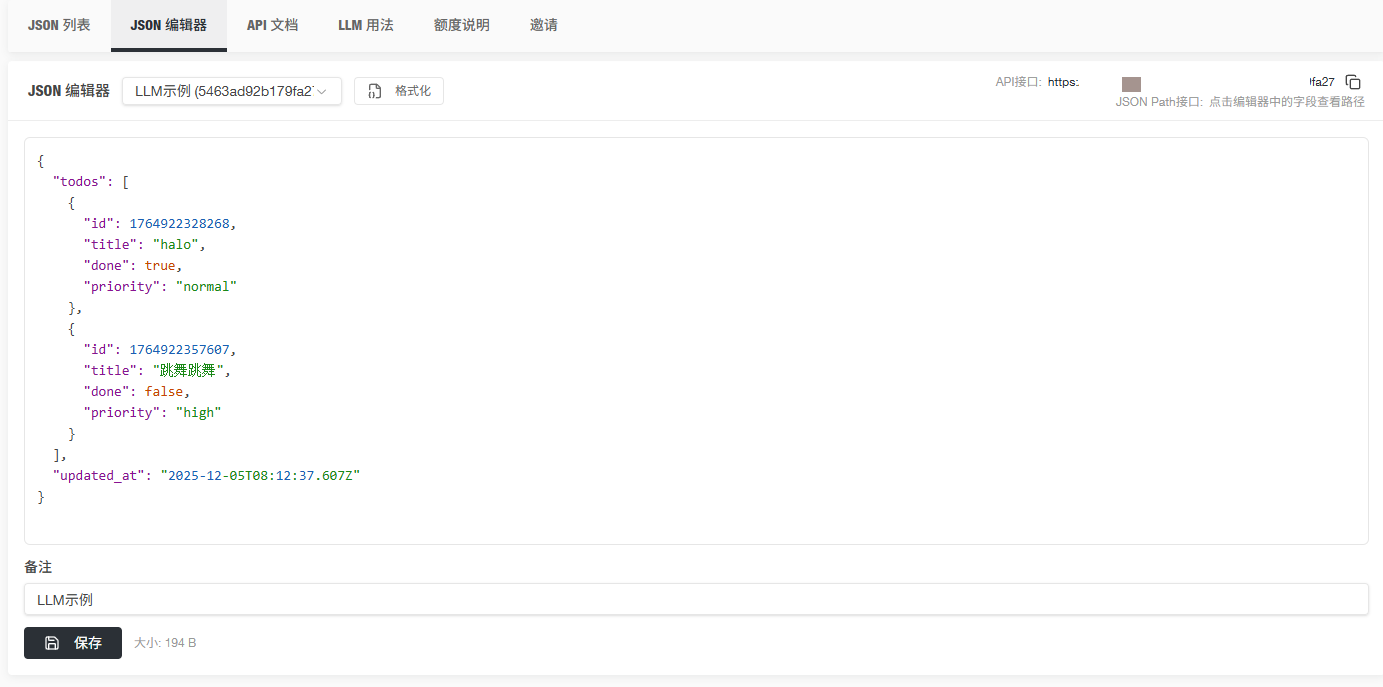
特点
- 可方便存取任意的 json 数据
- 支持 JSON Path 方式部分读取和更新
- 为 LLM 提供使用说明,使用 AI 做产品的时候,把提示词粘贴给您喜欢的 AI 即可获得数据持久化存取的能力
- 无需登录也能用,方便轻度使用
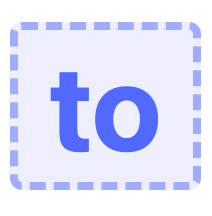
pdftolink.io
把pdf转成在线URL或者二维码
pdftolink.io 的核心服务非常直接:您上传一个PDF文件,它会立即生成一个唯一的、可共享的网址(链接)。任何人拿到这个链接,都可以直接在浏览器中查看PDF内容,而无需下载文件或安装任何软件。
它的主要价值在于:
无需下载: 提升阅读体验,特别是在手机上。
快速分享: 复制一个链接即可分享,比发送邮件附件更方便。
保护原文: 避免接收者直接获得原始PDF文件,但请注意这不是加密或安全工具,链接泄露即内容泄露。
跨平台兼容: 生成的链接在任何现代浏览器(Chrome, Safari, Edge, Firefox等)和设备上都能良好显示。
如何使用? 使用流程非常简单,通常只需三步:
上传PDF:访问网站,通过拖放或点击选择文件的方式将你的PDF上传到平台。
处理转换:系统会自动处理文件并将其上传到云端。
获取链接:处理完成后,系统会生成一个唯一的URL。您只需复制这个链接并分享给他人即可。
共[[list[95]?.comment_count]]条评论
[[v.content]]
[[v2.content]]
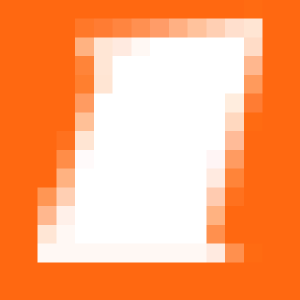
第一PPT
第一PPT是一个提供大量PowerPoint资源免费下载的网站 - 拥有丰富的模板库和素材资源,如PPT模板、PPT背景、PPT 素材、PPT教程等 - 免费且无需注册登录即可下载
使用链接
界面
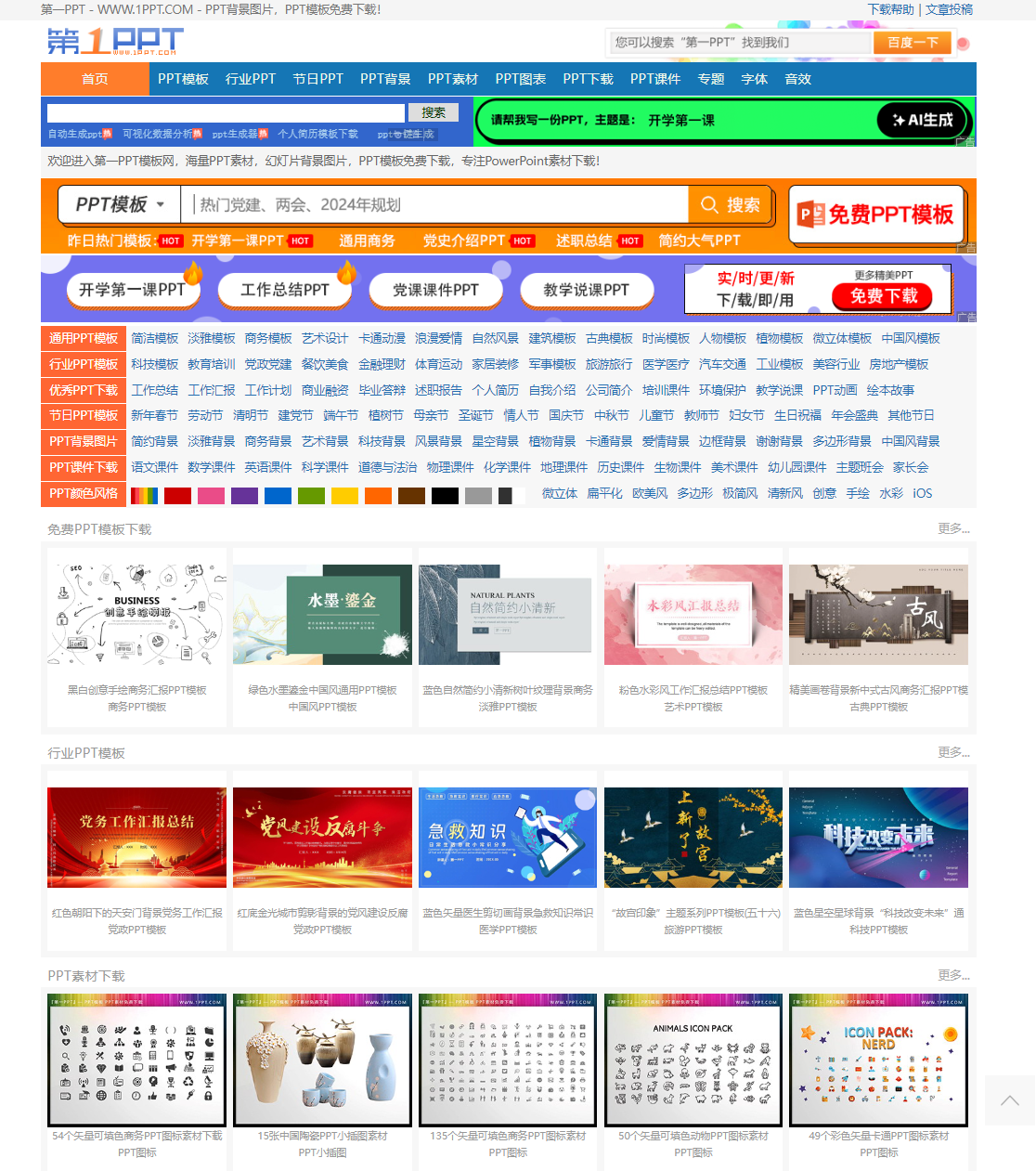
特点
- 海量免费PPT模板资源
- 提供各类主题和行业的PPT模板
- 定期更新最新设计的PPT模板
- 支持在线预览和下载
- 分类详细,便于快速查找所需模板
- 无需注册即可下载
最后
- 第一PPT是一个专业的PPT模板下载网站,为用户提供了大量免费的PowerPoint模板资源。无论是学生、教师、还是商务人士,都能在这里找到适合自己需求的PPT模板,大大提高了制作演示文稿的效率。不过不管是首页还是搜索结果,都有广告的存在(右下角有“广告”标识),大家使用的时候注意甄别
共[[list[76]?.comment_count]]条评论
[[v.content]]
[[v2.content]]
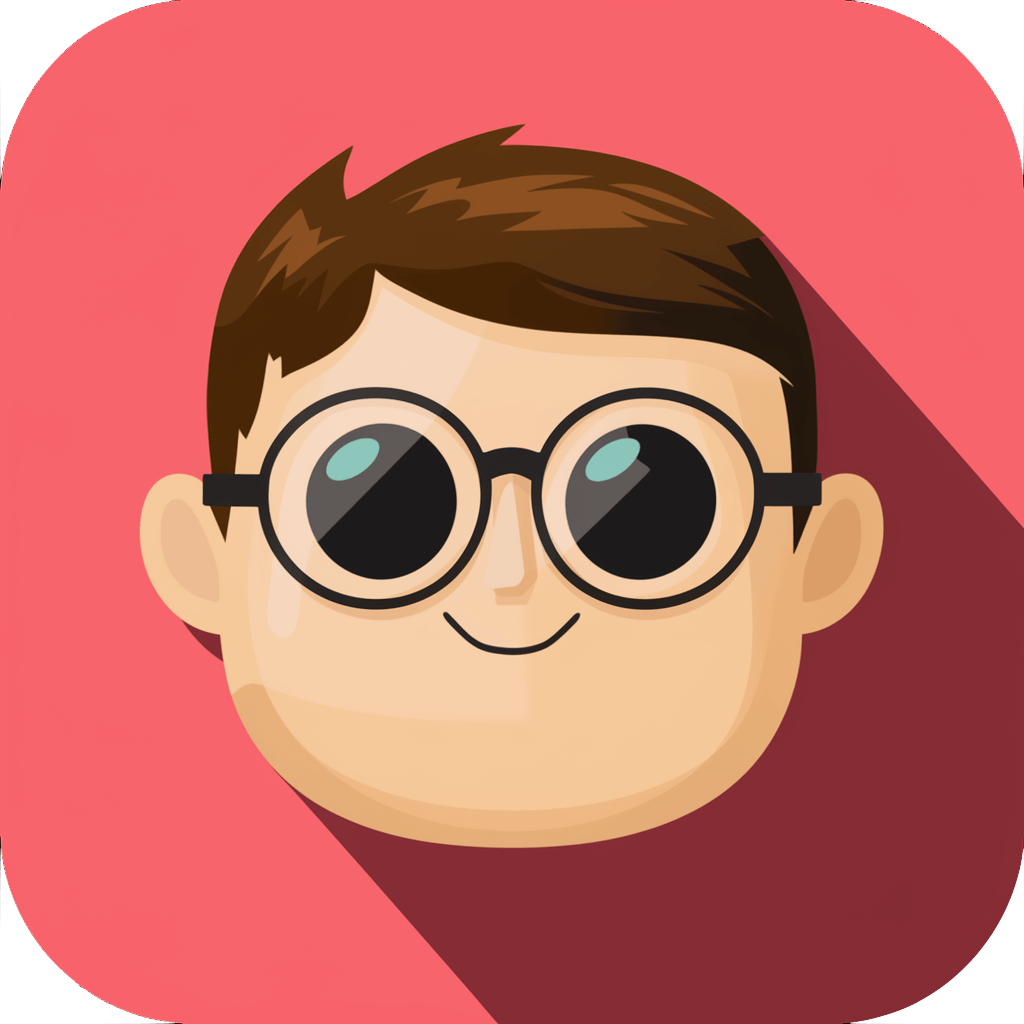
脸型检测工具
Face Shape Detector 是一款创新工具,通过分析用户上传的照片来准确识别脸型,并提供详细的比例分布。
脸型检测工具
概述
脸型检测工具是一种利用计算机视觉和人工智能技术来分析和识别人脸形状的软件。这类工具可以帮助用户了解自己的脸型特征,为美妆、发型设计等提供参考。
使用链接
https://www.faceshapedetectors.com/
界面
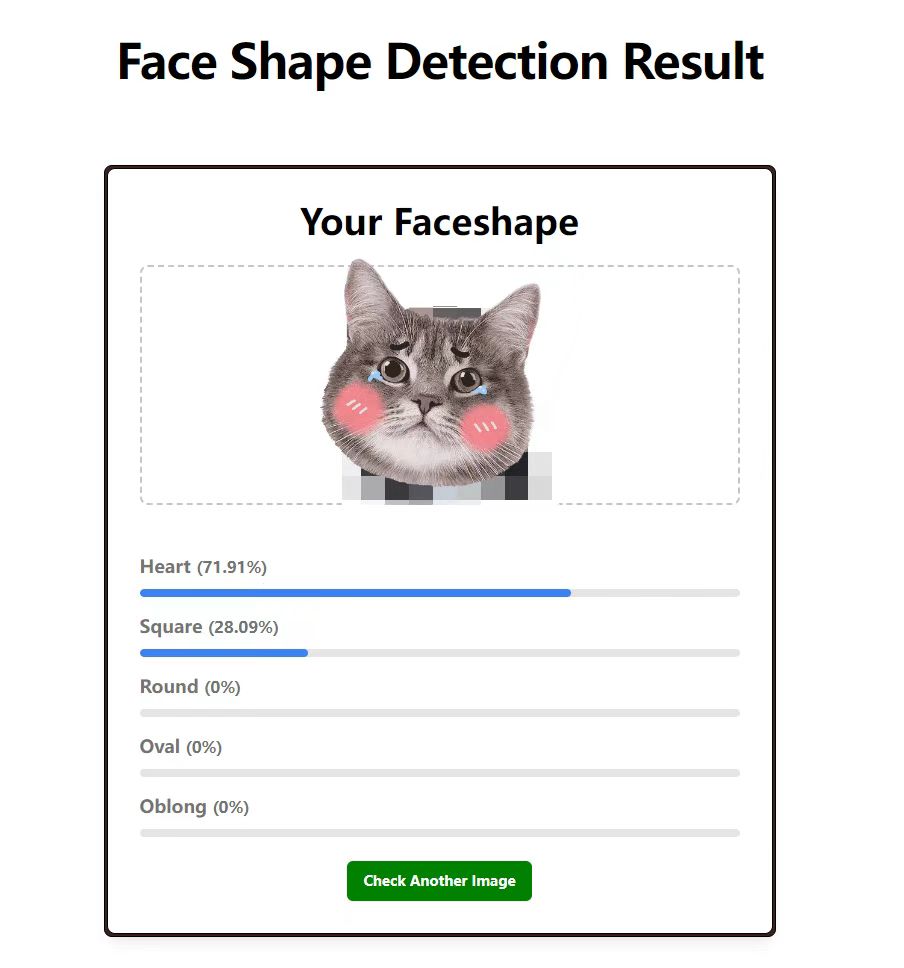
特点
- 精确识别面部轮廓和特征点
- 自动分类不同脸型(如圆形、方形、椭圆形等)
- 多平台支持,包括移动端和桌面端
最后
脸型检测工具通过先进的人脸识别算法,能够快速准确地分析用户的脸型特征。这不仅可以帮助个人更好地了解自己的面部结构,还能为美容美发行业提供客户洞察。随着AR技术的发展,这类工具还可能在虚拟试妆、个性化美容建议等领域发挥更大作用。
共[[list[72]?.comment_count]]条评论
[[v.content]]
[[v2.content]]
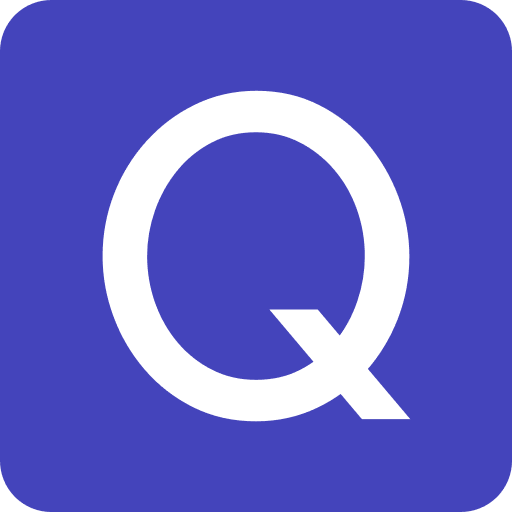
Query.Domains
极速域名可注册状态及 whois 查询
Query.Domains
Query.Domains 是一款专业的域名查询和管理工具,为网络管理员、开发人员和安全研究人员提供全面的域名信息查询功能。
使用链接
界面
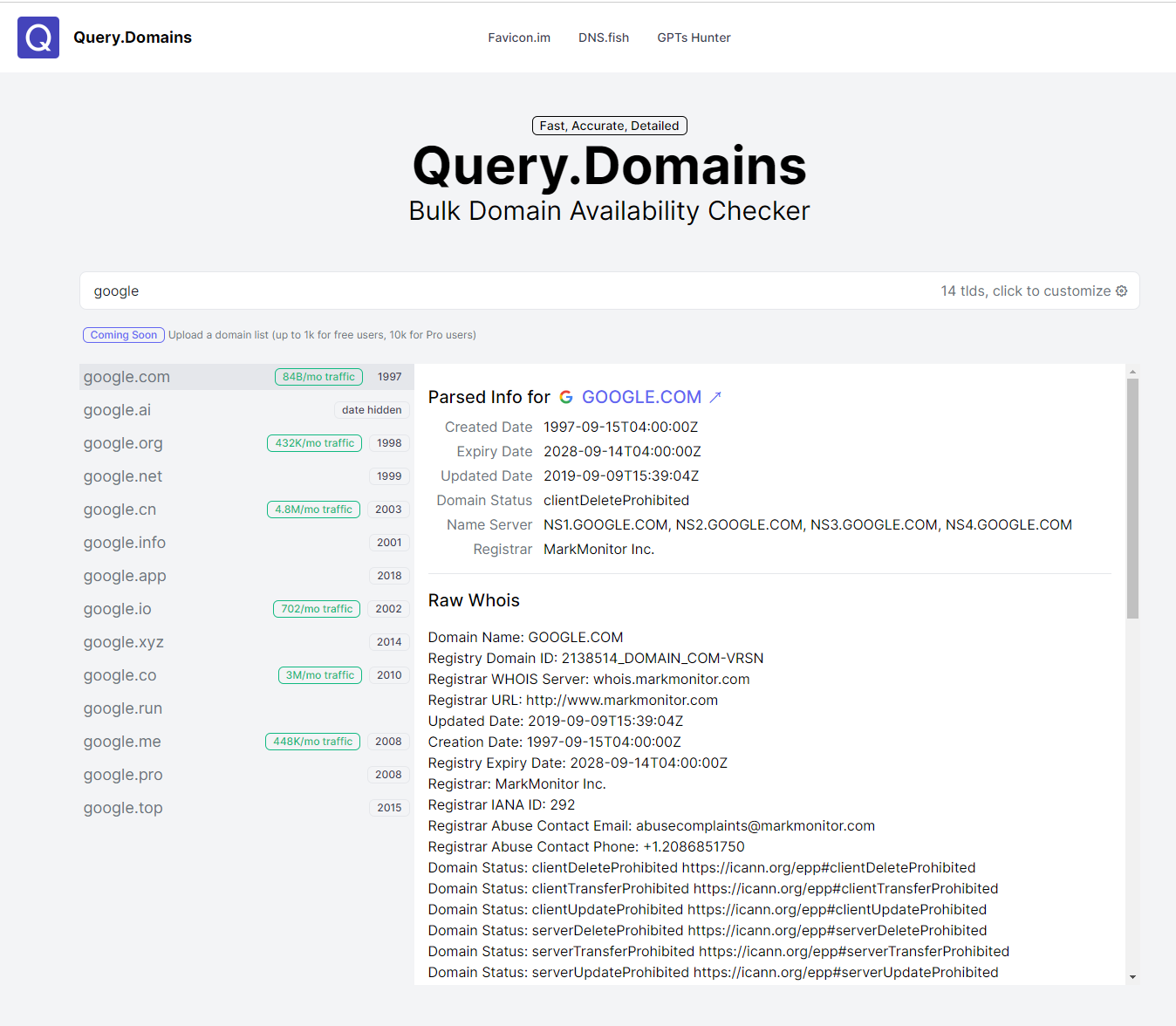
特点
- 快速批量域名查询,支持多种查询模式
- 提供详细的 WHOIS 信息,包括注册商、创建日期、过期日期等
- 域名可用性检查,帮助用户发现可注册的域名
最后
- Query.Domains 是一个快速准确的域名信息查询和管理工具,无论是进行域名注册、安全分析还是域名投资,Query.Domains 都是一个不可或缺的工具。
共[[list[71]?.comment_count]]条评论
[[v.content]]
[[v2.content]]
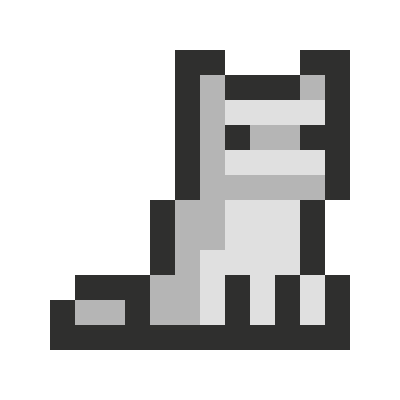
infinifi
infinifi,一个循环播放舒缓的背景音乐的网站 - 背景音乐由大模型生成 - 界面简洁,仅一个播放按钮
使用链接
界面
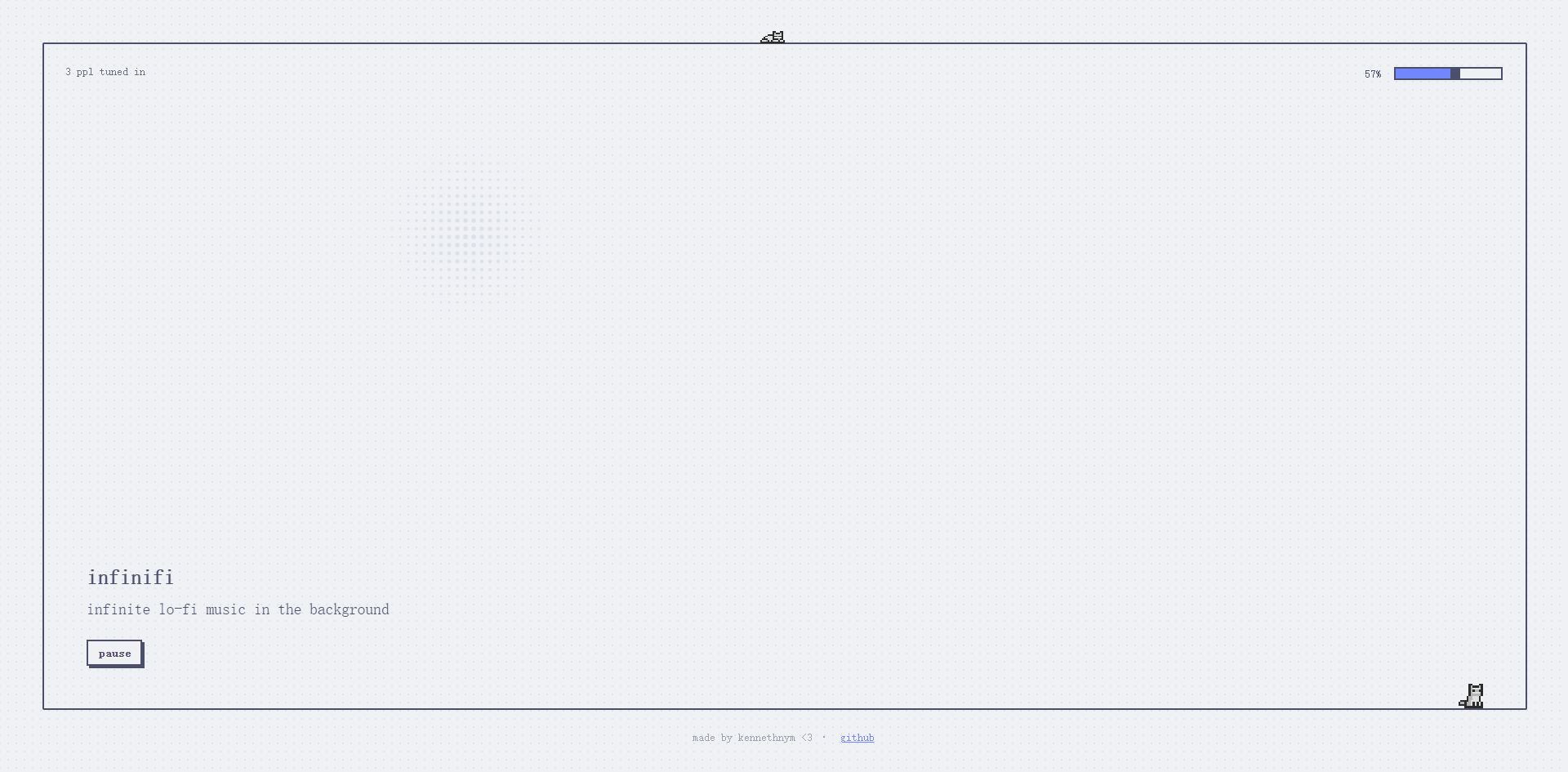
特点
- infinifi 的工作原理是使用 Meta 的MusicGen模型在后台连续生成 5 个 1 分钟的 lofi 音乐片段。每个片段都使用略有不同的提示生成,以提供具有不同但仍然舒适的氛围的音乐片段
其它链接
共[[list[70]?.comment_count]]条评论
[[v.content]]
[[v2.content]]
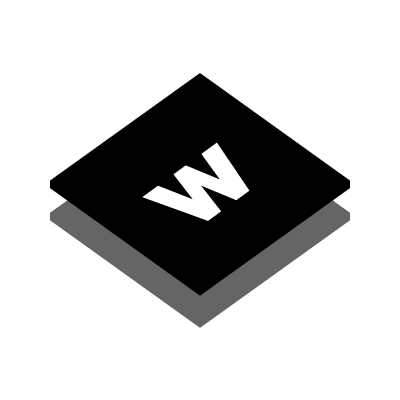
wappalyzer
Wappalyzer是一款强大的网站技术分析的浏览器扩展,能够快速识别网站使用的各种技术,包括内容管理系统、编程语言、服务器、分析工具等,可以直观看到网站使用了什么技术开发 - 自动检测网站使用的技术和框架 - 支持1500+技术,包括CMS、编程语言、分析工具等
安装使用
- Chrome浏览器扩展:https://chromewebstore.google.com/detail/wappalyzer-technology-pro/gppongmhjkpfnbhagpmjfkannfbllamg
- 在线使用: https://www.wappalyzer.com
界面
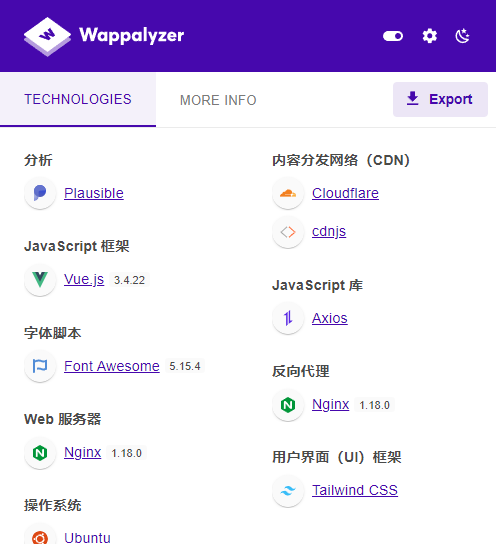
特点
- 识别网站使用的技术栈
- 支持超过1000种技术的检测
- 提供浏览器扩展和命令行工具
- 可以批量分析多个网站
- 提供API接口,方便集成到其他应用中
- 定期更新技术数据库,保持检测的准确性
- 支持自定义规则,可扩展检测能力
- 提供详细的技术报告和分类信息
共[[list[69]?.comment_count]]条评论
[[v.content]]
[[v2.content]]
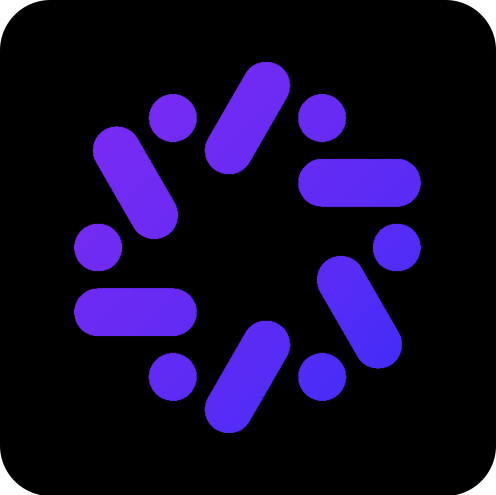
AI灵感PPT
在线一键PPT生成工具,万字文档总结生成PPT,支持AI思维导图制作、AI绘图、AI配音、AI写作等常用功能
应用平台
Windows 、 MacOS
官方网站
应用简介
一、支持2种智能PPT生成模式
1.1 一句话生成PPT AI灵感PPT 支持根据指定主题生成PPT内容;可自由控制PPT页数;上百款PPT模板自由选择;主题PPT按照主流PPT内容结构进行制作,主要由标题页、目录页、关键主题要点、关键内容叙述组成,能够满足;
1.2 文档总结生成PPT AI灵感PPT能够处理非常多文字的文章,上下文文章长度最长可达5w字;由AI快速将文章进行内容提炼,并总结成大纲;自动将文章的核心论点提取出来,并通过形成PPT的总体内容框架;
1.3 支持PPTX、PDF、JPG图像等多种格式导出PPT
二、内置4种AI创作工具
2.1 AI思维导图 输入一句话即可生成思维导图,能够快速帮助你搭建知识框架。无限分支知识探索,自由地探索和扩展思维导图中的内容。自由添加子主题、关联节点、注释等,帮助你更全面地展示和分析问题。
2.2 AI绘图 智能AI绘画生成工具,输入关键词就能自动生成高清图片;内置10+种不同风格的绘画模型,快速生成不同主题画风的高清配图;提供两种配图模式,自由、轻松生成高质量的图片。此外,软件还支持基础模型选择,并且可以对风格、叠加强度等进行调整。
- 联想配图模式 可指定内容章节,AI根据章节的内容自动联想与内容相关的配图画面,并自动生成图片;
- 自由配图模式 你可以自由输入配图的画面或场景描述,AI根据你的描述,批量生成配图;
2.3 AI搜图 无限AI图像搜索工具,它通过自然语言处理技术,自动根据关键词扩散联想画面,可以我们快速、准确地搜索和生成所需的图片。
2.4 AI写作 AI文章创作功能,简单输入关键词,一键生成文章,出稿快人一步;场景化创作,内置10+种文章主题和风格模式,专业实用; 功能支持文采提升,风格改写,缩写,总结,解释和多国语言翻译,为创作提供更多的素材灵感;不同的指令能够将相同内容的文本呈现出不同的风格和表达方式,增加文本的多样性
2.5 AI配音 采用AI智能识别技术,一键将文字转换为语音,10+种情感丰富的主播类型可供选择,同时可对声音语调、语速等参数进行设置!
测试兑换码
mt1n、yu75、lqb4、v7dz 兑换入口
共[[list[68]?.comment_count]]条评论
[[v.content]]
[[v2.content]]
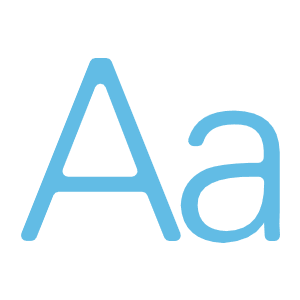
商用免费字体
这是一个提供可免费商用的优质字体库的网站 - 包含多种风格的字体选择,无需担心版权问题,可放心用于商业项目 - 可直接预览字体效果
使用链接
https://wangchujiang.com/free-font
界面
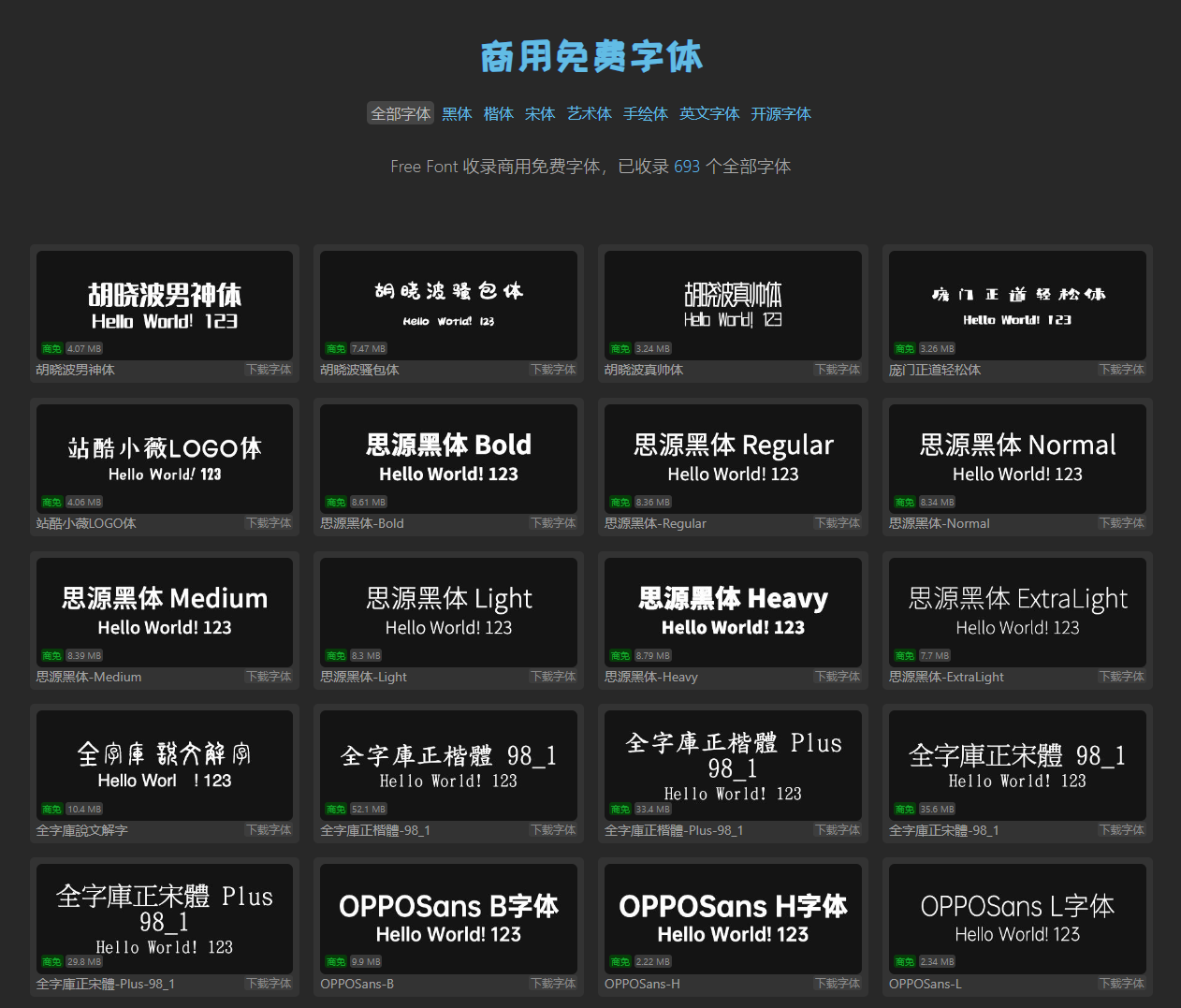
特点
- 包含多种风格,如手绘体、艺术体、英文字体等
- 字体种类多,目前已收录 693 个字体
- 项目开源,可在本地运行
最后
借用作者一段话:“汉字字体制作是一项庞大的工程,常用汉字包含6763个,GBK标准中有20902个,而最新的 GB18030-2022 标准包含八万多个字符。由于汉字的复杂性,制作一套完整的中文字体需要大量专业人士投入精力和时间。我们鼓励大家使用正版字体,为中文字体制作创造一个良好的环境。”
其它链接
共[[list[67]?.comment_count]]条评论
[[v.content]]
[[v2.content]]
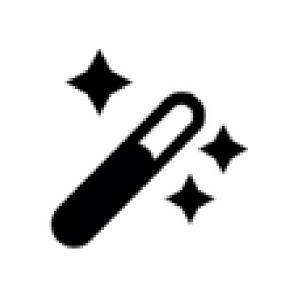
抠抠抠
抠抠抠是一款智能图片处理软件,专注于精准抠图和背景移除。 - 生成效果快,能快速识别并抠出图像中的主体 - 界面简洁,没有任何多余的东西或广告
使用链接
界面
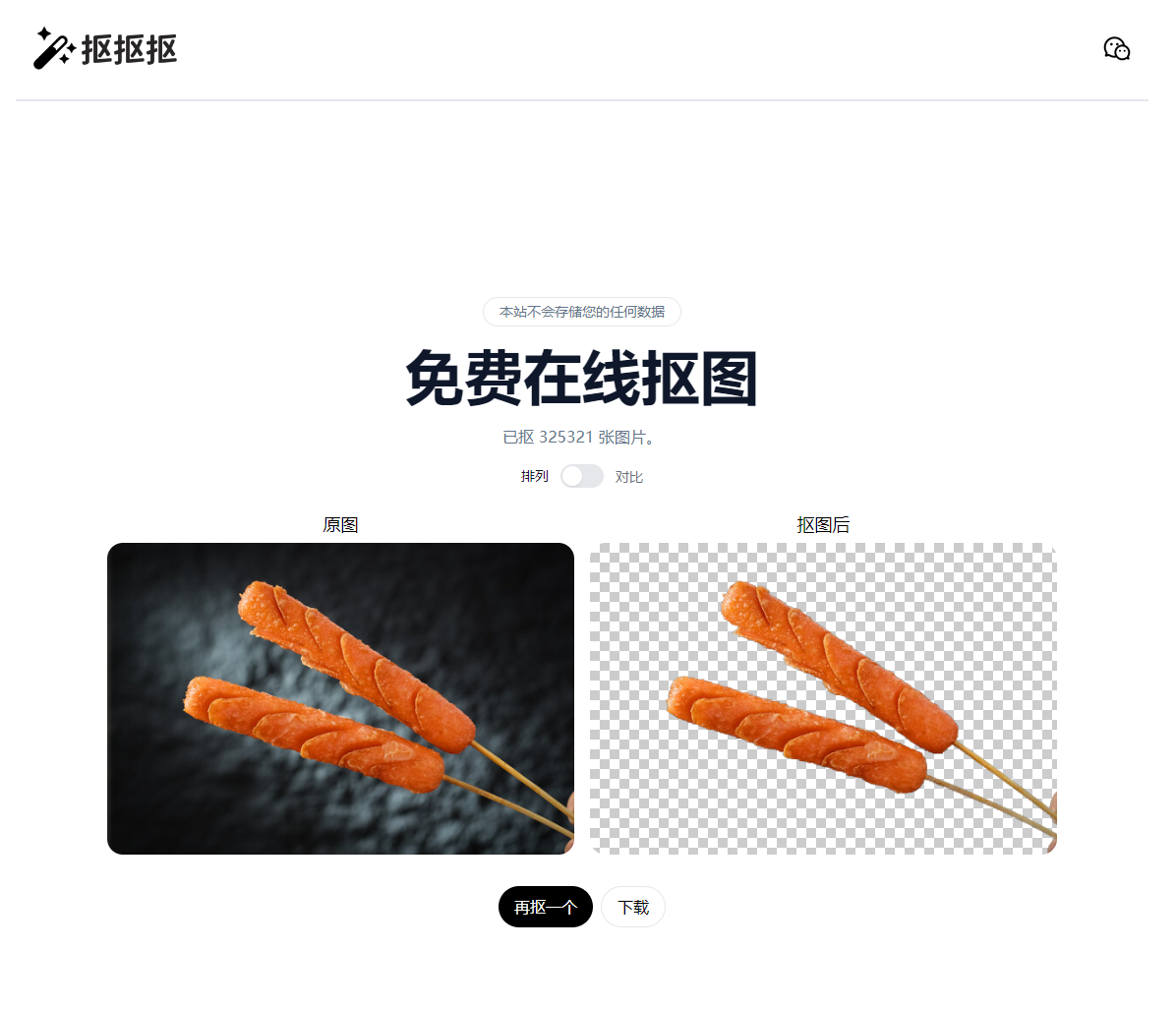
特点
- 不会存储任何数据
- 无广告,界面清爽,操作直观
- 可直接拖拽或选择照片上传,或直接输入图片链接
最后
- 这个网站上传的图片大小限制在5M哦
- 类似的在线工具其实也挺多的,我印象最深就是removebg(https://www.remove.bg/upload)了,这个我超过5M的图片也可以上传
- 不过抠抠抠简洁直观,个人还是比较喜欢这种风格的
共[[list[66]?.comment_count]]条评论
[[v.content]]
[[v2.content]]
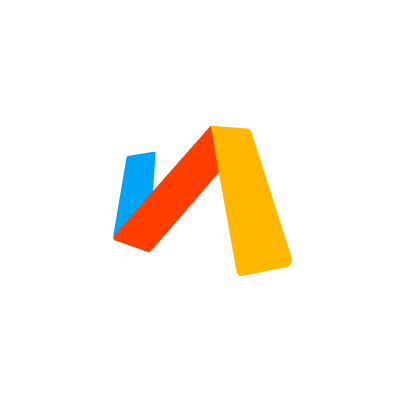
Via浏览器
Via是一款轻量级、快速且功能强大的Android浏览器。它以其简洁的界面、高度可定制性和丰富的功能而受到用户欢迎。 - 独特的模块化设计,可自定义功能和界面 - 支持大量扩展和主题,提供丰富的个性化选项
下载链接
界面
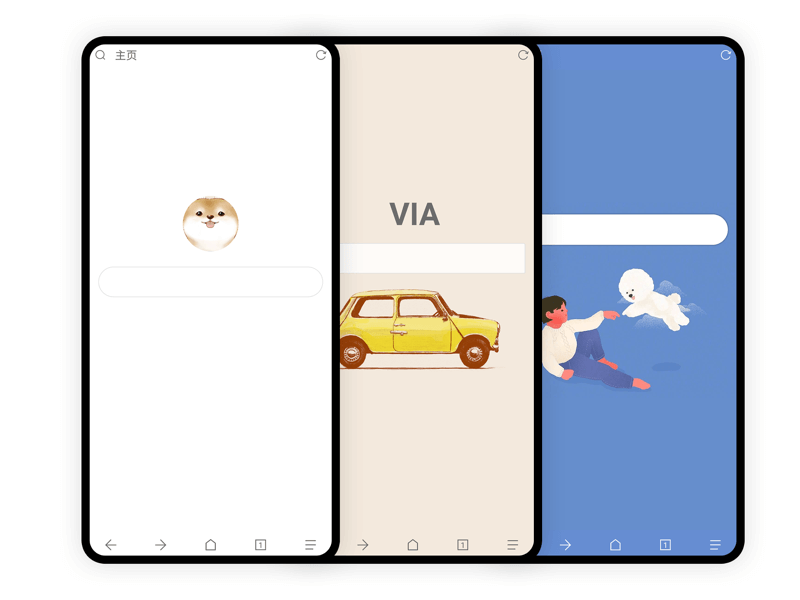
特点
- 轻量级:安装包仅约1MB,节省手机存储空间
- 简洁界面:无广告,界面清爽,操作直观
- 高度可定制:支持自定义搜索引擎、主页、手势操作等
- 丰富的扩展功能:支持脚本、广告拦截、夜间模式等
- 多标签管理:支持多标签浏览,标签管理方便
- 隐私保护:内置隐身模式,保护用户隐私
- 支持同步:可云端同步书签
- 阅读模式:提供舒适的阅读体验
共[[list[64]?.comment_count]]条评论
[[v.content]]
[[v2.content]]
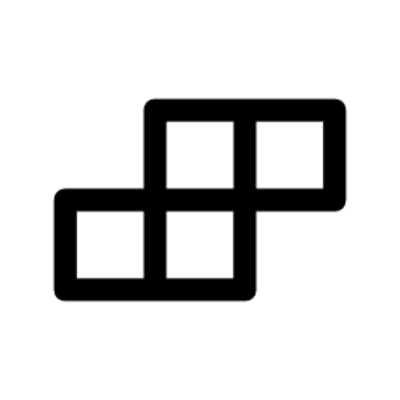
React Tetris
React Tetris是一个用React复刻经典的俄罗斯方块游戏的项目,它展示了如何使用现代前端技术构建复杂的交互应用,包括状态管理、组件设计、响应式布局等多个方面。无论你是想玩一把经典的俄罗斯方块,还是想学习如何用 React 构建游戏,这个项目都值得一试。 - 响应式设计,适配多种设备和屏幕尺寸 - 支持键盘和触摸控制,高分排行榜功能
开始游戏
特点
- 使用 React 和 TypeScript 构建,代码结构清晰,易于理解和维护
- 完全响应式设计,适配各种屏幕尺寸
- 支持键盘和触摸屏操作,兼容多种设备
- 实现了经典俄罗斯方块的所有基本功能,包括旋转、加速下落等
- 集成了音效,提升游戏体验
- 支持游戏暂停和继续
- 实现了分数计算和难度递增
- 使用 LocalStorage 保存最高分数
其它链接
共[[list[63]?.comment_count]]条评论
[[v.content]]
[[v2.content]]

Wallpaper Engine
Wallpaper Engine是一款Windows动态壁纸软件,更是一个创意平台。它允许用户自由定制和分享壁纸,为桌面带来无限可能。无论你是想要一个简单的动态背景,还是想要一个互动性强的桌面环境,Wallpaper Engine都能满足你的需求 - 在Windows桌面上应用高质量动态壁纸 - 支持创建、编辑和分享自定义动态壁纸作品
需Steam付费购买
- Steam链接(当前Steam上售价¥ 19.00): https://store.steampowered.com/app/431960/Wallpaper_Engine
界面
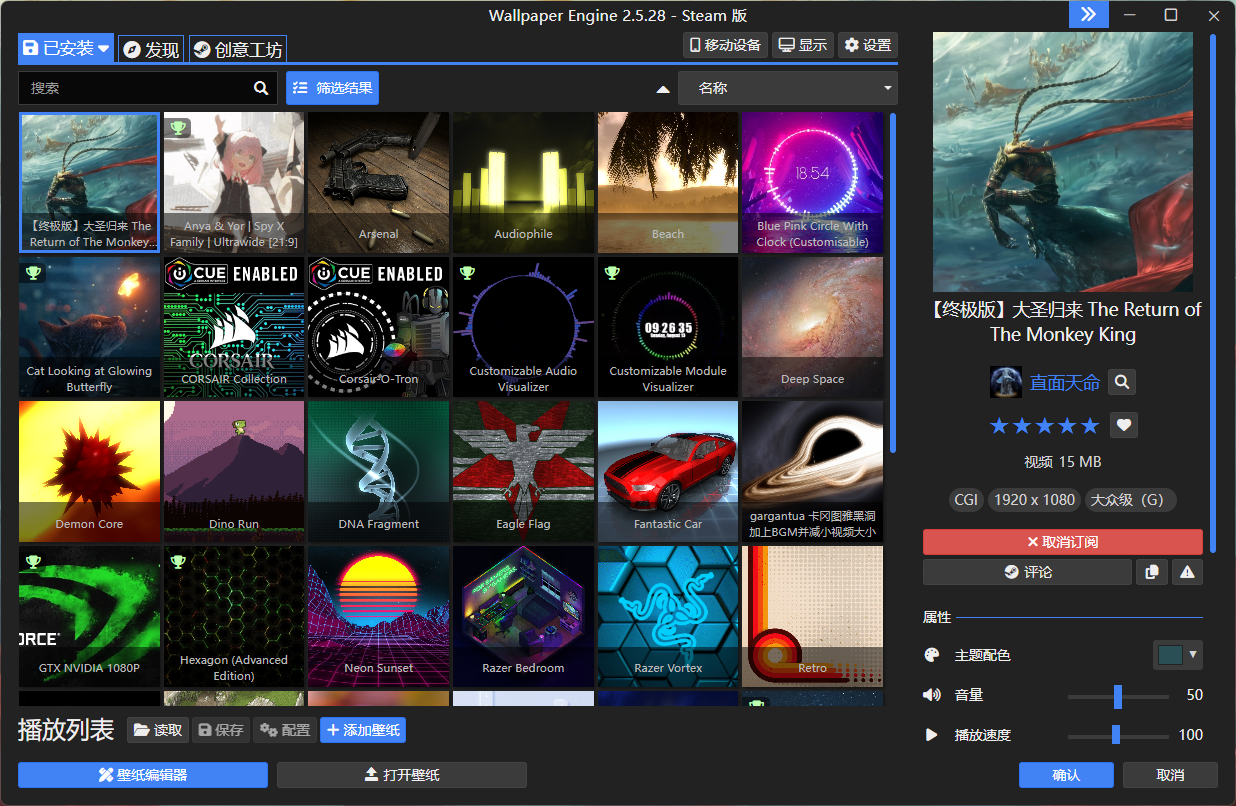
特点
- 支持多种类型的动态壁纸,包括视频、2D和3D动画、网页等
- 提供海量的用户创作壁纸资源,种类丰富多样
- 低资源占用,对系统性能影响较小
- 支持多显示器设置,可为每个显示器设置不同的壁纸
- 内置壁纸编辑器,用户可以创作和分享自己的壁纸
- 支持音频可视化效果,可以根据音乐节奏变化壁纸
- 提供壁纸播放列表功能,可以定时切换不同壁纸
其它链接
共[[list[62]?.comment_count]]条评论
[[v.content]]
[[v2.content]]
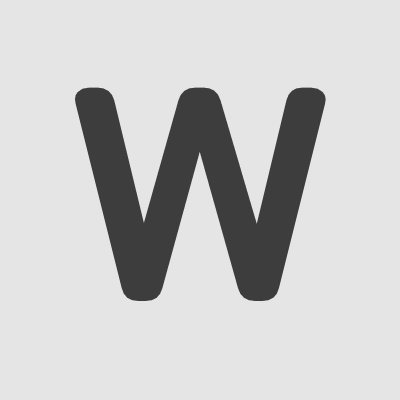
图片加水印
图片加水印是一个可以给图片加水印的工具,可用来给各种证件上添加“仅供xxx使用”之类的水印,防止被盗用 - 免费、安全、快速,纯前端canvas加水印, - 代码开源
使用链接
界面
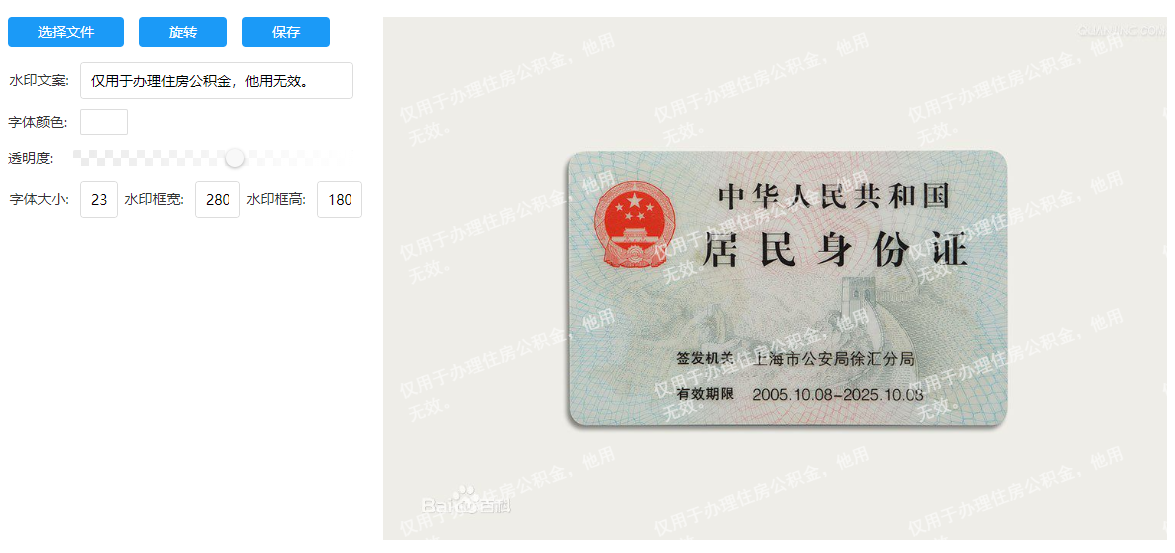
特点
- 界面简单易用,无过多复杂操作
- 纯前端canvas生成,保证个人信息安全
- 可自定义字体颜色、大小、透明度
最后
身份信息泄露可大可小,需要上传证件照的时候顺手加个水印,有时就能避免不必要的损失。试过手机自带,只能修改文字,其它一些看图软件用着用着就要收费了……希望这个小工具在你需要的时候能够帮到你
共[[list[61]?.comment_count]]条评论
[[v.content]]
[[v2.content]]

倒数日
倒数日是一款简单实用的日期管理工具,帮助用户记录和追踪重要事件的倒计时。无论是纪念日、生日、考试还是假期,这款应用都能让你轻松掌握时间,不错过生活中的每个重要时刻。 - 有美观的桌面小组件 - 支持多种主题和倒数方式展示
下载方式
各大应用商店搜索下载即可
界面
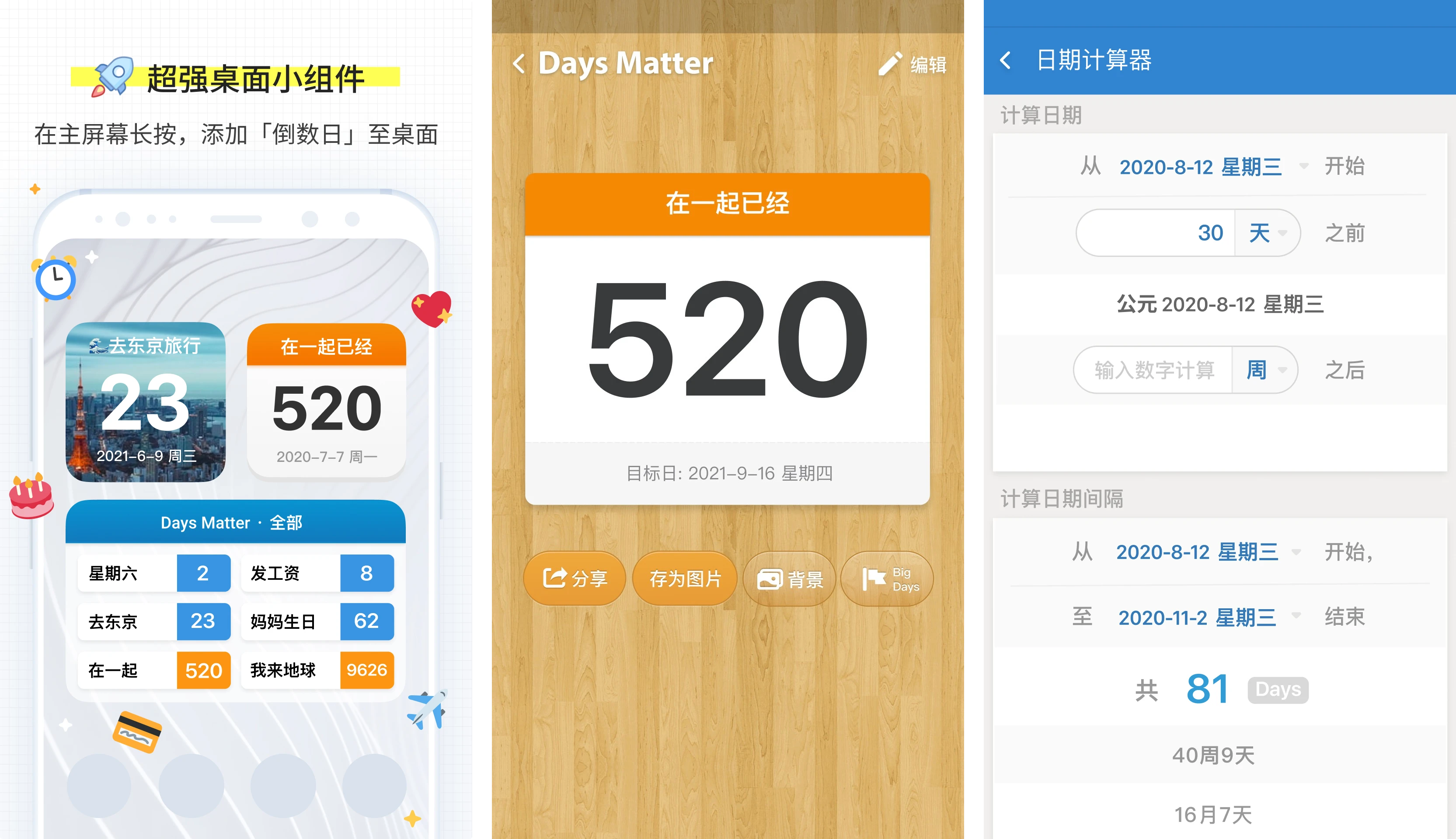
特点
- 简洁美观的界面设计,易于使用
- 支持添加多个重要日期和事件
- 可自定义背景图片和颜色主题
- 提供widget小组件,方便在主屏幕查看倒计时
- 支持iCloud同步,在多设备间保持数据一致
- 可设置提醒通知,不错过重要日子
- 支持农历日期,满足中国用户需求
- 提供多种倒计时显示方式,如天数、小时等
- 可添加备注信息,记录事件详情
最后
- 【倒数日】可以正数也可以倒数,添加在桌面的小组件也可以自己选择照片作为背景。
- 记住一些重要的日子,给生活增添点仪式感,这也不失为一种生活的小情趣~
共[[list[60]?.comment_count]]条评论
[[v.content]]
[[v2.content]]

iconfont
iconfont 是一个强大的图标管理和使用平台,为设计师和开发者提供了丰富的图标资源和便捷的使用工具。它极大地简化了在各种项目中查找、使用和管理图标的过程。 - 海量高质量图标资源,支持自定义上传 - 提供SVG、PNG等多种格式下载,可在线编辑图标
在线使用
界面
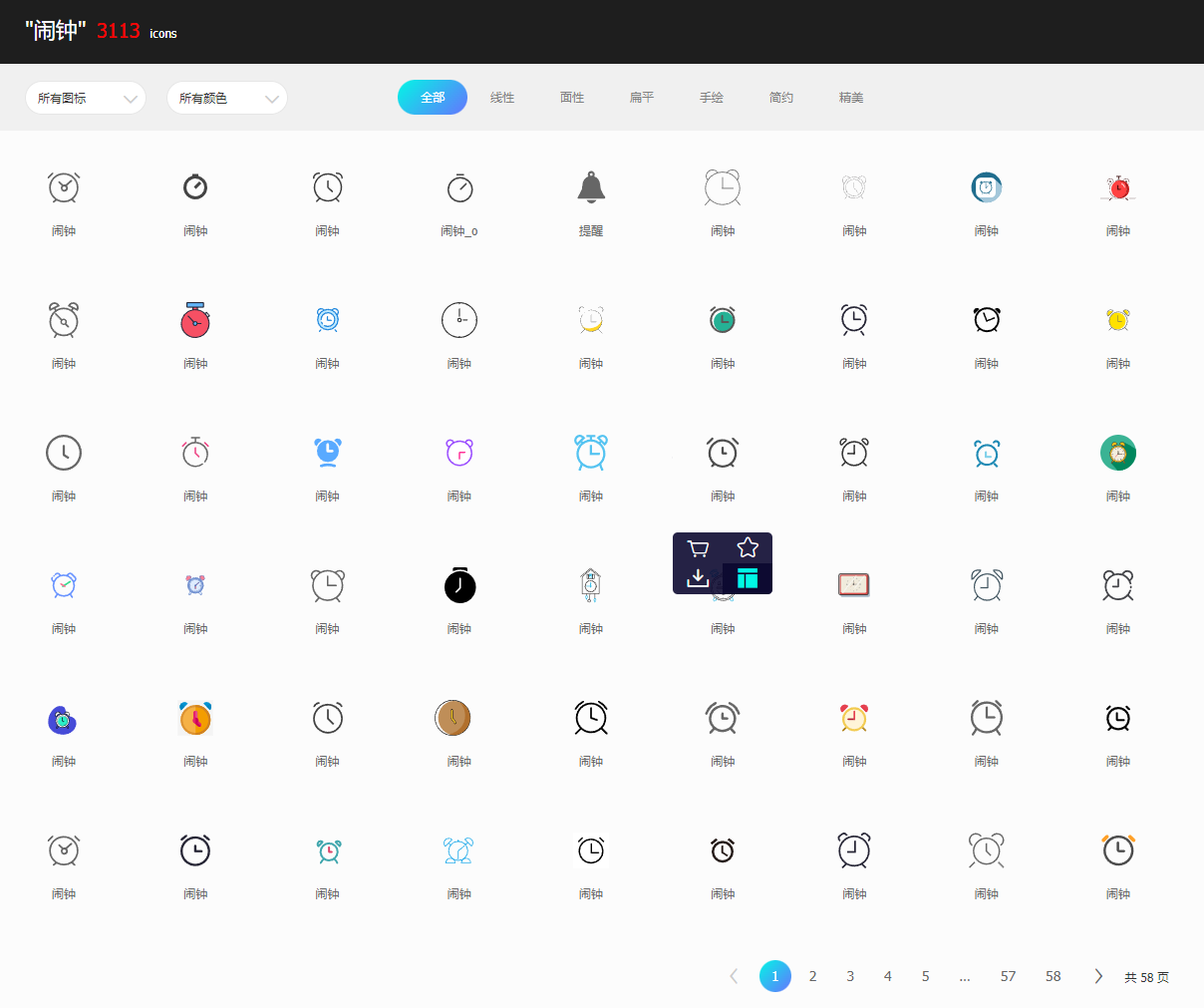
特点
- 海量图标资源:提供超过 300 万个矢量图标供选择
- 在线定制:可以在线调整图标颜色、大小和样式
- 多种格式支持:支持 SVG、PNG、AI 等多种格式
- 字体图标:可将图标制作成字体,便于在网页中使用
- 项目管理:支持创建项目,管理和分享图标集合
- 设计师平台:允许设计师上传和分享自己的图标作品
- 多端适配:支持在网页、移动应用等多种场景下使用
- 免费使用:大部分图标资源免费使用,支持商业用途
最后
它可以直接复制svg到Axure、keynote、illustrator等App中使用、编辑,特别方便,对于不会设计但有时又需要用到一些icon的人来说,这个网站可以说是非常实用了。
共[[list[59]?.comment_count]]条评论
[[v.content]]
[[v2.content]]
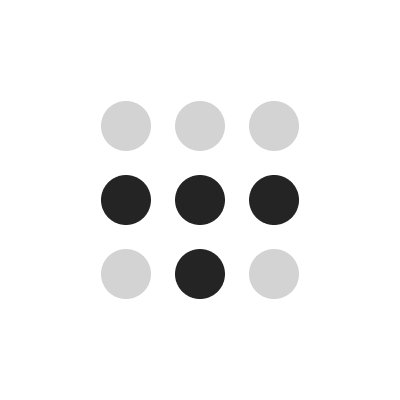
Tailscale
Tailscale是一款现代化的组网工具,不管你的设备身在何处,用的是何种系统,只要能联网都可以通过Tailscale来轻松构建一个私有的网络,让设备之间轻松互联 - 零配置设置,自动穿透 NAT 和防火墙 - 多平台支持:适用于Windows、macOS、Linux、iOS和Android
下载链接
界面
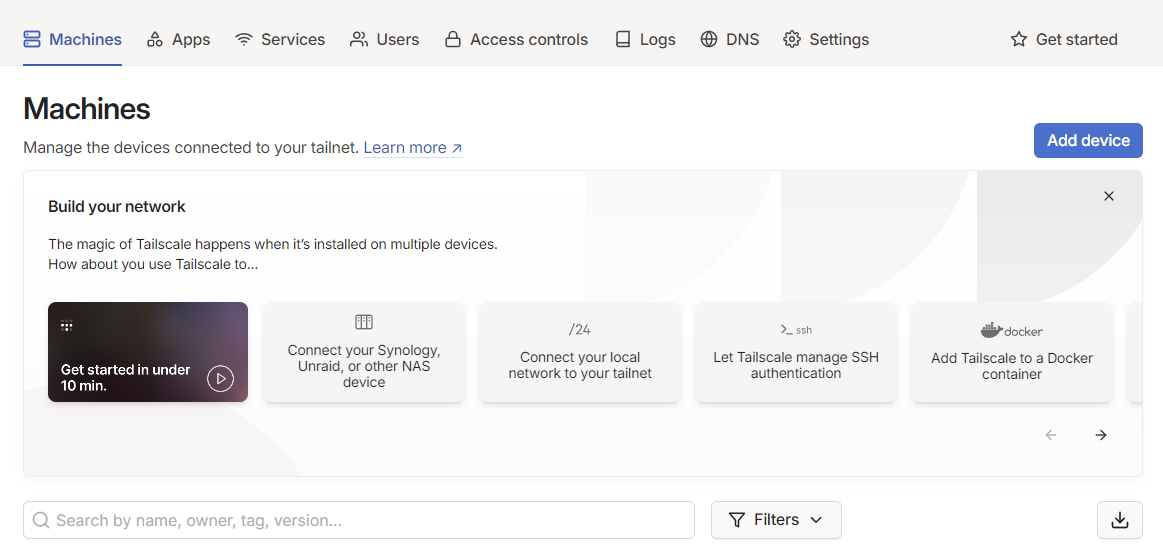
特点
- 零配置:快速简单的设置过程,无需复杂的网络配置
- 多平台支持:适用于Windows、macOS、Linux、iOS和Android
- 基于WireGuard:利用高效安全的WireGuard协议
- NAT穿透:无需端口转发即可连接设备
- 访问控制:细粒度的权限管理和访问策略
- 单点登录(SSO):支持与现有身份提供商集成
- 安全密钥管理:自动处理密钥轮换和分发
- 子网路由:可以共享整个子网,而不仅仅是单个设备
其它链接
共[[list[58]?.comment_count]]条评论
[[v.content]]
[[v2.content]]
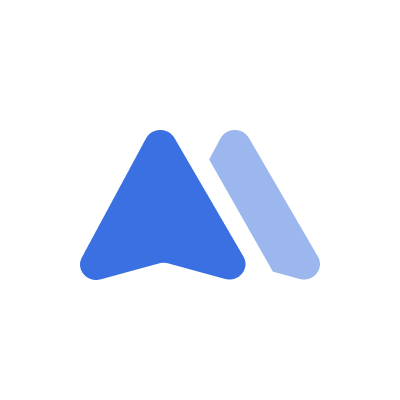
MasterGo
MasterGo 是一款专业的在线 UI 设计工具,旨在为设计师和团队提供高效、协作的设计解决方案。 - 智能化的设计系统和组件库 - 强大的协作功能,支持多人实时编辑
在线使用
界面
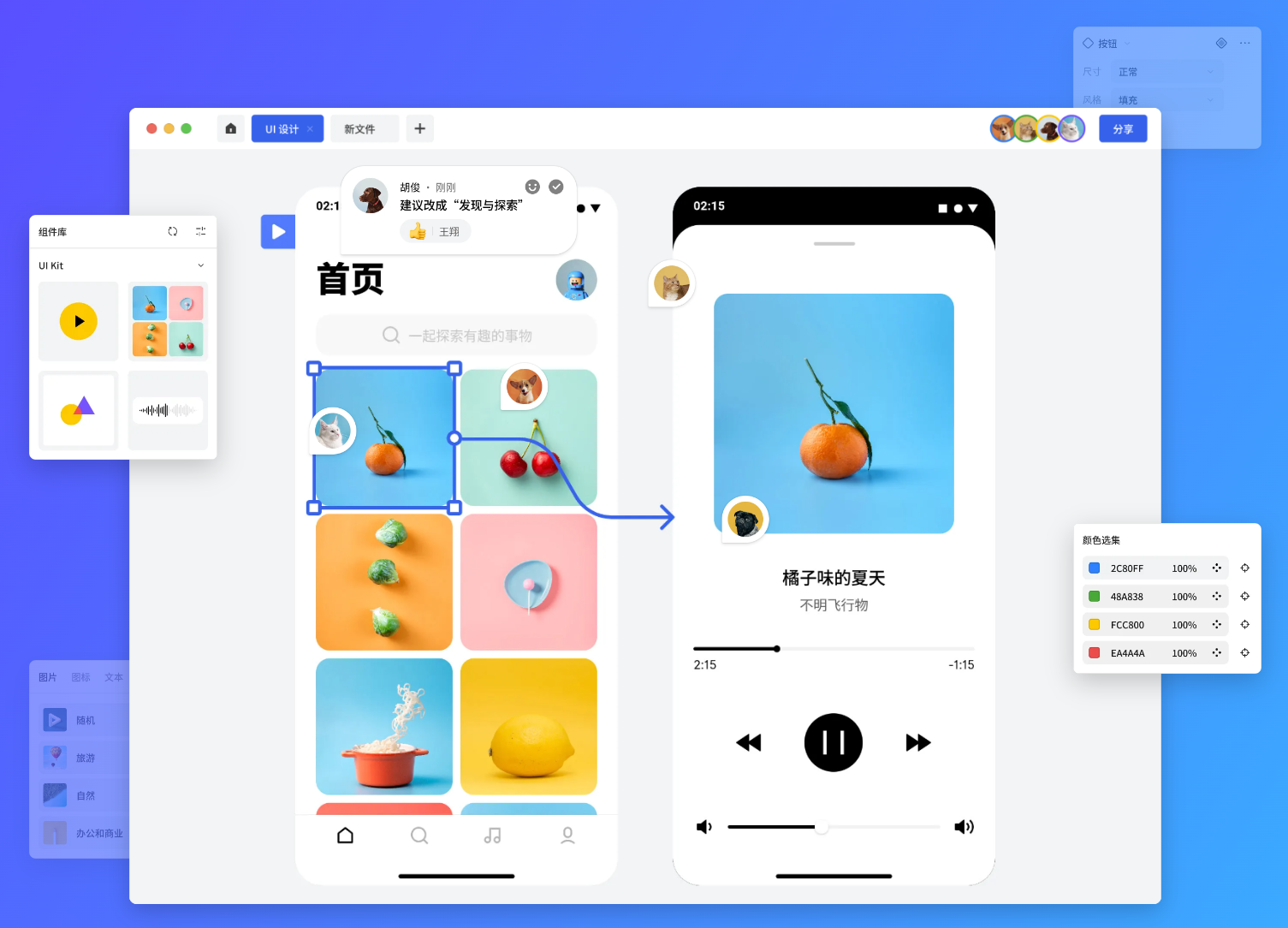
特点
- 云端协作:实时多人协作,支持团队远程工作
- 丰富的组件库:内置大量设计组件和模板,提高设计效率
- 智能布局:自动对齐和分布功能,让设计更精准
- 版本控制:支持设计版本管理,轻松回溯和比对
- 高效原型设计:快速创建交互原型,支持多端预览
- 设计系统管理:建立和维护统一的设计规范
- 插件生态:支持第三方插件,扩展功能无限可能
- 跨平台支持:适用于 Windows、macOS 和网页版
共[[list[57]?.comment_count]]条评论
[[v.content]]
[[v2.content]]

流光卡片
流光卡片,可以将一段文字变成好看的卡片,让分享变得更好看、更优雅 - 文字支持实时编辑,支持markdown语法 - 生成的图片非常好看
在线使用
界面
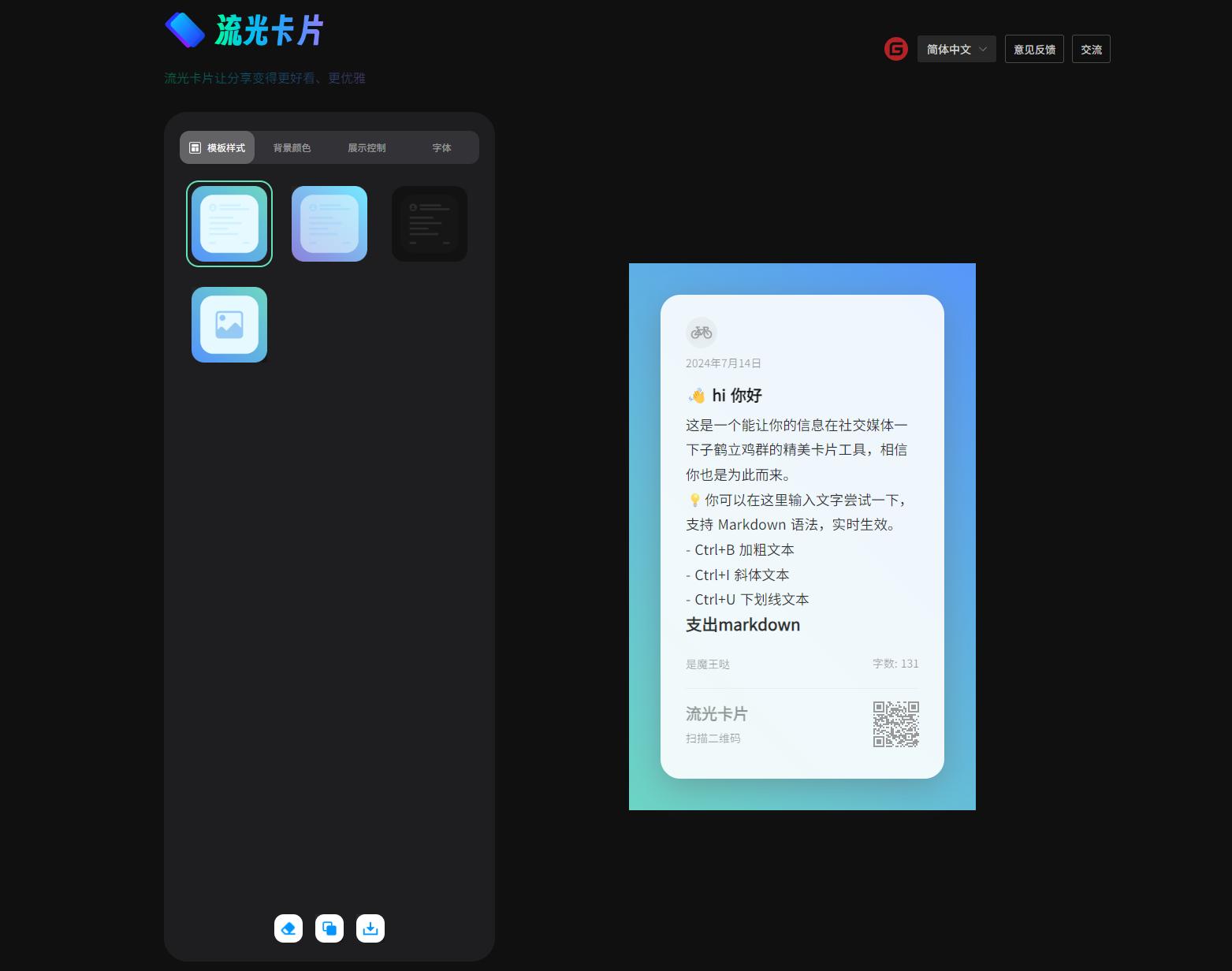
特点
- Markdown支持:轻松编辑,自由插图
- 内容展示:灵活选择显示或隐藏信息,无水印
- 绚丽背景:多彩渐变效果,让文字更具吸引力
- 便捷Web界面:随时随地,畅享创作
- Chrome插件:一键选文,即刻美化
- 开源API调用:根据业务批量生成卡片营销内容
其它链接
- Github:流光卡片API https://github.com/ygh3279799773/streamer-card
共[[list[55]?.comment_count]]条评论
[[v.content]]
[[v2.content]]
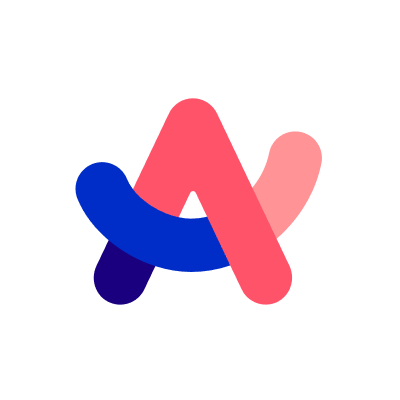
Arc
Arc是一款浏览器,界面美观,采用垂直标签管理,macOS版本挺好用 - 支持多工作区,标签分组等,标签页管理做得挺不错 - 支持分享功能,可以将整个工作区直接分享给朋友
下载链接
界面
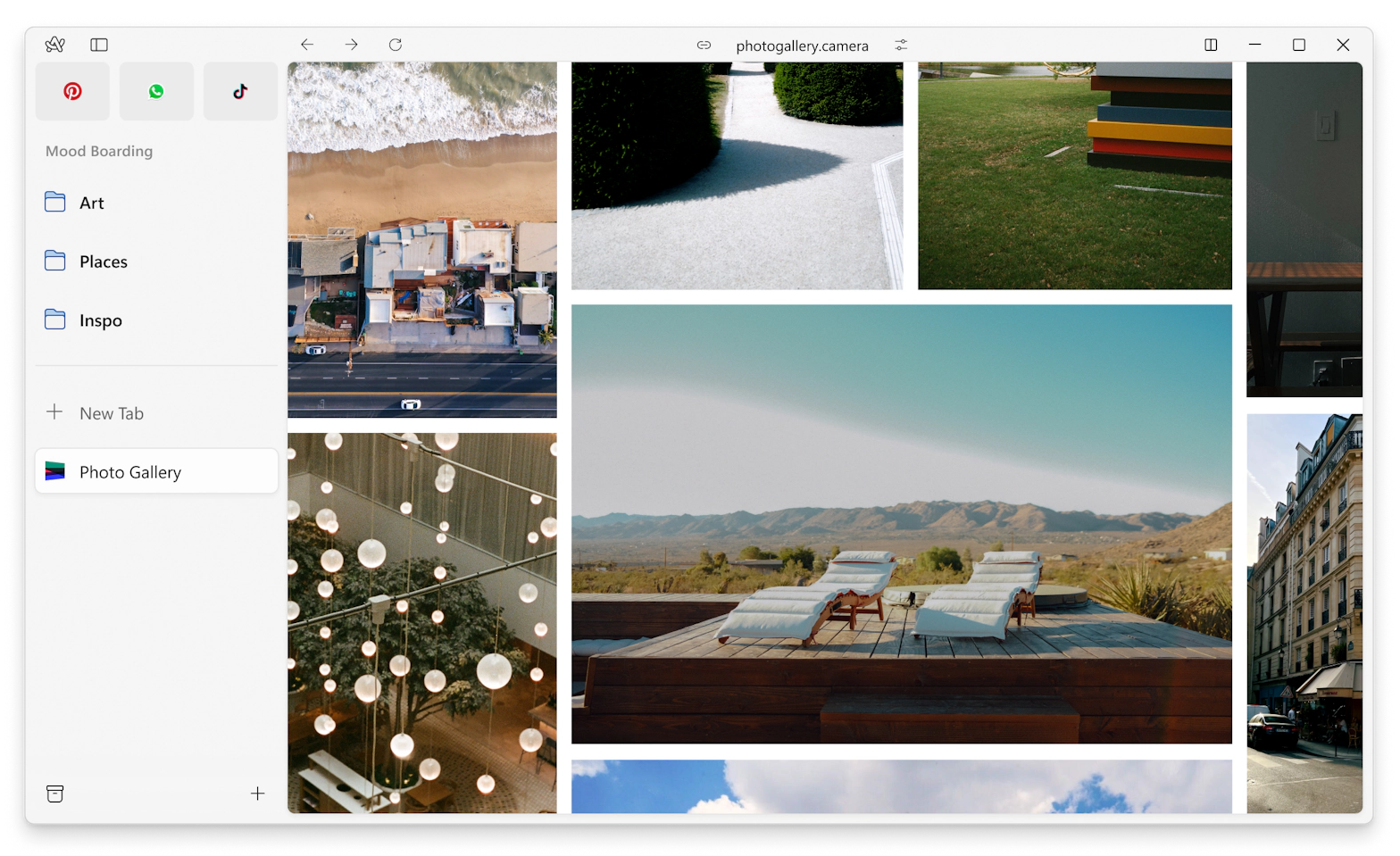
特点
- 垂直标签栏:采用侧边栏设计,更有效地管理和组织标签
- 空间系统:允许用户为不同的工作或项目创建独立的浏览空间
- 内置笔记和截图工具:方便用户直接在浏览器中记录和分享信息
- 自定义主题:用户可以个性化浏览器界面,包括颜色和布局
- 智能搜索:结合地址栏和搜索功能,提供更直观的导航体验
- 内置广告屏蔽:默认阻止广告和跟踪器,提升浏览速度和隐私保护
- 分屏功能:允许在同一窗口中同时查看多个网页
- 命令栏:快速访问浏览器功能和网络资源
- 跨设备同步:在不同设备间无缝同步数据和设置
最后
- 对于需要经常切换工作空间,或者多账号操作的情况下还是挺好用的。目前macOS版本挺好用。Windows版本差点意思,需要🪜+开tun模式才能登录
共[[list[54]?.comment_count]]条评论
[[v.content]]
[[v2.content]]
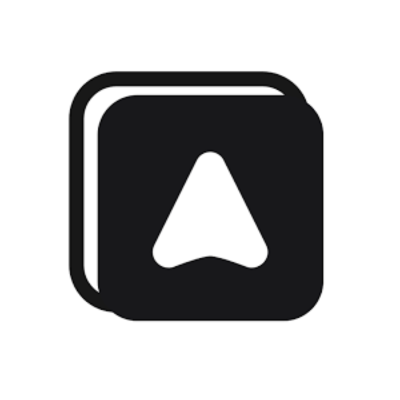
Automa
Automa是一个浏览器自动化扩展,可以模拟用户操作,将一系列重复性的任务创建成工作流使之自动化。 - 无需编码,可视化工作流程设计 - 支持多种触发方式,可与其它服务集成
下载链接
界面
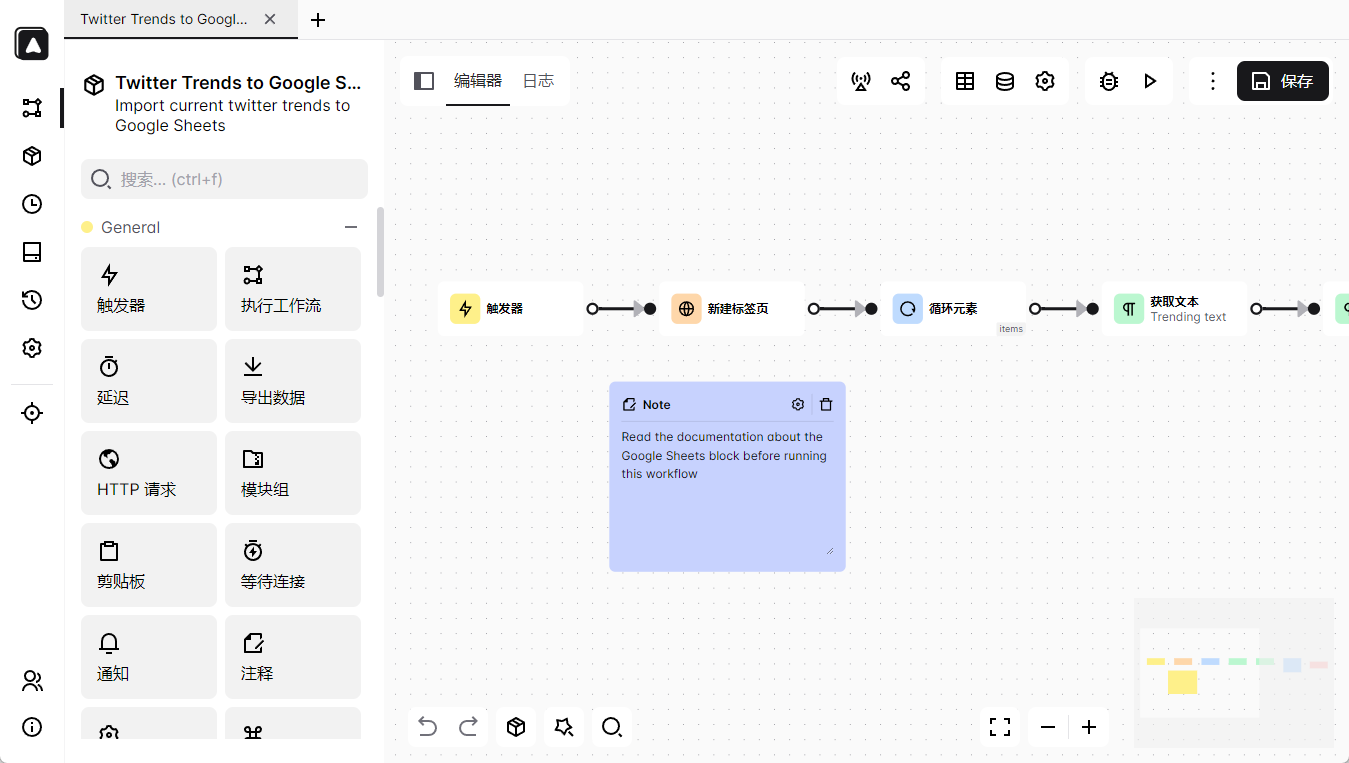
特点
- 可视化工作流程编辑器,无需编程知识
- 支持多种自动化操作,如点击、填表、截图等
- 可以设置定时任务,按计划执行工作流程
- 支持JavaScript和正则表达式,增强自动化能力
- 可以导出和导入工作流程,方便分享和备份
- 提供API,可与其它工具和服务集成
- 支持变量和循环,实现复杂的自动化逻辑
- 内置调试工具,帮助用户排查问题
最后
- 如果需要经常在浏览器中执行重复操作,Automa这个扩展或许能帮上忙。不过有个缺点,如果需要验证码之类的就没办法自动过了。
其它链接
共[[list[53]?.comment_count]]条评论
[[v.content]]
[[v2.content]]
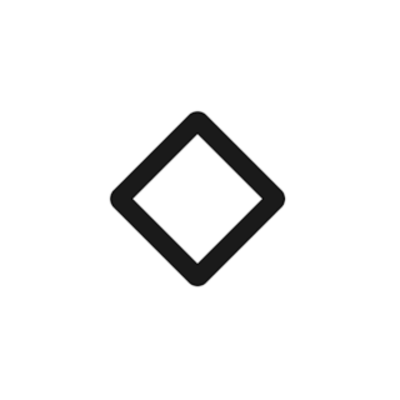
Slidebox
Slidebox是一款专为手机设计的照片管理应用,可以快速整理、分类和管理大量的手机照片 - 快速直观的滑动操作分类照片 - 界面简洁,操作直观
下载链接
- iOS版:应用商店搜索
- 安卓版:https://pub-5324c417a6db40d0bdbd77038e9db520.r2.dev/Slidebox.apk
界面
特点
- 直观的滑动操作:通过简单的左右滑动来整理照片
- 快速删除功能:轻松删除不需要的照片,释放手机存储空间
- 跨平台支持:可在iOS和Android设备上使用
- 无广告干扰:提供清爽的用户体验
最后
- 照片拍的时候很爽,整理的时候还是挺麻烦的,手机自带的相册删除往往需要额外操作,这个应用可以用滑动方式快速删除,很实用
共[[list[52]?.comment_count]]条评论
[[v.content]]
[[v2.content]]
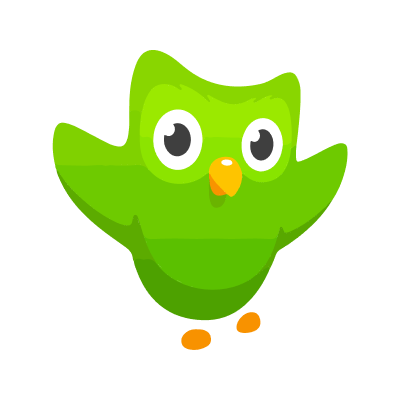
多邻国
多邻国(Duolingo)是一款广受欢迎的语言学习工具软件,通过游戏化的学习方式,使学习变得有趣且高效,轻松掌握实用外语,就是现在没开会员都有广告 - 涵盖多种语言,适合不同水平学习者 - 游戏化的学习方式,有趣的交互设计
下载链接
- 各大应用商店直接搜索下载
- 官网下载: https://www.duolingo.com
界面
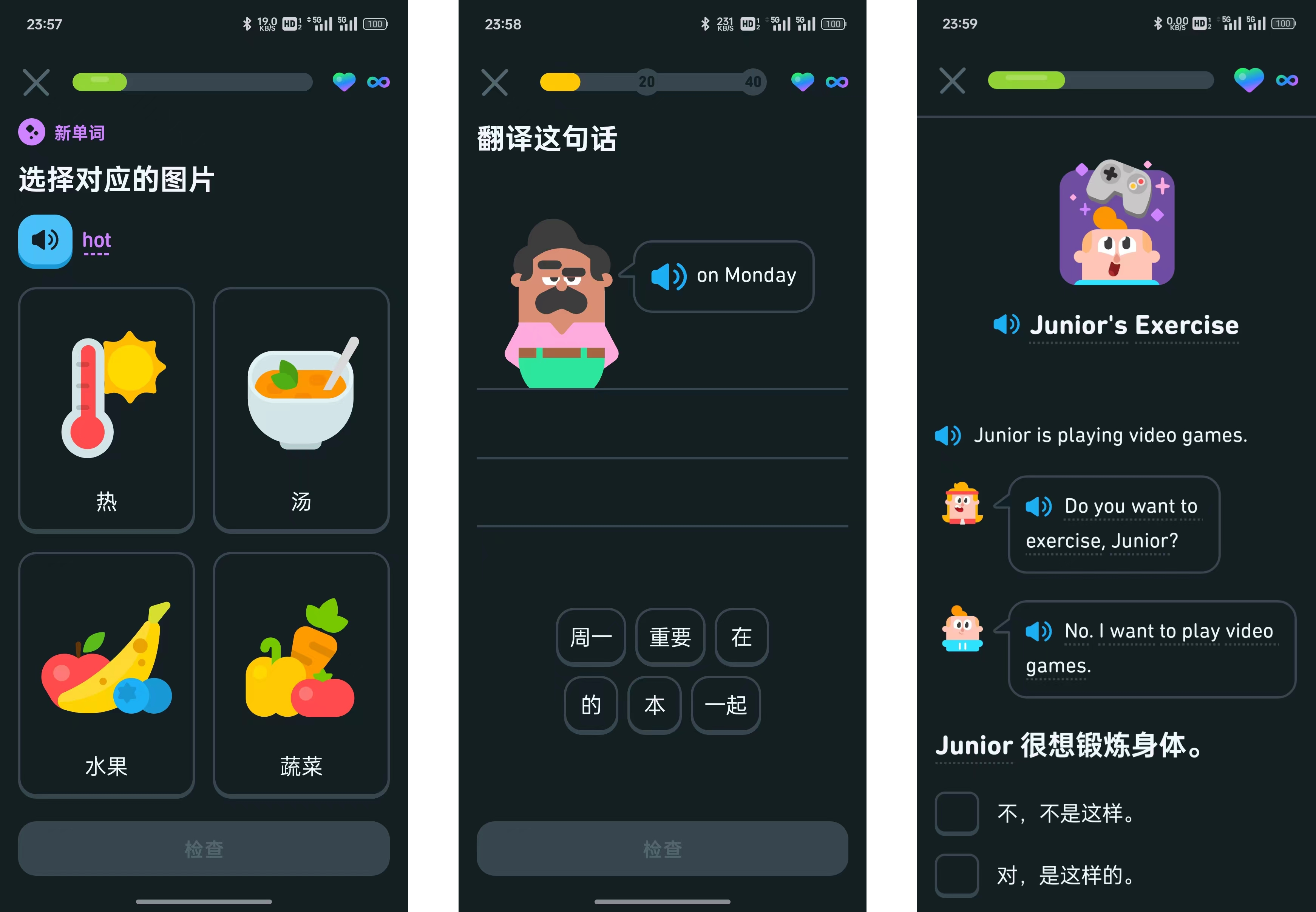
特点
- 免费的语言学习平台,提供多种语言课程
- 游戏化学习体验,通过有趣的互动练习提高学习兴趣
- 自适应学习系统,根据用户表现调整课程难度
- 即时反馈和纠错功能,帮助用户快速改正错误
- 社交功能,可与朋友一起学习,互相激励
- 提供日常学习目标和进度跟踪,保持学习动力
- 支持多平台使用,包括网页版、iOS和Android应用
最后
- 为了提醒你每天学习,多儿也是蛮拼的,每天都会有不同的好玩提示
- 你连胜多少天了呢😄
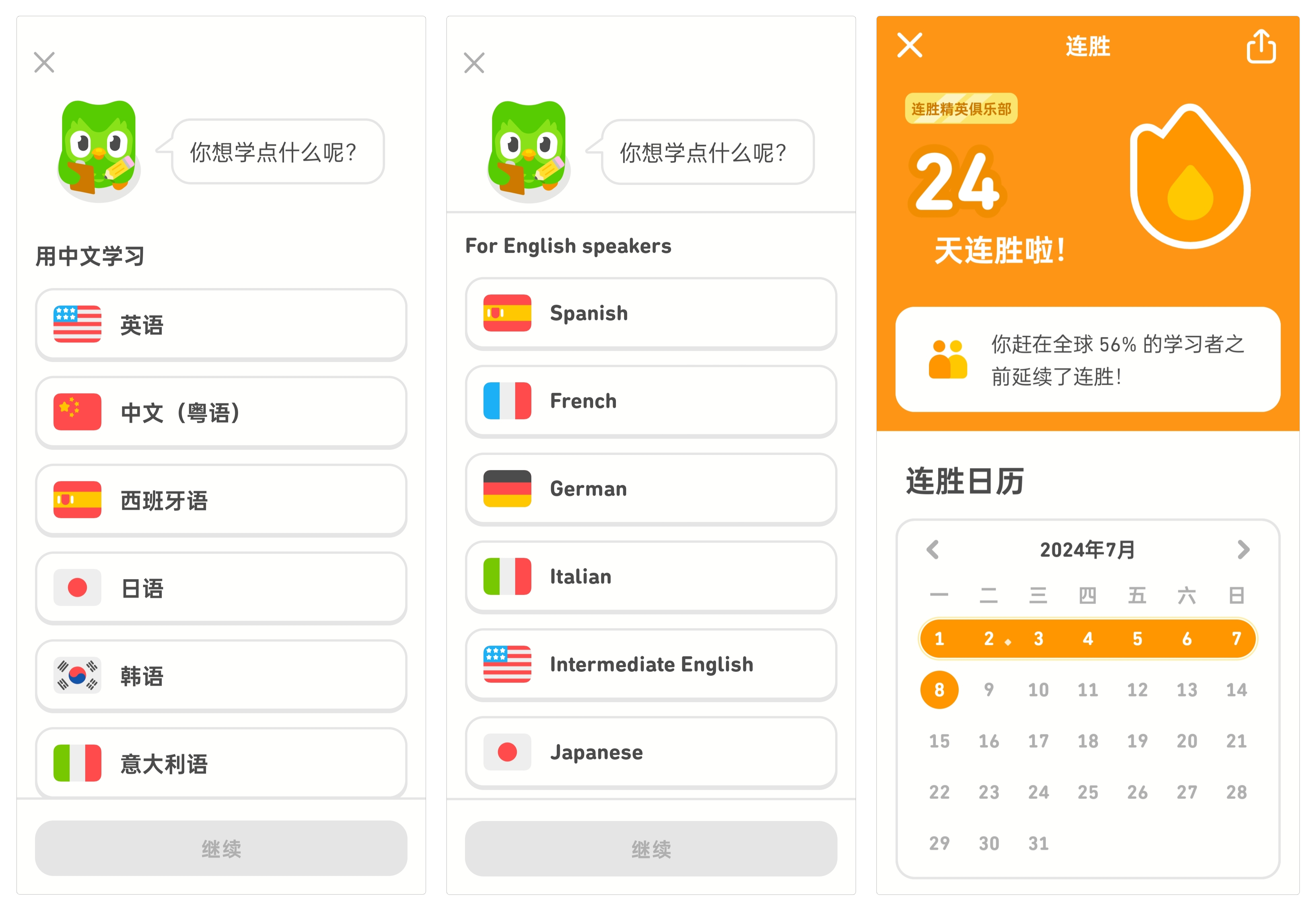
共[[list[51]?.comment_count]]条评论
[[v.content]]
[[v2.content]]
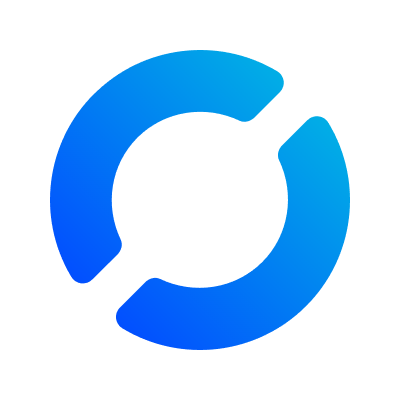
RustDesk
RustDesk是一款开源的支持全平台的远程桌面软件。界面简洁,功能易用 - 全平台支持:适用于 Windows、macOS、Linux、iOS 和 Android - 可自建中继服务器,使用中继服务器时能获得很好的速度和画质,也可保证数据安全
下载链接
使用docker运行中继服务器
- 需要在有公网IP的服务器上运行
- 需要开放对应端口
- TCP (21114, 21115, 21116, 21117, 21118, 21119)
- UDP (21116)
# 创建docker-compose.yaml文件
mkdir -p /data/docker/rustdesk && cd /data/docker/rustdesk
tee /data/docker/rustdesk/docker-compose.yaml <<-'EOF'
services:
hbbs:
container_name: hbbs
image: rustdesk/rustdesk-server:latest
command: hbbs
volumes:
- ./data:/root
network_mode: "host"
depends_on:
- hbbr
restart: unless-stopped
hbbr:
container_name: hbbr
image: rustdesk/rustdesk-server:latest
command: hbbr
volumes:
- ./data:/root
network_mode: "host"
restart: unless-stopped
EOF
# 启动服务
docker-compose up -d界面
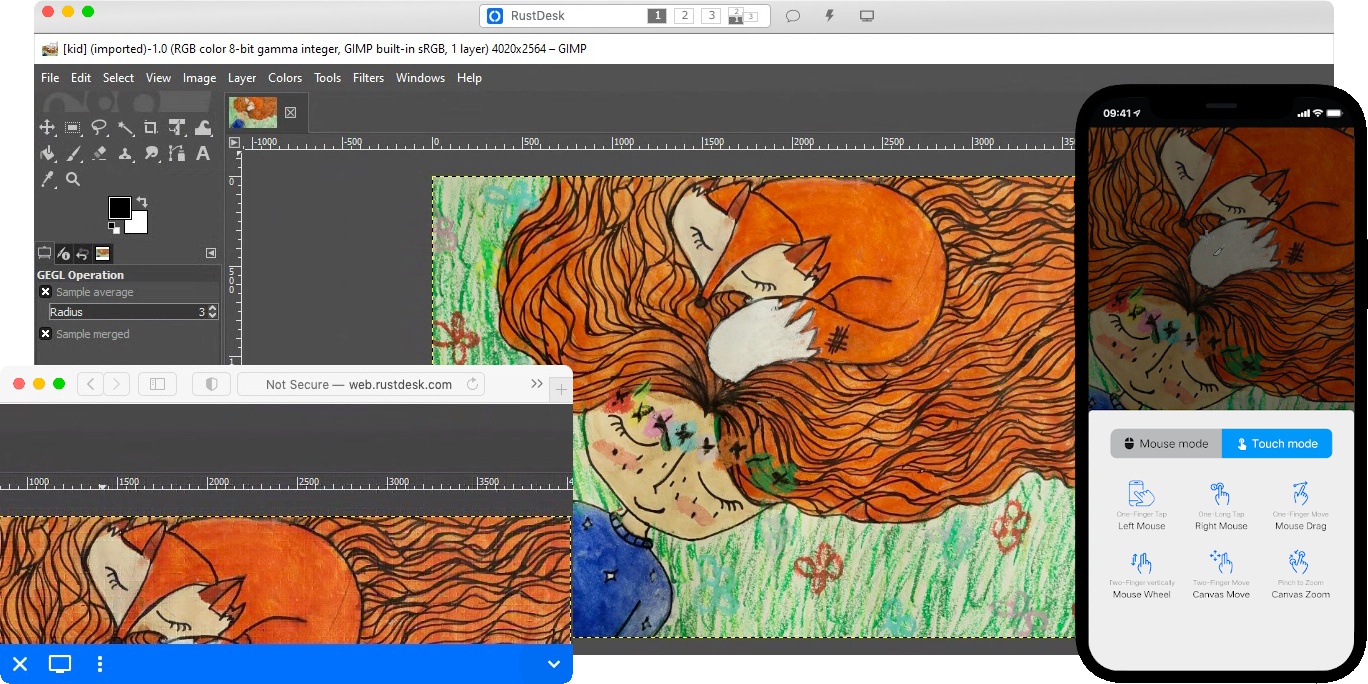
特点
- 完全开源:代码透明,可自由审核和定制
- 跨平台支持:适用于 Windows、macOS、Linux、iOS 和 Android
- 高性能:利用 Rust 语言的优势,提供流畅的远程控制体验
- 安全可靠:采用端到端加密,保护数据传输安全
- 无需配置:即开即用,无需复杂的网络设置
- 自托管选项:可以选择使用官方服务器或自建服务器
- 文件传输:支持在远程设备间传输文件
- 多显示器支持:可以在多个显示器间切换
- 远程音频:支持远程音频传输
其他链接
共[[list[50]?.comment_count]]条评论
[[v.content]]
[[v2.content]]
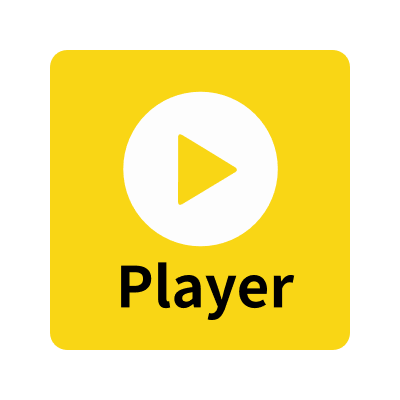
PotPlayer
PotPlayer是一款实用、界面简洁的多媒体播放器,是Windows平台下很好用的一款播放器 - 支持广泛的音频和视频格式 - 界面简洁直观,可自定义播放列表和均衡器
下载链接
界面
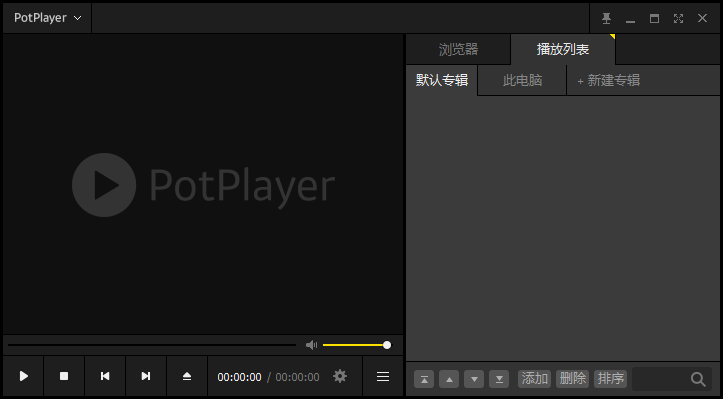
特点
- 支持多种音视频格式,包括MP4、AVI、MKV、MP3、FLAC等
- 界面简洁美观,操作直观易用
- 提供高级播放控制,如音频均衡器、视频效果调节等
- 支持播放列表管理,方便组织和播放大量媒体文件
- 内置字幕支持,可自动下载匹配字幕
- 硬件加速解码,提供流畅的高清视频播放体验
- 支持网络流媒体播放,如YouTube、Twitch等
- 跨平台同步功能,可在不同设备间同步播放进度
- 插件系统,允许用户扩展功能
最后
- PotPlayer用来看直播源也很好用
共[[list[49]?.comment_count]]条评论
[[v.content]]
[[v2.content]]

沉浸式翻译
沉浸式翻译是一个浏览器扩展,是一个功能强大且用户体验良好的翻译工具 - 智能识别页面语言,自动翻译,可保留原文格式,翻译后内容就在原文旁边,方便对比 - 支持多种翻译引擎,支持接入大语言模型作为翻译引擎
下载链接
- https://chrome.google.com/webstore/detail/bpoadfkcbjbfhfodiogcnhhhpibjhbnh
- https://immersivetranslate.com
特点
- 支持多种浏览器,包括 Chrome、Firefox、Edge 等
- 可以翻译网页、PDF、EPUB 等多种格式的文档
- 提供双语对照、原文对照等多种翻译模式
- 支持自定义词典和术语表,提高专业领域翻译准确度
- 可以选择多种翻译引擎,如 DeepL、Google、Baidu 等
- 提供划词翻译、全文翻译等多种翻译方式
- 支持离线翻译,保护用户隐私
- 可以自定义翻译样式,包括字体、颜色等
- 提供快捷键操作,提高翻译效率
其他链接
- Github: https://github.com/immersive-translate/immersive-translate/ (非开源,仅作为发布和收集反馈)
- 文档:https://immersivetranslate.com/docs/
共[[list[48]?.comment_count]]条评论
[[v.content]]
[[v2.content]]
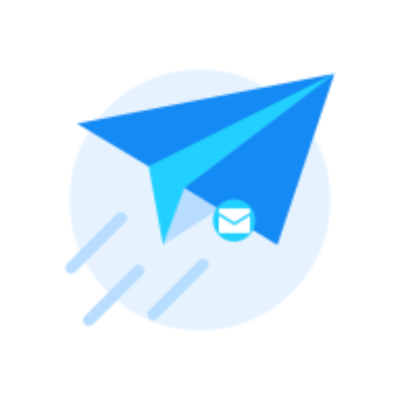
SmsForwarder
SmsForwarder 是一款开源的 Android 应用程序,主要用于转发手机短信、通话记录和系统通知等信息到其他平台。 - 可自定义规则转发短信到多个目标设备或应用 - 支持自动回复和定时发送功能,提高短信管理效率
下载链接
- Github: https://github.com/pppscn/SmsForwarder/releases
- 网盘下载: https://wws.lanzoui.com/b025yl86h 访问密码:pppscn
界面
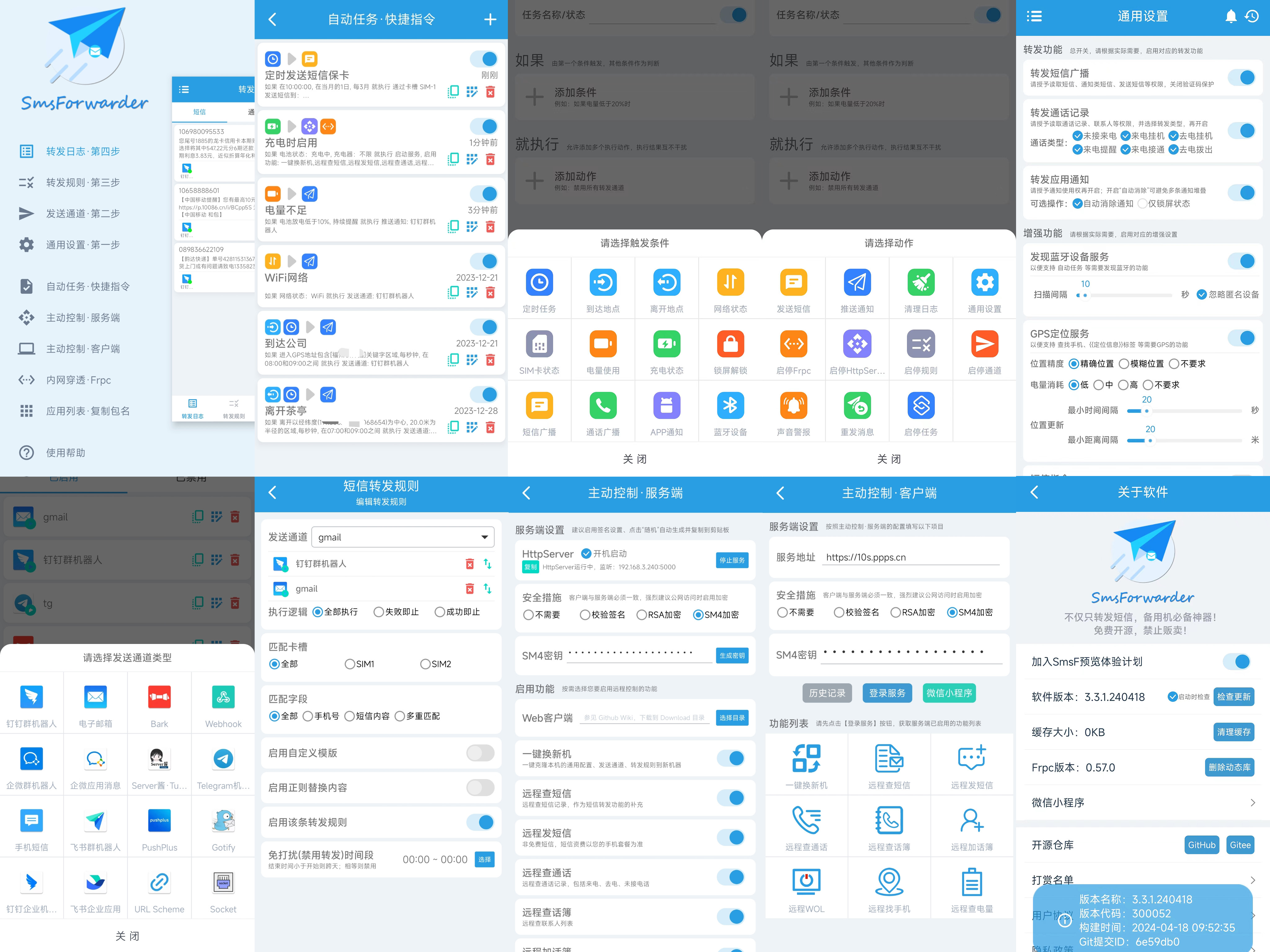
特点
- 支持多种转发方式,包括钉钉机器人、企业微信机器人、飞书机器人等
- 可转发短信、通话记录和系统通知
- 支持自定义规则,可根据关键词、发送人等条件过滤信息
- 提供 Web 界面,方便远程管理和查看日志
- 支持多语言,包括中文、英文等
- 开源免费,无需root权限
- 支持定时任务,可自动执行特定操作
- 提供API接口,方便与其他系统集成
最后
- 适合安装在备用机上,短信通知都能及时转发到主力机上,另外,通知可以搭配我们的通知服务 https://notice.lighttools.net 使用哦,只需要配置好转发通道中配置好WebHook就好
其他链接
共[[list[47]?.comment_count]]条评论
[[v.content]]
[[v2.content]]
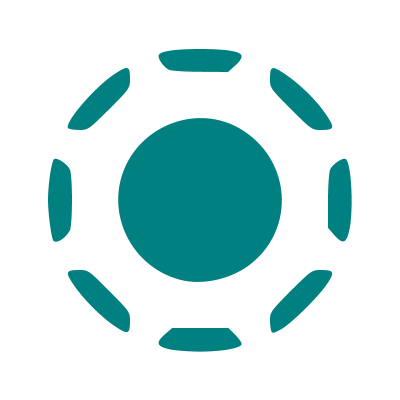
LocalSend
LocalSend是一个开源的跨平台文件传输工具,允许用户在本地网络中的设备之间安全快速地传输文件和文本。 - 无需互联网,通过本地网络快速传输 - 支持Android、iOS、Windows等多平台,界面简洁易用
下载链接
https://localsend.org/zh-CN/download
界面
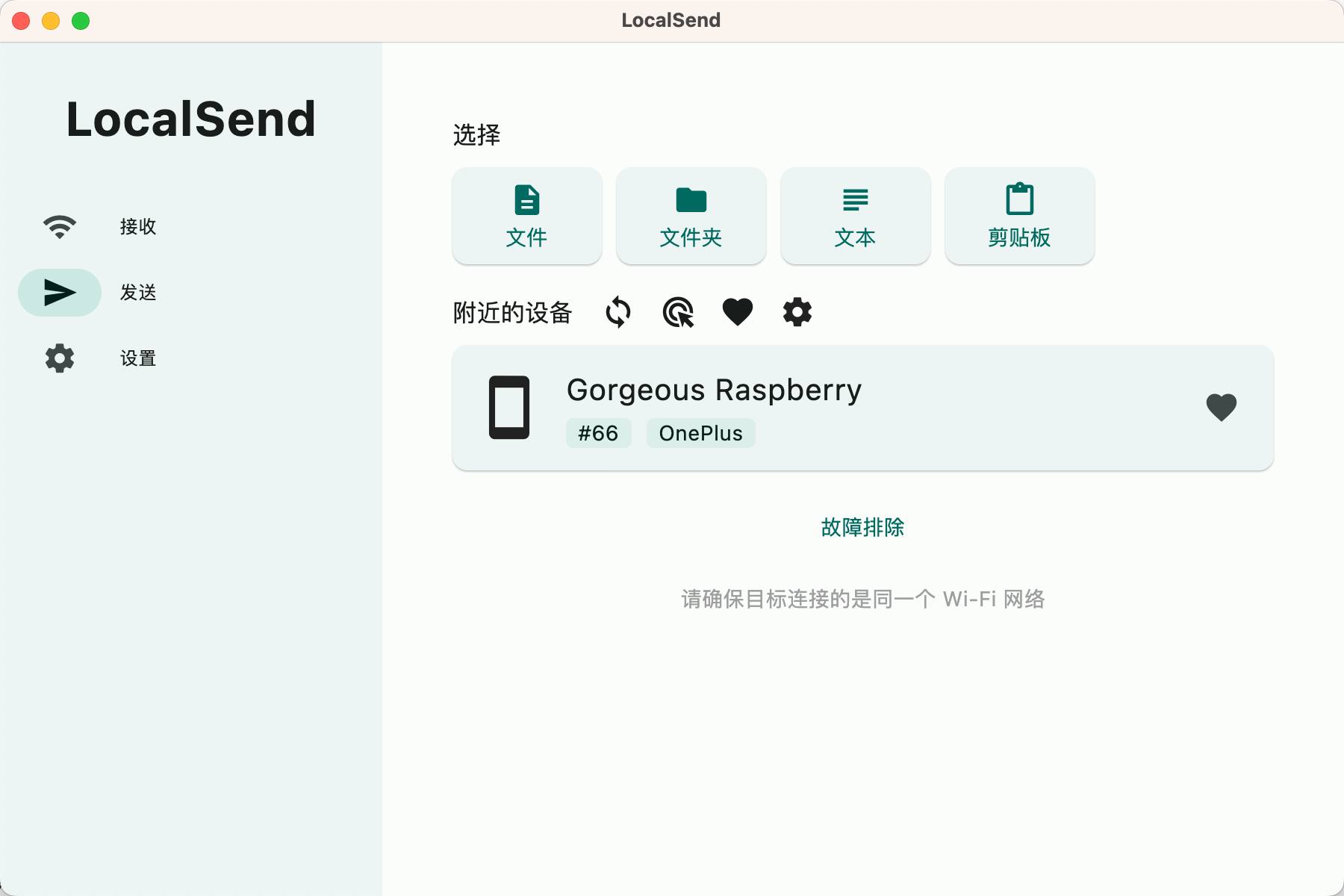
特点
- 跨平台支持:适用于Windows、macOS、Linux、Android、iOS和FireOS
- 无需互联网连接:仅需在同一本地网络中即可工作
- 端到端加密:确保文件传输的安全性
- 无文件大小限制:可传输任意大小的文件
- 多文件同时传输:支持批量文件传输
- 文件夹传输:可以传输整个文件夹及其内容
- 文本分享:除文件外,还可以快速分享文本信息
- 无需注册:无需账户即可使用
- 开源:代码完全开放,保障隐私和安全
最后
如果需要经常在局域网中传输大文件,可以试试LocalSend
其他链接
共[[list[46]?.comment_count]]条评论
[[v.content]]
[[v2.content]]

TrafficMonitor
TrafficMonitor是一款用于Windows平台的网速监控悬浮窗软件,可以显示当前网速、CPU及内存利用率,支持嵌入到任务栏显示,支持更换皮肤、历史流量统计等功能。 - 实时显示网速、CPU及内存使用率 - 支持自定义皮肤和多语言,可选择悬浮窗或任务栏显示
下载链接
- Github: https://github.com/zhongyang219/TrafficMonitor/releases
- 百度网盘: https://pan.baidu.com/s/15PMt7s-ASpyDwtS__4cUhg 提取码:ou0m
界面
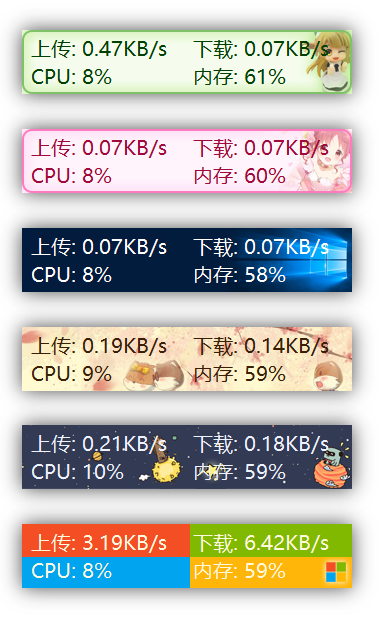
特点
- 实时显示当前网速、CPU 和内存利用率
- 支持嵌入到任务栏显示
- 支持更换皮肤和自定义皮肤
- 历史流量统计
- 网速指示器
- 支持多语言
- 开机自启动选项
- 支持设置鼠标穿透窗口
- 丰富的自定义设置选项
最后
- 很多时候想要看看实时网速和资源占用,但又不想装360,鲁大师之类的,这个1M多的开源小软件就很适合
其他链接
共[[list[45]?.comment_count]]条评论
[[v.content]]
[[v2.content]]
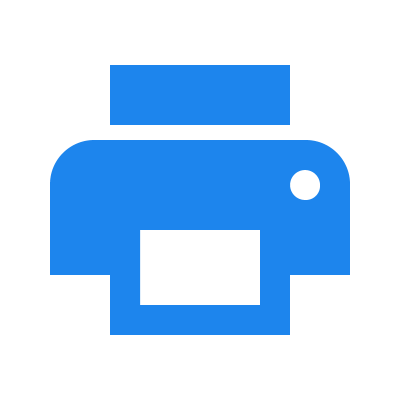
习题打印生成器
习题打印生成器 (DaYin.page) 是一个强大、易用的一键生成数学题、描红字帖及各种空白模板打印工具 - 适合给小朋友打印数学练习题,加减法,字帖,认识钟表时间等 - 界面简洁易用,无需登录,打印很方便
在线使用
界面
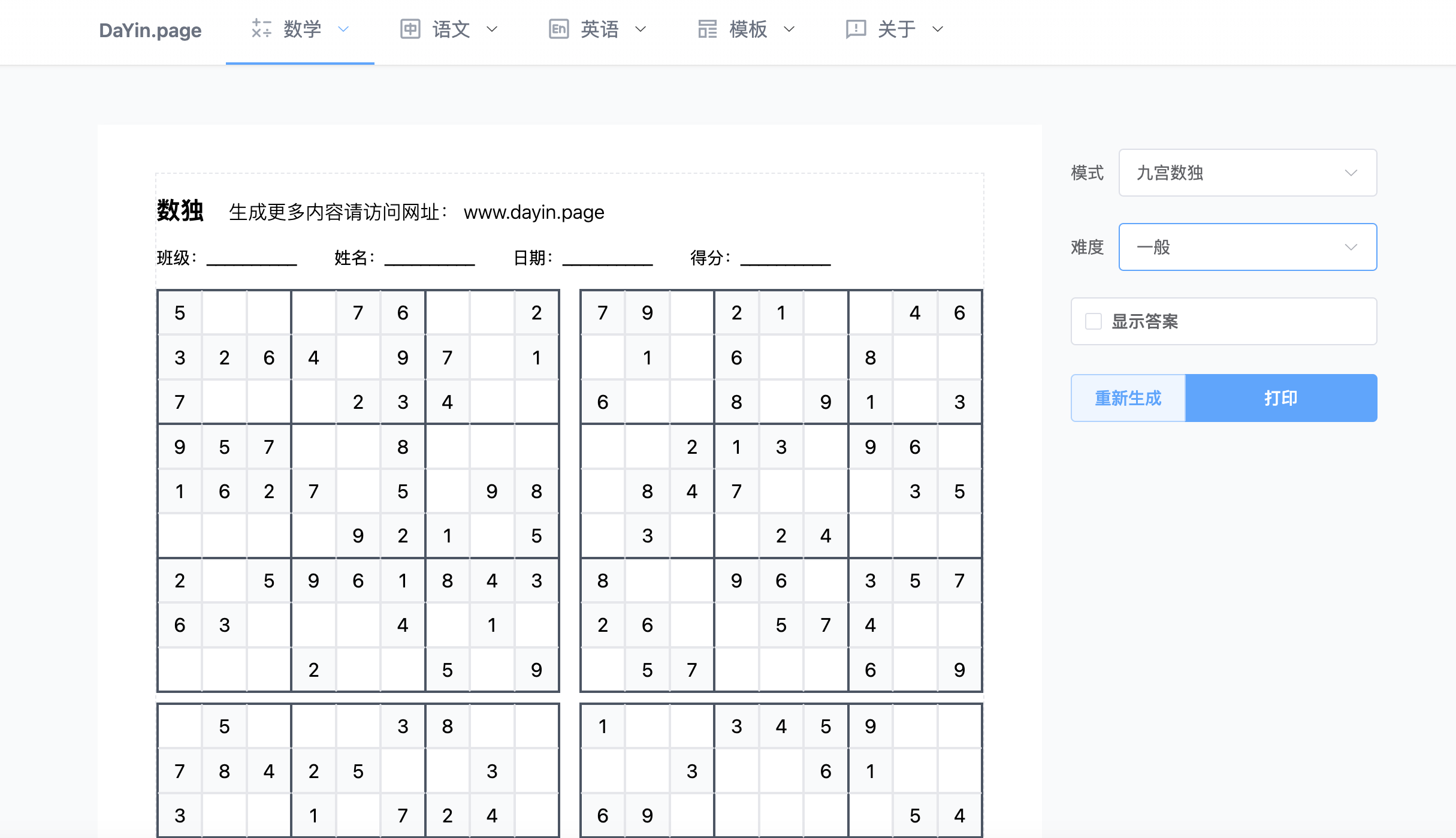
支持打印的类型
- 加法减法练习题
- 连加连减混合运算
- 凑十法练习题
- 破十法练习题
- 分成练习题
- 比大小
- 认识钟表
- 数独
- 乘法练习题
- 除法练习题
- 数字描红字帖
- 汉字描红字站
- 汉字描红字帖(带笔顺)
- 汉字描红字帖(带拼音)
- 拼音描红字帖
- 拼拼写写练习题
- 英文字母描红字帖
- 英文单词描红字帖
- 拼音作业纸
- 英语作业纸
- 田字格作业纸
- 带拼音田字格作业纸
- 乐谱纸
- 坐标纸
最后
- 对于上幼儿园的娃很是合适,自己打印个数独来玩玩也有意思
其他链接
- 作者的前期开源版本 https://github.com/NMTuan/maths
共[[list[44]?.comment_count]]条评论
[[v.content]]
[[v2.content]]
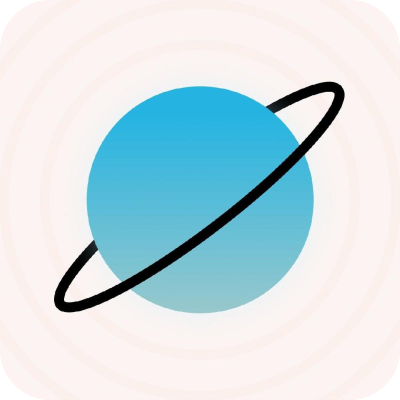
小宇宙
小宇宙是一款专注于播客内容的移动应用,节目丰富,界面简洁,交互优秀 - 集成了播客订阅、收听、分享等核心功能,用户体验流畅 - 跟主播的评论互动做的很好
下载
- 应用商店搜索:小宇宙
- 官网下载:https://www.xiaoyuzhoufm.com/download
界面
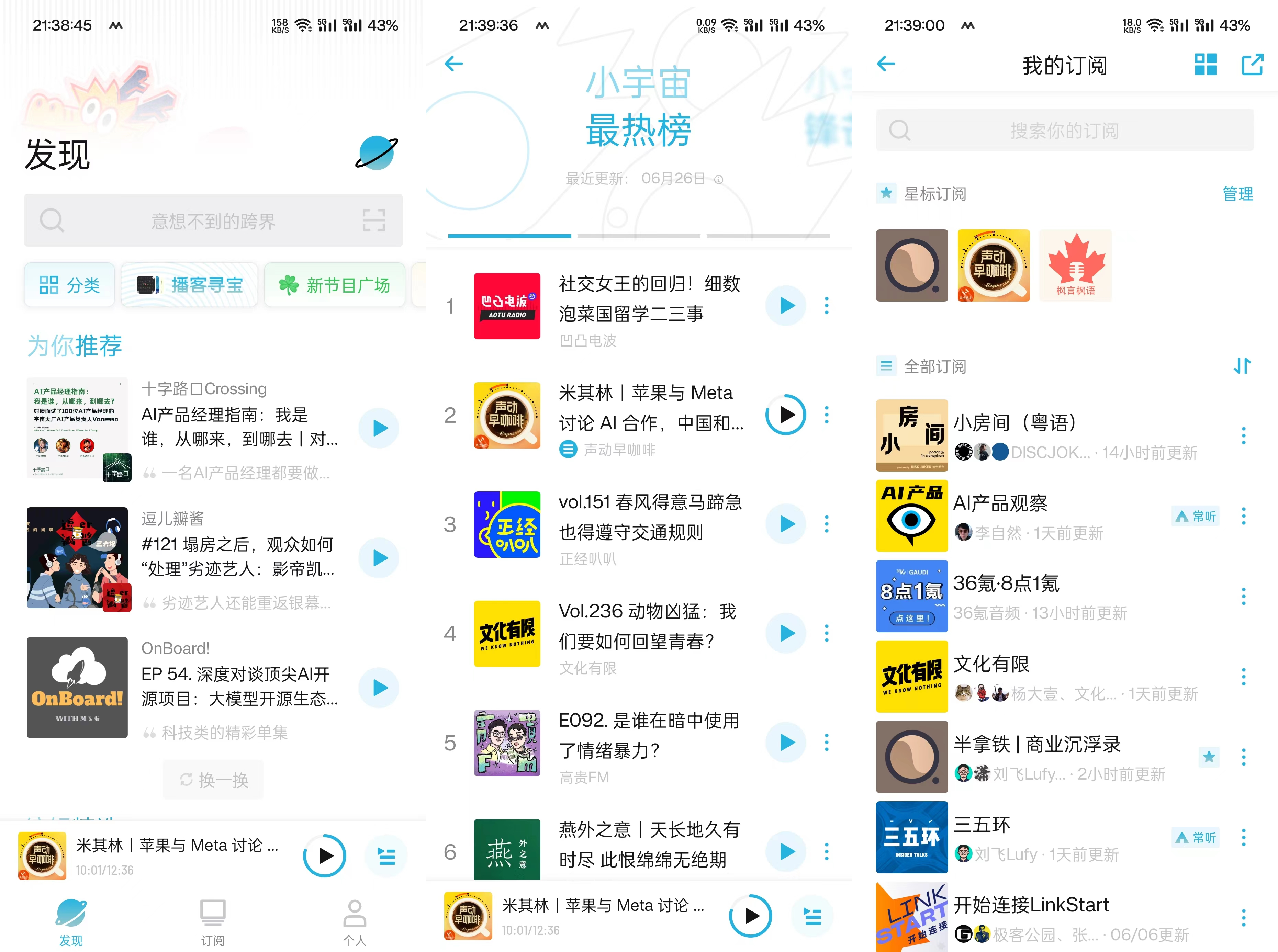
分享些自己常听的播客
- 【半拿铁】强烈推荐,一款分享商业故事的播客,两个主播很风趣很有梗,很好玩很好笑
- 【声动早咖啡】每天早上十五分钟的科技轻解读,起床后洗漱加吃早餐刚刚好
- 【枫言枫语】
- 【声东击西】
- 【凹凸电波】
- 【文化有限】
- 【黑猫探案集】
共[[list[43]?.comment_count]]条评论
[[v.content]]
[[v2.content]]

KineStop
KineStop是一款晕车辅助软件,利用传感器识别车辆运动,在屏幕上显示一层半透明层的提示,从而实现缓解晕车的效果 - 精确捕捉车辆运动,及时提供视觉反馈 - 体积小,下载免费
下载链接
可直接谷歌应用商店下载或点击链接下载: https://pub-5324c417a6db40d0bdbd77038e9db520.r2.dev/KineStop.apk
界面
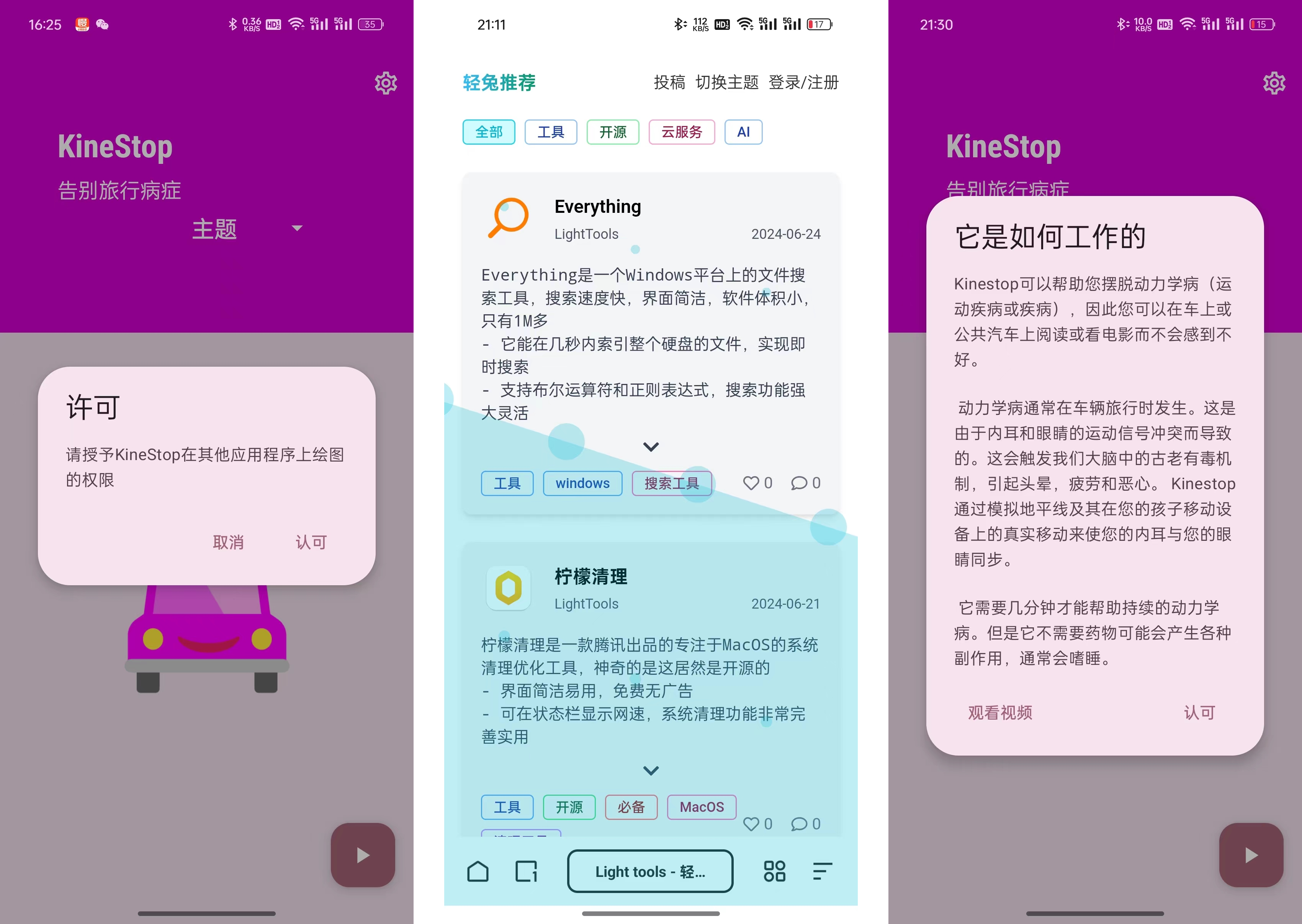
小科普
晕车的主要原因是前庭系统与视觉系统接收到的信息不一致,导致大脑混乱,从而引起头晕目眩、恶心呕吐等生理反应。一般出现在阅读手机、书本等静止对象的时候。KineStop通过简单的视觉提示,使眼睛“看到”与身体相同的运动,从而来实现缓解晕车。
最后
前两天出门的时候特意试了一下,一定程度上是可以缓解的,但是没办法做到完全不晕。不过有个小问题,哪怕锁了后台,但是手机息屏一段时间后再打开,它又没不生效了,得重新打开后半透明浮层才会出现。经常是看着看着察觉又晕车了,才又想起它……不过总的来说,开了比没开好很多
默认图案(蓝色点点)是不收费的,想要其它图案需要付费
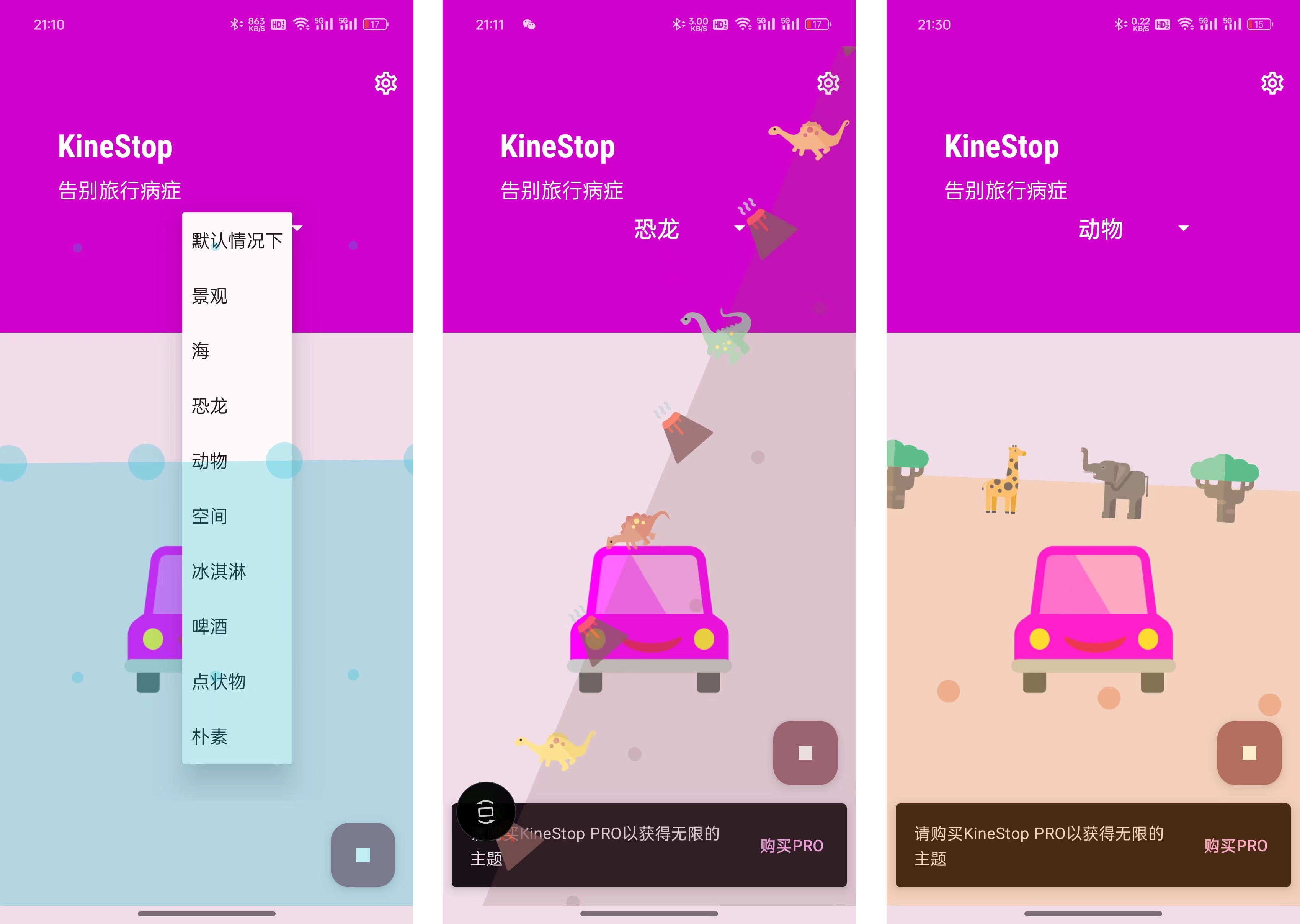
共[[list[41]?.comment_count]]条评论
[[v.content]]
[[v2.content]]
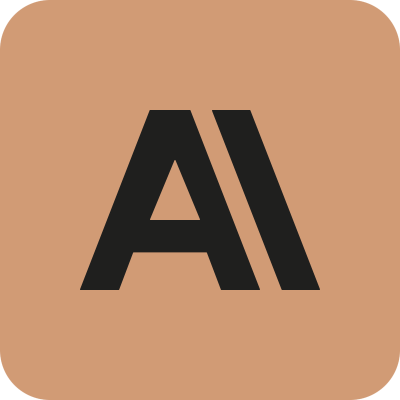
免费Claude 3.5 Sonnet
朋友们!我们整了个[真]免费使用Claude 3.5 Sonnet的站点!!! - Claude 3.5 Sonnet是Anthropic 6月20最新出的目前最强的AI大语言模型 - 据说比gpt4o具有更强的推理能力,实际使用感受确实会更好一点
使用链接
界面简洁
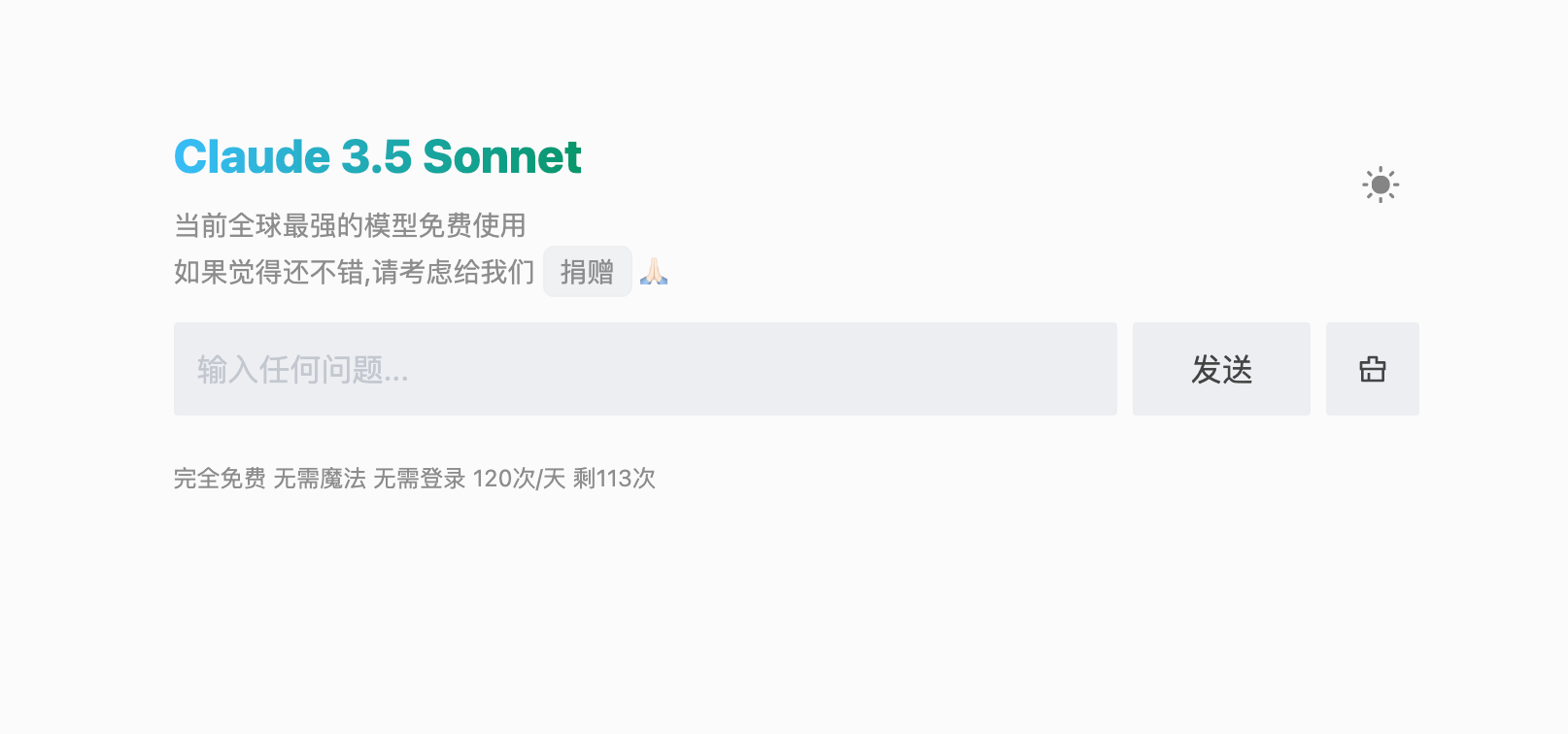
Claude 3.5 Sonnet 性能对比
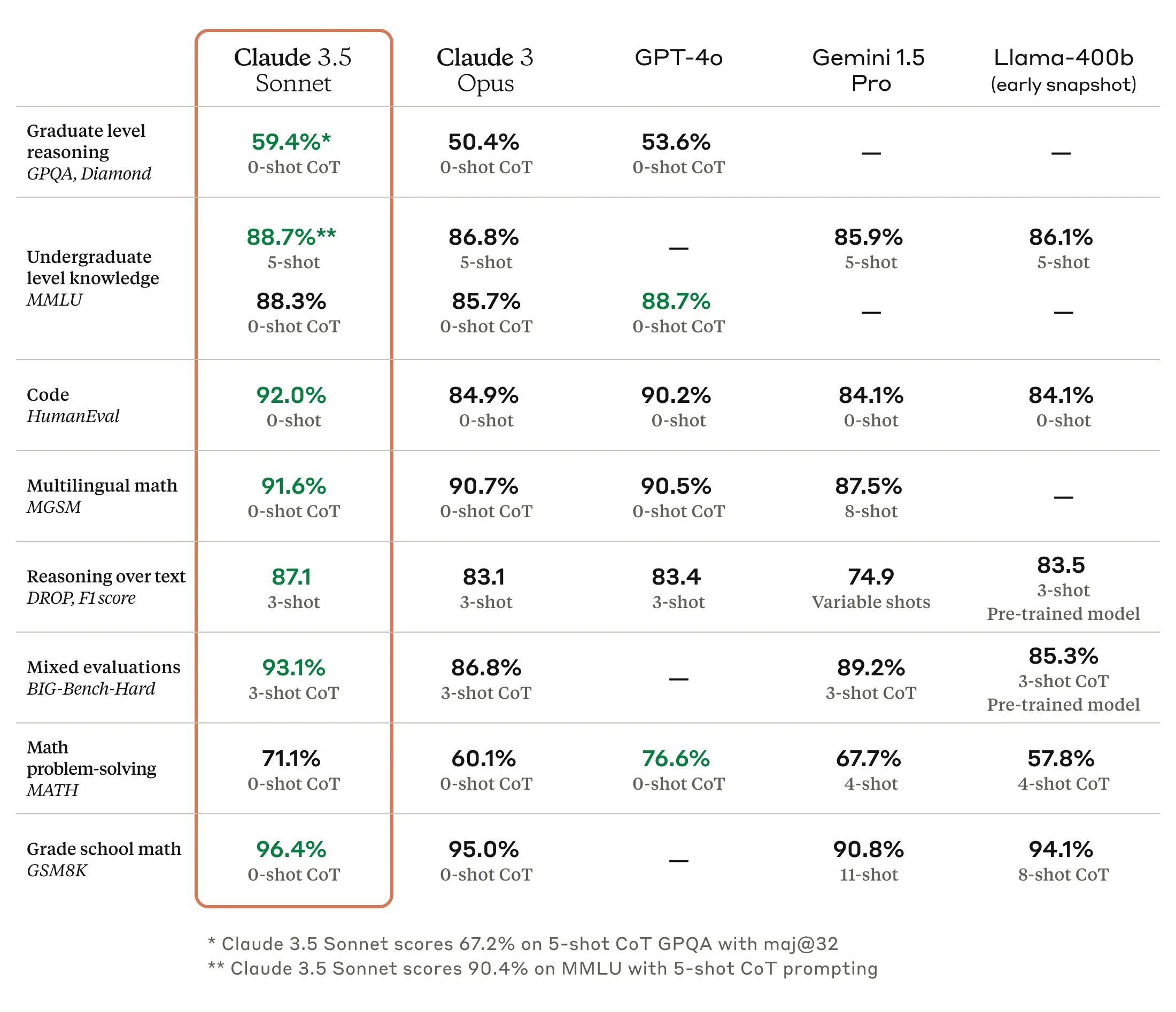
特点
- 免费Claude 3.5 Sonnet
- 打开即用
- 完全免费
- 无需魔法
- 无需登录
- 服务稳定
- 界面简洁
- 120次/天
共[[list[42]?.comment_count]]条评论
[[v.content]]
[[v2.content]]
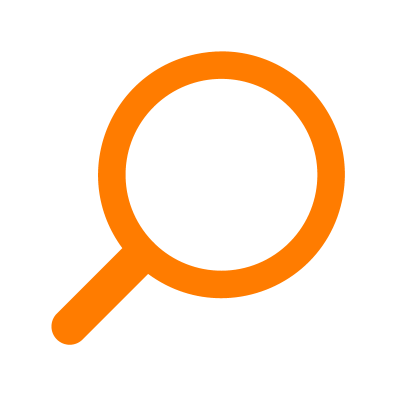
Everything
Everything是一个Windows平台上的文件搜索工具,搜索速度快,界面简洁,软件体积小,只有1M多 - 它能在几秒内索引整个硬盘的文件,实现即时搜索 - 支持布尔运算符和正则表达式,搜索功能强大灵活
下载链接
界面
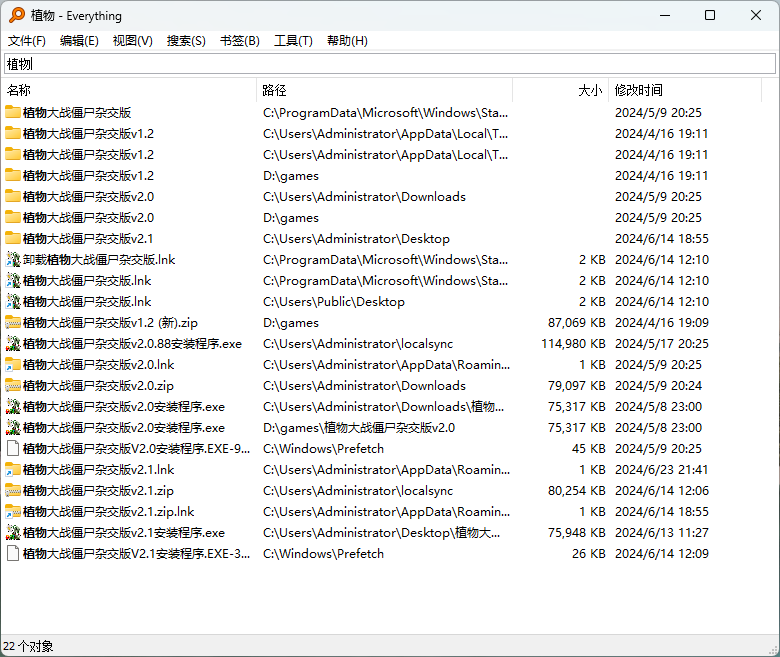
特点
- 快速搜索:Everything能够瞬间搜索到需要的文件,被誉为“本地文件搜索神器”。
- 低资源消耗:该软件运行几乎不占用CPU和内存资源,体积小巧,响应速度快。
- 实时更新索引数据库:Everything能够实时更新其索引数据库,确保搜索结果的准确性。
- 免费使用:Everything是完全免费的软件,用户可以自由下载和使用。
最后
共[[list[40]?.comment_count]]条评论
[[v.content]]
[[v2.content]]
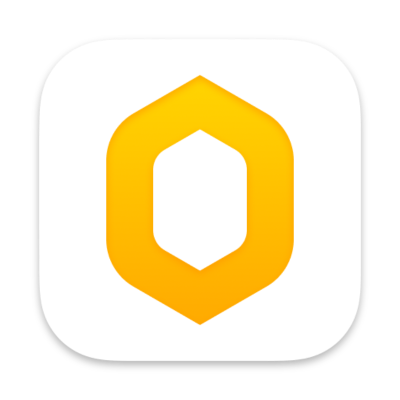
柠檬清理
柠檬清理是一款腾讯出品的专注于MacOS的系统清理优化工具,神奇的是这居然是开源的 - 界面简洁易用,免费无广告 - 可在状态栏显示网速,系统清理功能非常完善实用
下载链接
界面
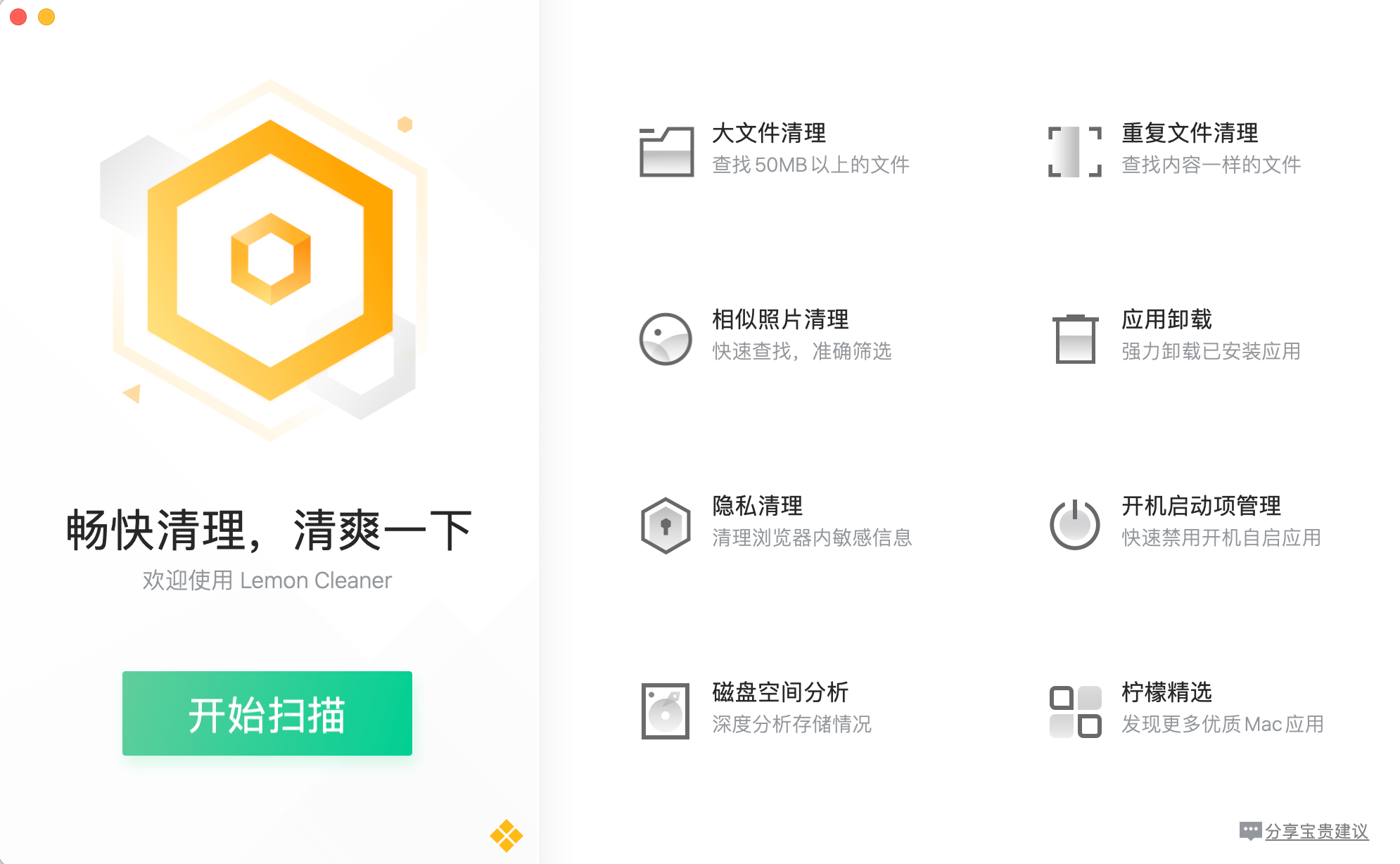
特点
- 深度扫描清理:针对Xcode、Sketch等常见应用逐一定制扫描方案,精准分析应用文件,分类通俗易懂,随时保持Mac干净清爽。
- 大文件清理:全面查找占用超过50M的大文件,揪出磁盘元凶,支持自定义扫描文件夹。
- 重复文件清理:智能比对重复内容,腾出磁盘空间,支持自定义扫描文件夹。
- 相似照片清理:整理相册好帮手,极速筛选相似照片,支持自定义扫描文件夹。
- 浏览器隐私清理:保护浏览器隐私,防止恶意窃取,支持Safari/Chrome等多款浏览器。
- 应用卸载:清理应用更干净,不怕卸载有残留。
- 开启启动项管理:管理应用开机自启动,运行环境更舒适。
- 自定义状态栏展示信息:支持自定义在状态栏实时显示内存占用、磁盘空间、CPU温度、风扇转速、网速等信息。
最后
- 其中的一个【磁盘空间分析】工具很好用,可以很直观分析出哪个文件夹占用空间最大,可以更有针对性地手动清理空间
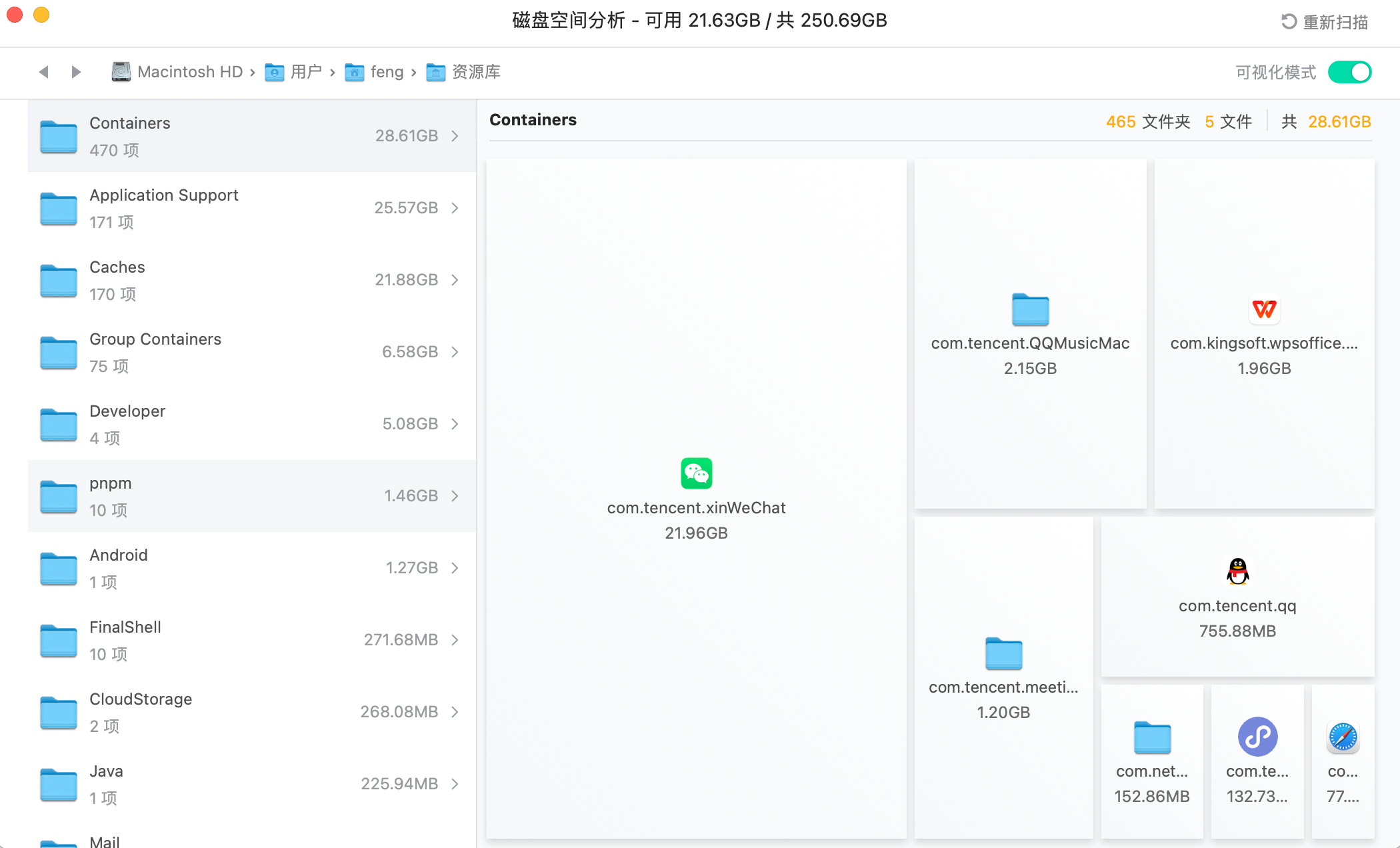
其他链接
共[[list[39]?.comment_count]]条评论
[[v.content]]
[[v2.content]]
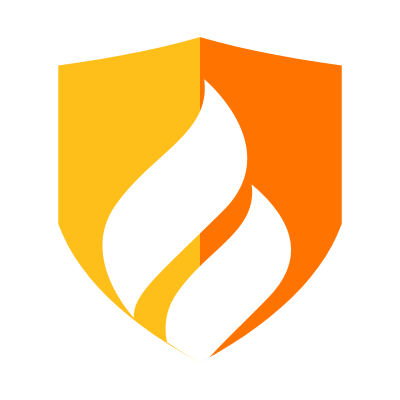
火绒
火绒是一款Windows安全软件,无弹窗无广告,界面简洁易用。集病毒查杀、系统防御、防火墙和设备管控等功能 - 轻巧、干净、简单、易用 - 提供了多种防护、访问控制和安全工具功能,可以自定义电脑的使用权限和网络设置,保护用户的隐私和安全
下载链接
界面
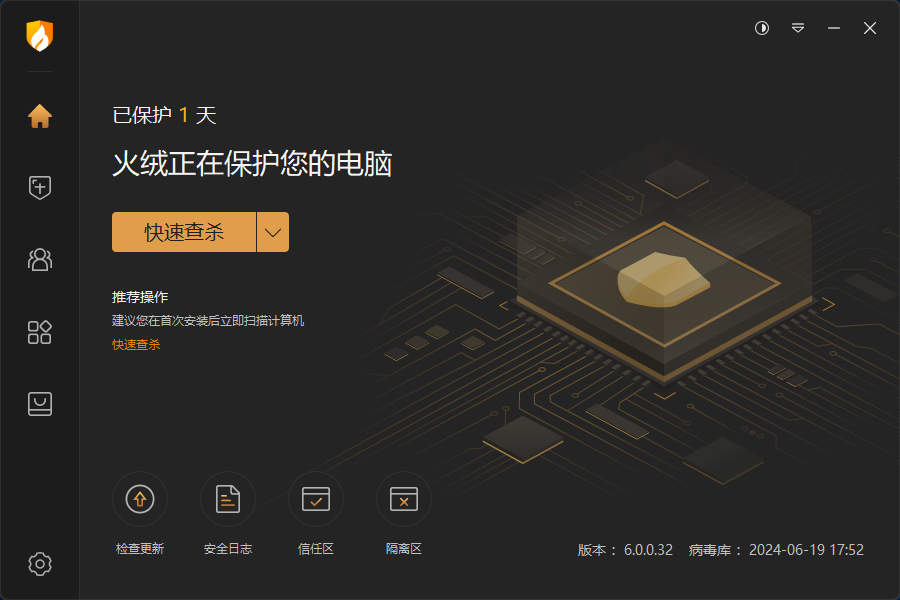
特点
- 完善的安全功能,安装完成后默认就有很好的防护效果
- 内置许多工具,值得一提的是弹窗拦截工具,可以把其它软件的弹窗给拦截掉,还系统一个干净整洁的环境
- 可额外安装火绒应用商店,安装更新卸载软件都很方便(下载链接:https://www.huorong.cn/app_store.html)
最后
- 如果你还在使用360,我的建议是现在就换掉
共[[list[38]?.comment_count]]条评论
[[v.content]]
[[v2.content]]
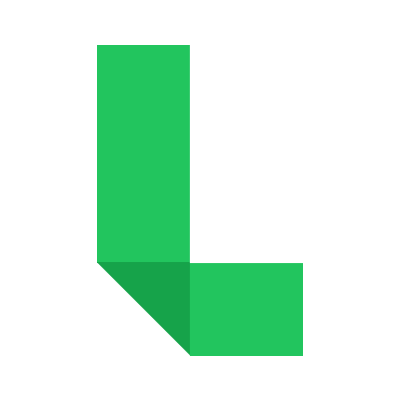
轻兔推送
轻兔推送是我们继这个【轻兔推荐】站之后的一个新站点,是一个消息推送服务,可通过一个简单的 http 请求,将邮件或短信通知集成到你的程序或代码中。 - 支持邮件和短信推送,满足不同需求 - 高效的消息推送服务,快速实现信息传递
在线使用
功能特点
- 简洁易用:通过简单的HTTP请求即可实现消息推送,支持GET和POST请求。
- 集成方便:适用于各类程序和代码,快速完成集成。
- 管理推送记录,在推送记录中查看通知发送情况。
- 每月 300 的免费邮件通知额度,超出部分按量付费,所有购买的额度不限时间,长期可用。
界面
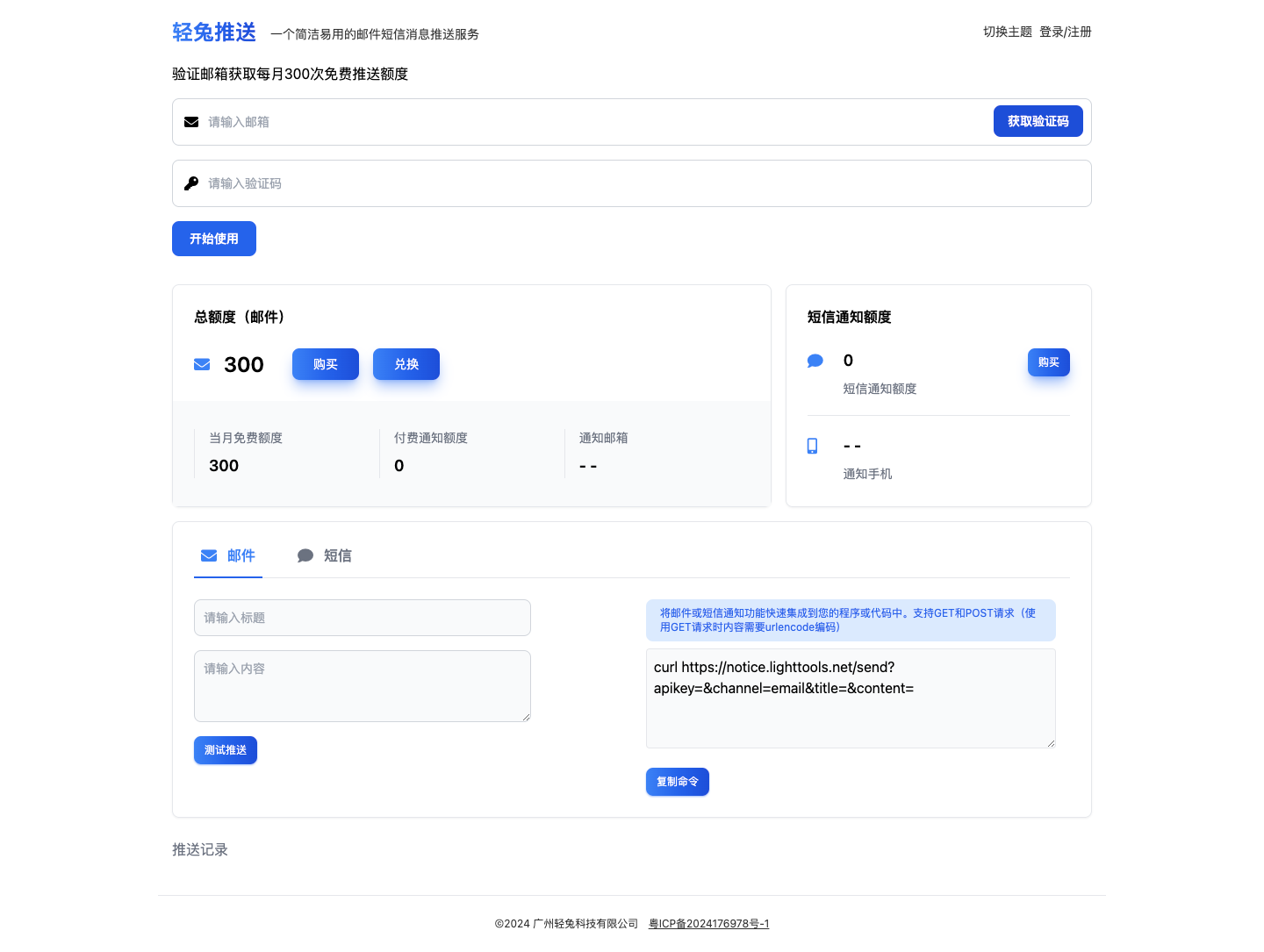
最后
-
一直以来,我们都觉得日常的工作生活中,明明有很多便利的工具存在,可是因为信息差,导致很多人囿于繁琐而重复的工作之中。我们希望因为有了这些好用的软件工具走到大家面前,而让更多人能从困境中摆脱出来,让重复性的工作能够化繁为简,让更多的人有更多的时间精力去做更有创造性的事情,所以,有了【轻兔推荐】这个站点。同时我们也希望自己能不忘初心,造出更多好用的“轮子”给大家,所以,有了【轻兔推送】这个服务。
-
欢迎试用,欢迎建议,希望能有更多的人一起前行。
共[[list[37]?.comment_count]]条评论
[[v.content]]
[[v2.content]]

FeHelper
FeHelper是一个浏览器扩展,包含20多种实用工具,如JSON格式化、网页长截图、二维码生成等,增强浏览器的使用体验 - 支持按需加载,可以只启用所需的工具,灵活轻便 - 对比在线工具安装浏览器扩展可以有更便捷的入口,可以对JSON结果自动格式化
安装扩展
- Chrome应用商店 FeHelper前端助手
- 手动下载 FeHelper.V2023.03.2912.crx -> 打开扩展管理 -> 启用开发者模式 -> crx文件拖放进浏览器完成安装
支持工具
- ⒥ JSON美化工具 (页面自动检测并格式化、手动格式化、乱码解码、排序、BigInt、编辑、下载、皮肤定制等)
- ▣ 二维码/解码 (支持自定义颜色和icon的二维码生成器,并且支持多种模式的二维码解码,包括截图后粘贴解码)
- ▤ 图片转Base64 (支持多种模式的图片转Base64格式,比如链接粘贴/截图粘贴等,也支持Base64数据逆转图片)
- ♨ 信息编码转换 (支持多格式的信息编解码,如Unicode、UTF-8、UTF-16、URL、Base64、MD5、Hex、Gzip等)
- ♖ 时间(戳)转换 (本地化时间与时间戳之间的相互转换,支持秒/毫秒、支持世界时区切换、各时区时钟展示等)
- ♆ 随机密码生成 (将各种字符进行随机组合生成密码,可以由数字、大小写字母、特殊符号组成,支持指定长度)
- ☯ 简易Postman (开发过程中的接口调试工具,支持GET/POST/HEAD请求方式,且支持JSON内容自动格式化)
- ✙ JS正则表达式 (正则校验工具,默认提供一些工作中常用的正则表达式,支持内容实时匹配并高亮显示结果)
- ❖ 进制转换工具 (支持2进制到36进制数据之间的任意转换,比如:10进制转2进制,8进制转16进制等等)
- ½ Crontab工具 (一个简易的Crontab生成工具,支持随机生成Demo,编辑过程中,分时日月周会高亮提示)
- ♀ 网页油猴工具 (自行配置页面匹配规则、编写Hack脚本,实现网页Hack,如页面自动刷新、自动抢票等)
- ✂ 网页截屏工具 (可对任意网页进行截屏,支持可视区域截屏、全网页滚动截屏,最终结果可预览后再保存)
- Ψ 便捷思维导图 (轻量便捷,随想随用,支持自动保存、本地数据存储、批量数据导入导出、图片格式下载等)
- ☷ JSON比对工具 (支持两个JSON内容的自动键值比较,并高亮显示差异点,同时也能判断JSON是否合法)
- ✡ 代码美化工具 (支持多语言的代码美化,包括 Javascript、CSS、HTML、XML、SQL,且会陆续支持更多格式)
- ♯ 代码压缩工具 (Web开发用,提供简单的代码压缩功能,支持HTML、Javascript、CSS代码压缩)
- ㊙ ChatGPT工具 (由OpenAI强力支撑的超智能对话工具,可以让它帮你写代码、查资料、做分析、甚至帮你画一幅画)
- ✐ 我的便签笔记 (方便快捷的浏览器便签笔记工具,支持创建目录对笔记进行分类管理,笔记支持一键导出/导入)
- ⓜ Markdown转换 (Markdown编写/预览工具,支持HTML片段直接转Markdown,支持将内容以PDF格式进行下载)
- ⓦ Websocket工具 (支持对Websocket接口的抓包测试,包括ws服务的连接测试、消息发送测试、结果分析等)
- ▶ 颜色转换工具 (支持HEX颜色到RGB格式的互转,比如HEX颜色「#43ad7f」转RGB后为「rgb(67, 173, 127)」)
- $ 贷(还)款利率 (贷款或还款利率的计算器,按月呈现还款计划;并支持按还款额反推贷款实际利率)
- ✑ 页面取色工具 (可直接在网页上针对任意元素进行色值采集,将光标移动到需要取色的位置,单击确定即可)
- Ⅲ 网页栅格标尺 (Web开发用,横竖两把尺子,以10px为单位,用以检测&校准当前网页的栅格对齐率)
- Σ 网页性能检测 (检测网页加载性能,包括握手、响应、渲染等各阶段耗时,同时提供Response Headers以便分析)
- Ⓗ Excel转JSON (将Excel或CVS中的数据,直接转换成为结构化数据,如JSON、XML、MySQL、PHP等(By @hpng))
界面
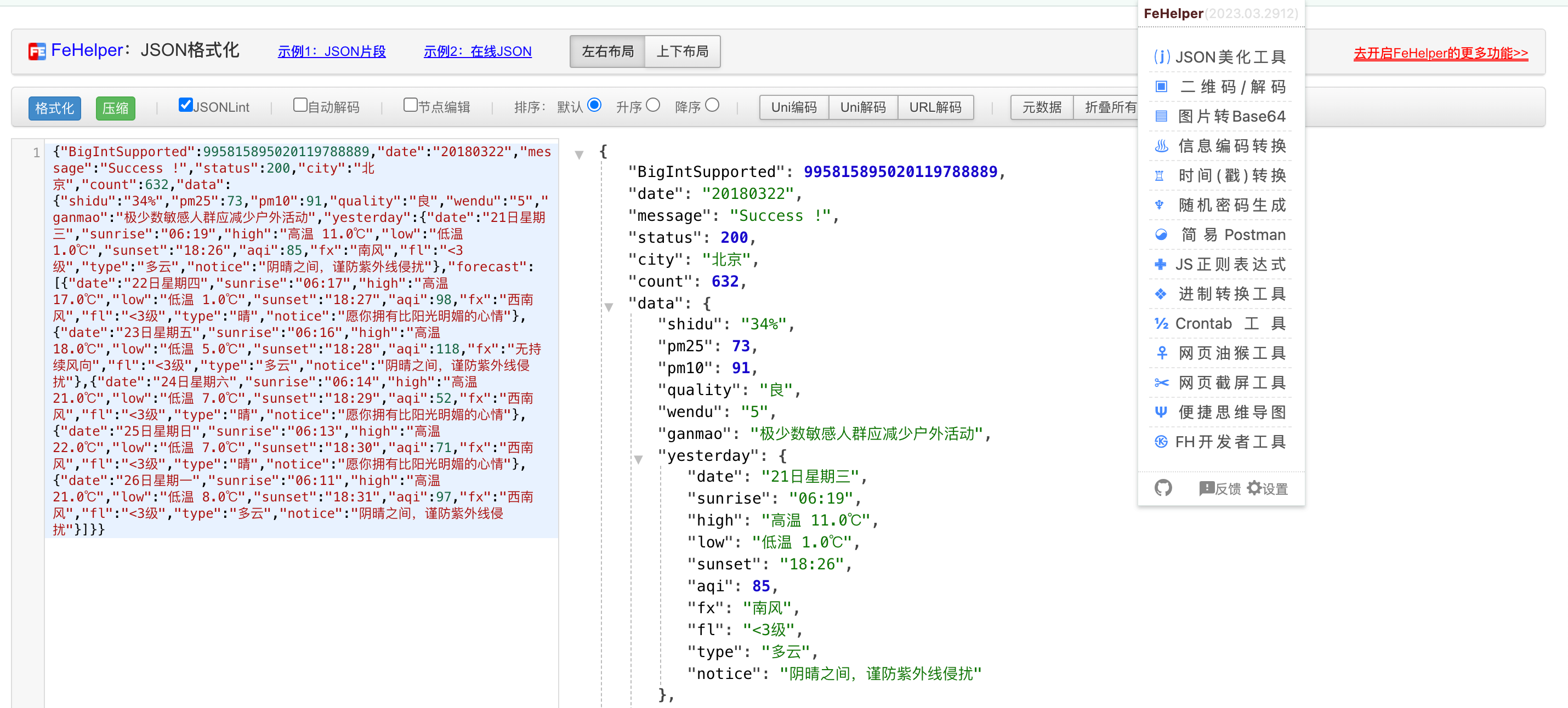
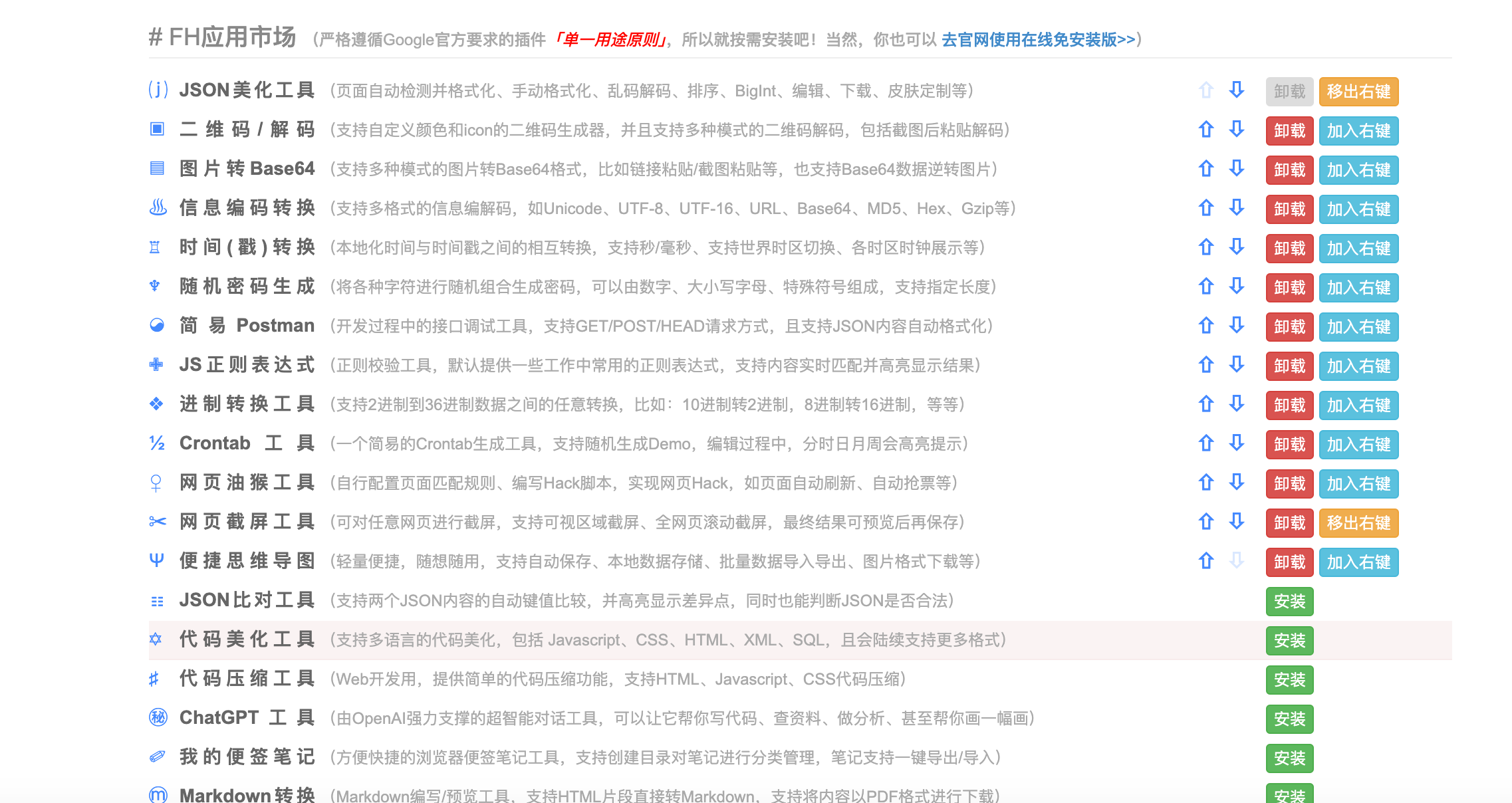
其他链接
共[[list[36]?.comment_count]]条评论
[[v.content]]
[[v2.content]]
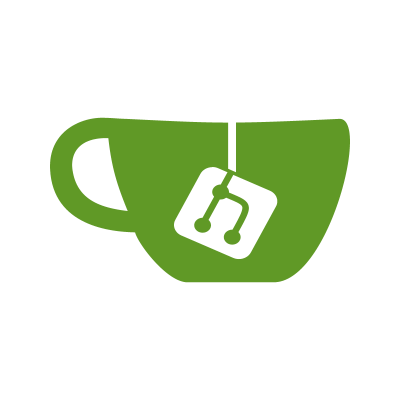
Gitea
Gitea 是一个轻量级的自部署 Git 服务,用Go语言编写,支持跨平台运行,易于安装和使用。 - 提供完整的 Git 仓库管理功能,包括代码托管、版本控制、分支管理等 - 支持用户注册、权限控制、Web 界面操作,适合小型团队和个人开发者
安装部署
-
推荐使用docker-compose部署
mkdir -p /data/docker/gitea
tee /data/docker/gitea/docker-compose.yml <<-'EOF'
version: "3.8"
services:
server:
image: gitea/gitea
environment:
- USER_UID=1000
- USER_GID=1000
restart: always
volumes:
- ./gitea:/data
- /etc/timezone:/etc/timezone:ro
- /etc/localtime:/etc/localtime:ro
ports:
- "3000:3000"
- "222:22"
EOF
cd /data/docker/gitea
docker-compose up -d界面
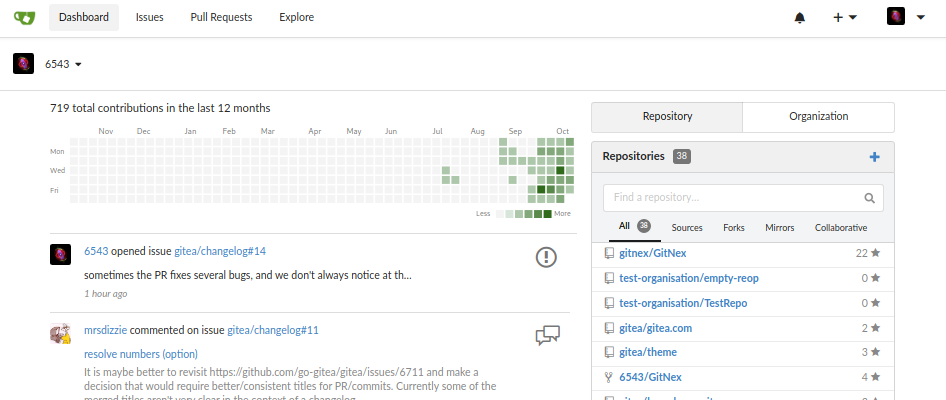
导出数据备份
- 命令:
./gitea dump - 参考 https://docs.gitea.io/zh-cn/backup-and-restore
最后
- 虽然主流还是要用github等云服务,但gitea自建用来做一些仓库备份,或者小团队内部使用也很不错
其他链接
共[[list[35]?.comment_count]]条评论
[[v.content]]
[[v2.content]]

植物大战僵尸杂交版
植物大战僵尸杂交版,一个最近很火很好玩的植物大战僵尸改版,植物跟僵尸缝得都很有意思,玩得很上头,作者是B站up主:潜艇伟伟迷 - 经典的界面和操作,轻松上手,但是挑战关卡是真的很有挑战 - 新加了很多很有意思的植物,新植物都很有特点,很好玩
共[[list[34]?.comment_count]]条评论
[[v.content]]
[[v2.content]]
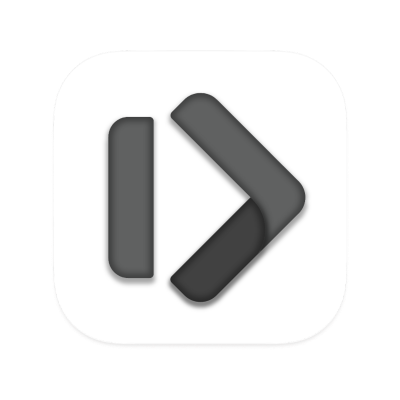
Hidden Bar
Hidden Bar 是一个 MacOS 菜单栏管理工具,可以很方便地把不常用的图标隐藏起来,只保留常用的图标 - 通过简单的拖放操作,用户可以轻松隐藏不常用的图标 - 按住 command 然后拖动就能改变位置
下载链接
App Store 下载(可点击图片跳转):
命令行安装:
brew install --cask hiddenbarGitHub: https://github.com/dwarvesf/hidden/releases/latest
界面
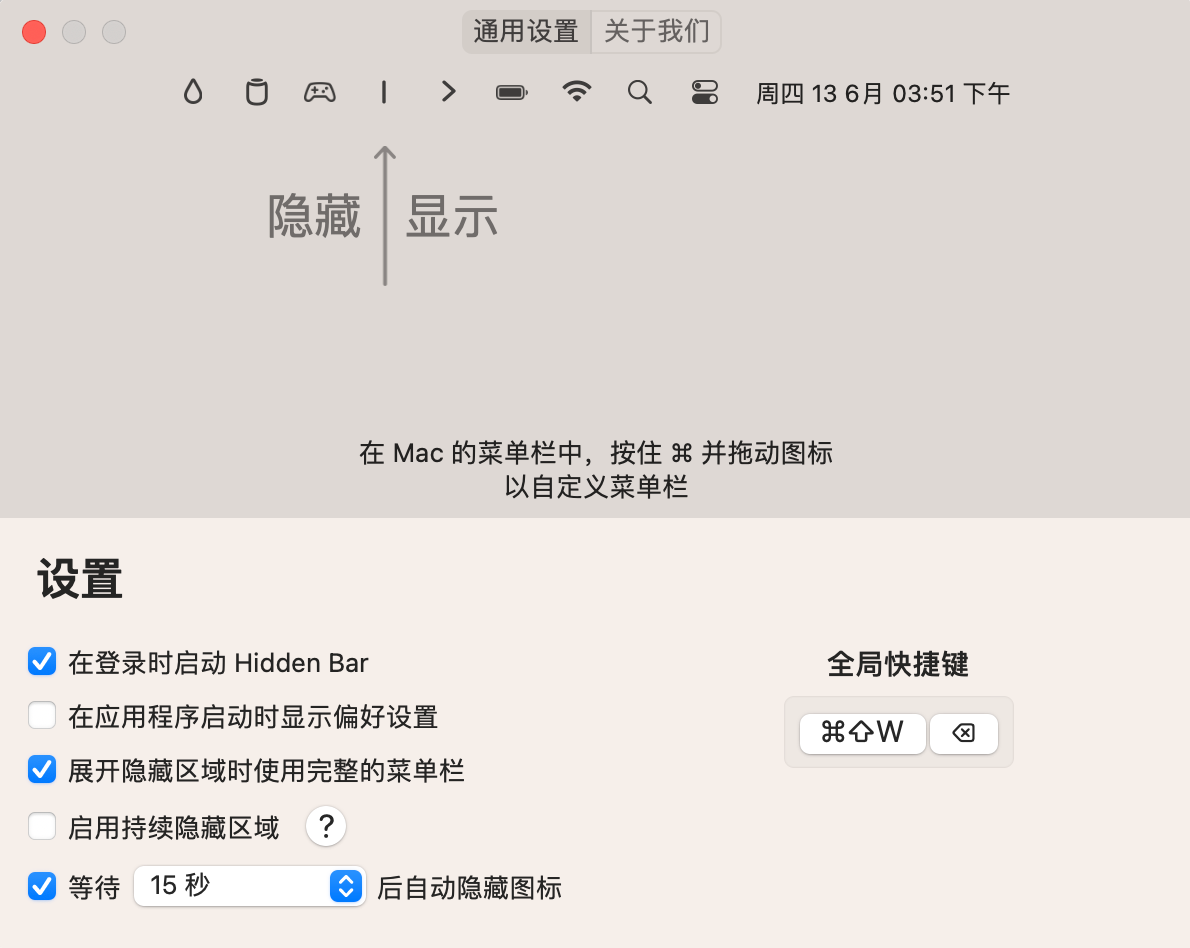
特点
- 用户友好的拖放界面,轻松管理菜单栏图标
- 支持自定义快捷键,快速控制图标的显示与隐藏
- 保持菜单栏的整洁,减少视觉干扰
- 兼容 MacOS 的最新版本,确保稳定性和性能
- 开源免费,社区活跃,持续更新和改进
最后
Hidden Bar 提供了一个简单而高效的方式来管理 MacOS 菜单栏图标,通过隐藏不常用的图标,帮助用户保持界面的整洁和专注。相比其他同类工具,Hidden Bar 更加轻量级,操作直观,且完全免费。
共[[list[33]?.comment_count]]条评论
[[v.content]]
[[v2.content]]
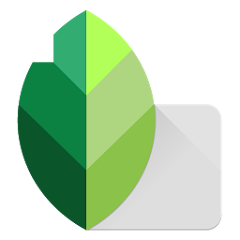
Snapseed
Snapseed 是由 Google 开发的一款全面而专业的照片编辑APP,完全免费,支持iOS和安卓。 - 相对专业,可打开 JPG 和 RAW 文件,有29 种工具和滤镜,包括修复、画笔、结构、HDR 和透视等功能 - 可通过精确控制微调所有样式
下载链接
- 安卓(可直接谷歌应用商店下载):https://pub-e66c6227d8704b26b6132ec1088917a9.r2.dev/app%2Fcom.niksoftware.snapseed.apk
- iOS:可直接AppStore搜索下载
界面
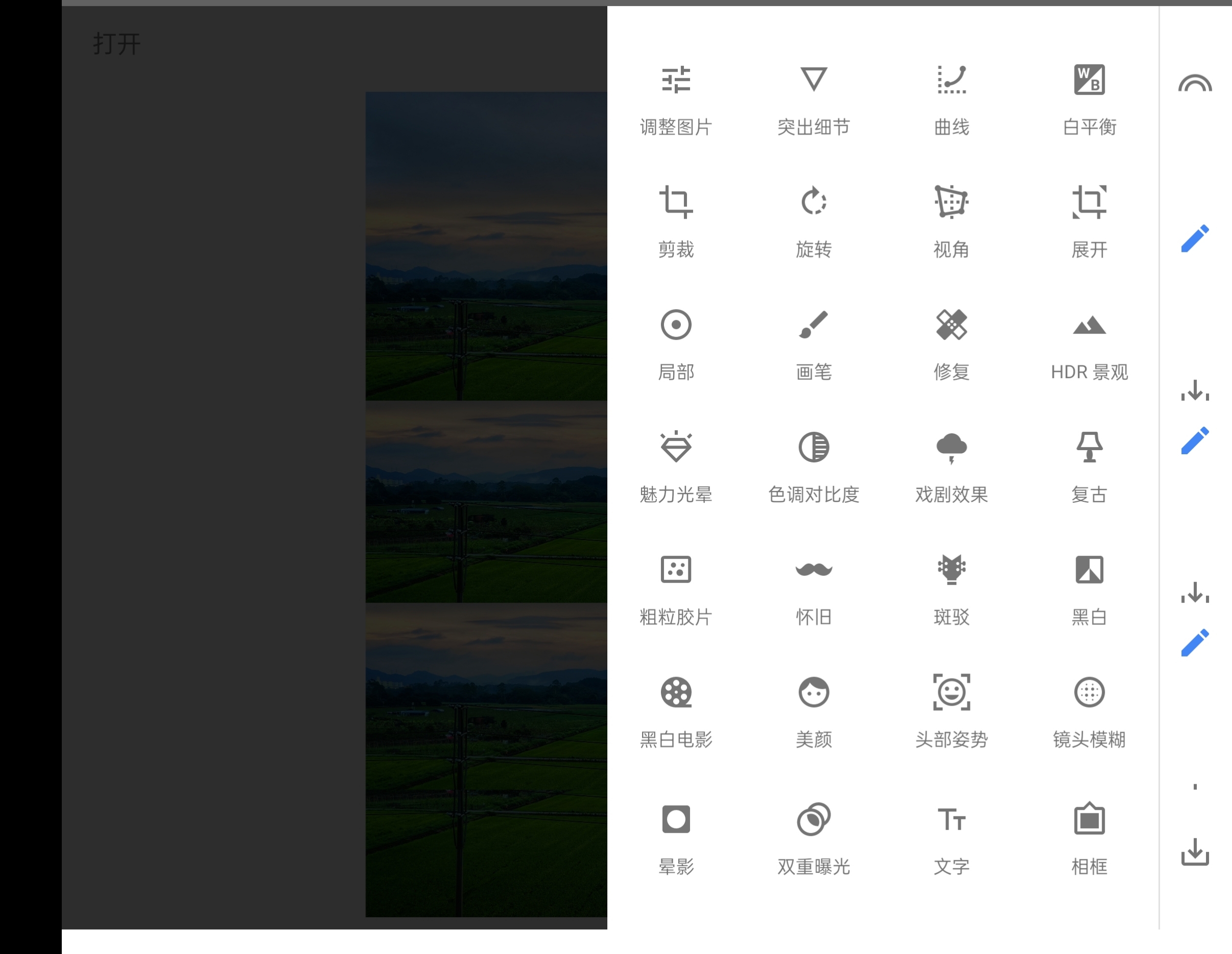
特点
- 可局部调整亮度、饱和度、对比度、结构,最多可在图片上设置八个点
- 可打开RAW文件,可在手机对相机拍摄的照片进行精修
- 支持非破坏性编辑,保存原始照片的同时应用编辑效果
- 完全免费,无广告或任何隐藏费用,iOS、安卓均可使用
最后
Snapseed是一个功能强大的移动照片编辑工具,适合所有水平的用户。它提供了广泛的编辑选项和直观的用户界面,使得照片编辑变得简单而高效。虽然有些操作比较专业,但它也支持一键美化、添加滤镜等,出来的效果还是很不错的。
共[[list[32]?.comment_count]]条评论
[[v.content]]
[[v2.content]]
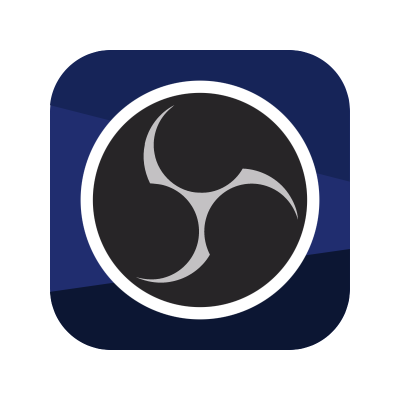
OBS Studio
OBS Studio是一款免费且开源的视频录制和直播软件,支持Windows、Mac和Linux系统。它是一款界面非常简洁但功能很强大的录屏和直播推流软件 - 虽然它是专业的软件,但也十分易于上手,仅需简单的设置就能完成录屏的需求 - 提供高度定制化的场景布局,支持多种媒体源和效果,社区支持丰富,拥有大量的插件和扩展
下载链接
https://obsproject.com/download
界面
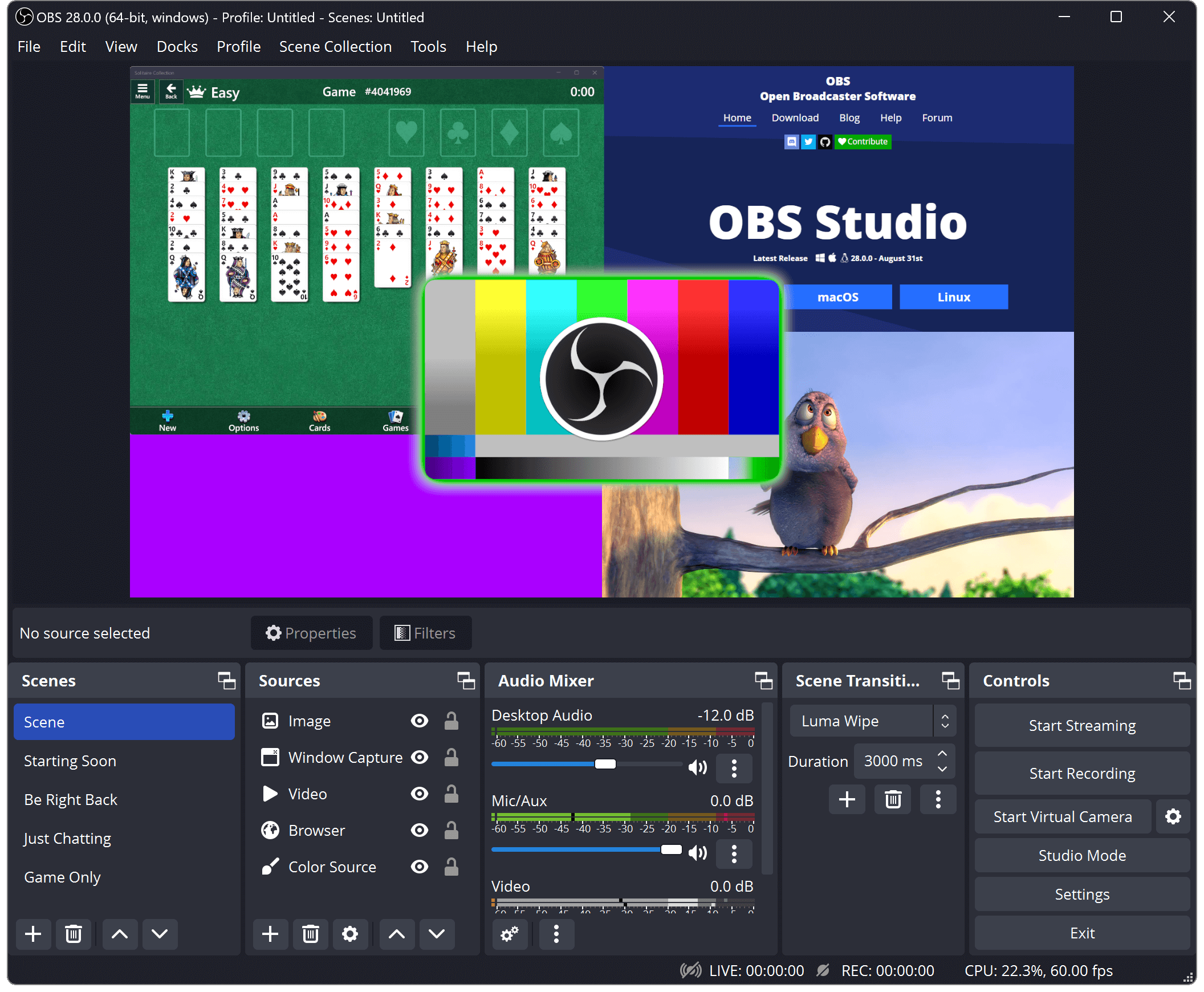
特点
- 高度定制化的场景布局,支持多种媒体源和效果
- 强大的编码选项,包括硬件加速和多种编码器选择
- 社区支持丰富,拥有大量的插件和扩展
- 支持多平台,包括Windows、Mac和Linux
- 免费且开源,适合各种级别的用户
最后
OBS Studio是一个功能全面且用户友好的直播和录制软件,哪怕你仅仅需要一个简单的录屏也可以试试,当然这个软件仅仅专注于录制本身,如何你有剪辑的需求那还需要配合剪辑软件使用
其他链接
共[[list[31]?.comment_count]]条评论
[[v.content]]
[[v2.content]]
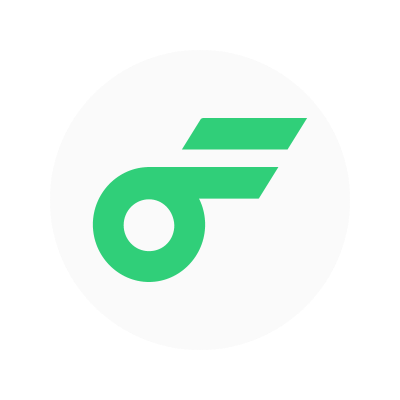
flomo
flomo(浮墨笔记) 是一个轻量级的笔记应用,专注于快速记录灵感想法。平时我会用flomo记录很多临时的想法,记录冲浪时看到好玩的东西,记录生活中有趣的瞬间,记录轻兔推荐的素材 - 界面简洁,操作便捷,适合快速捕捉灵感和日常记录 - 支持标签和搜索功能,便于管理和回顾笔记内容
下载链接(全平台支持)
在线使用
界面
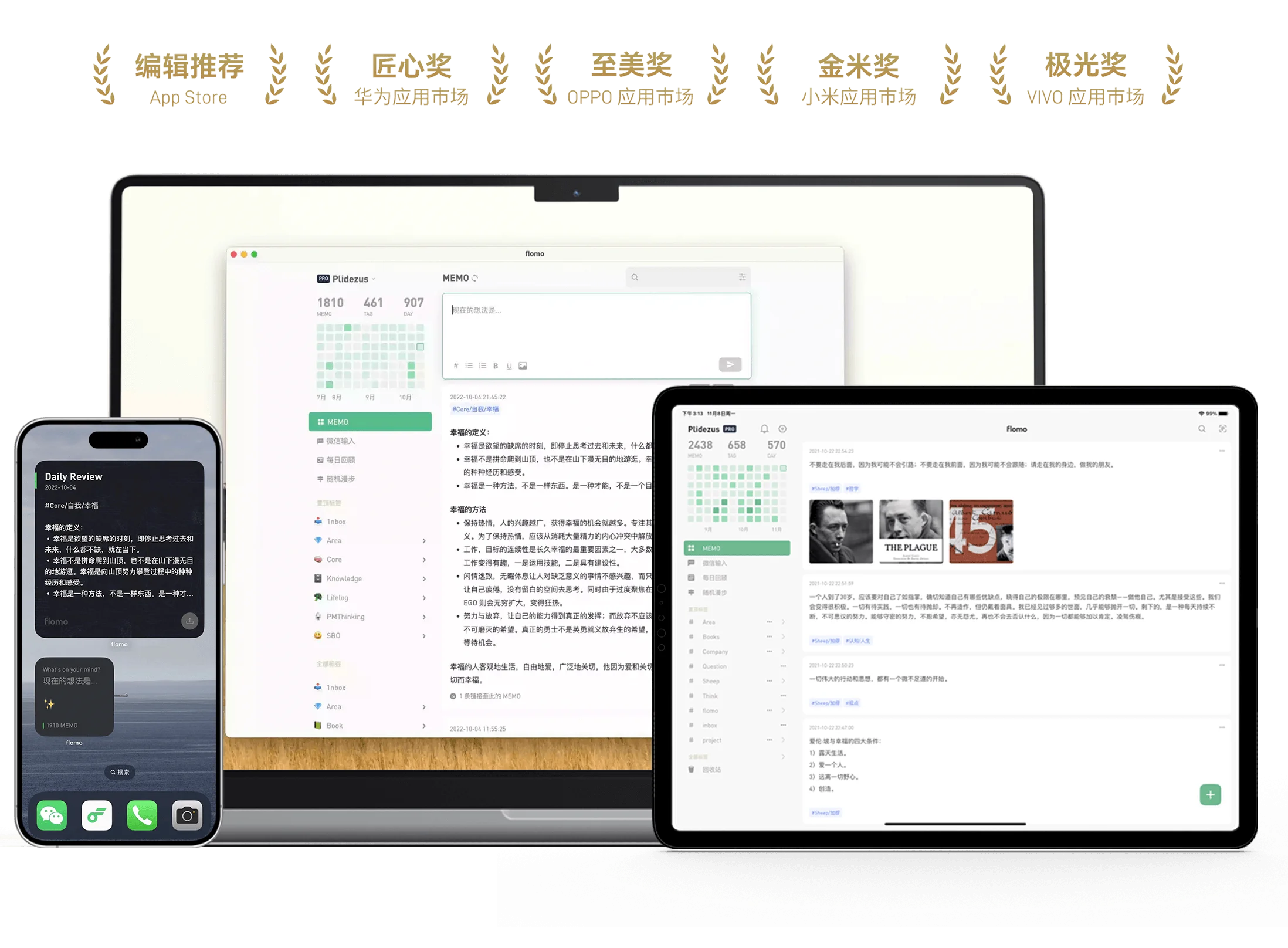
特点
- 无压记录:像聊天一样无压力记录,无需排版布局;
- 多种方式:支持微信输入 、诸多第三方插件输入;
- 云端同步:全平台免费同步(PC/Mac/Web/App),无数量限制。
- 多级标签:使用多级标签管理内容,灵活又便捷;
- 每日回顾:通过多种方式进行回顾;
- 快捷搜索:丰富且强大的搜索功能,瞬间找到想要的内容;
- 建立连接:通过批注建立卡片之间连接。
最后
- 很喜欢他们《笔记的方法》中说的一句话:我们为何要记笔记?不是为了收集信息,而是希望未来遇到问题时,这些知识能帮上忙,即增援未来的自己
其他链接
- 使用说明书 https://help.flomoapp.com 一个挺好的关于笔记的教程
共[[list[30]?.comment_count]]条评论
[[v.content]]
[[v2.content]]
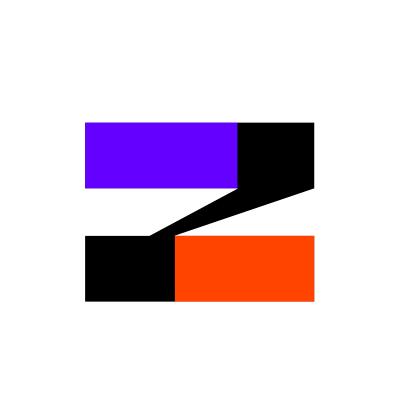
Zeabur
Zeabur是一个类似Vercel的云服务平台,可以轻松部署各种docker服务 - 支持docker,对于有dockerfile的项目支持自动构建自动部署,支持docker基本就等同于支持任何程序了,相比只能部署前端的云服务,支持docker是一个很大的优势 - 部署静态服务完全免费,部署docker有免费额度,小规模使用免费额度基本够用
在线使用
界面
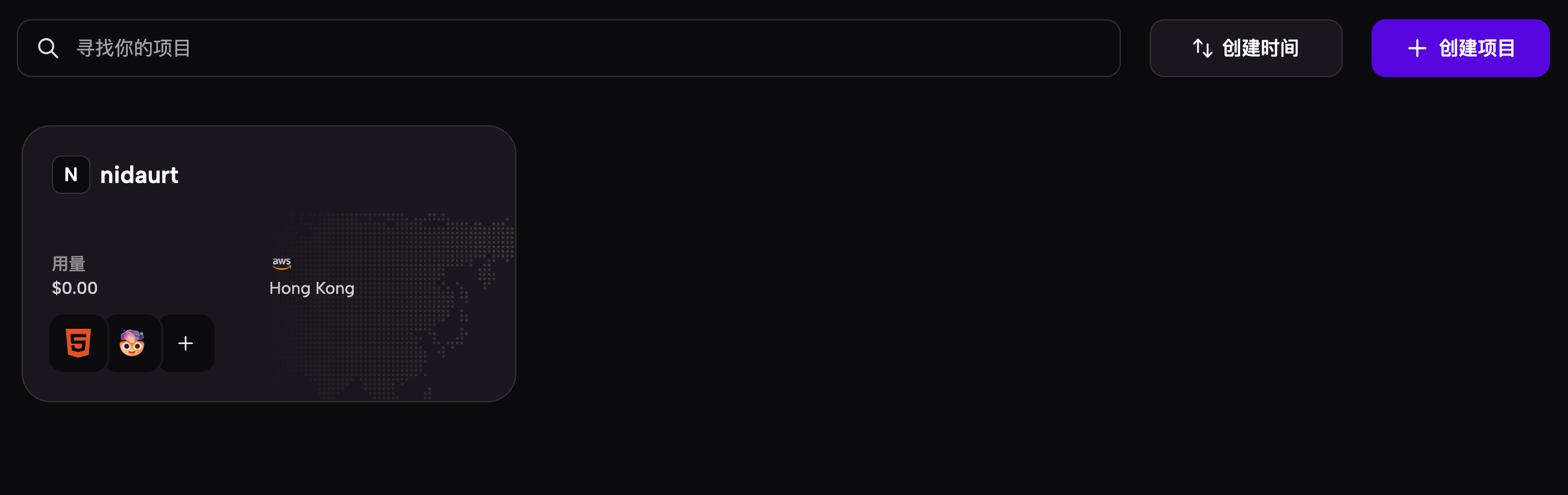
特点
- 支持部署docker
- 原生支持 Node.js、Bun、Java、PHP、Python、Go、Deno、Rust、Swift、Dart、静态网站、.NET
- 支持直接从模板创建服务
- 支持直接部署数据库服务
- 网络质量好,部署在HongKong和Tokyo的服务国内都可流畅访问,付费账户可选择部署在上海
- 5刀每月的订阅服务也很耐用,挺划算的
其他链接
共[[list[27]?.comment_count]]条评论
[[v.content]]
[[v2.content]]
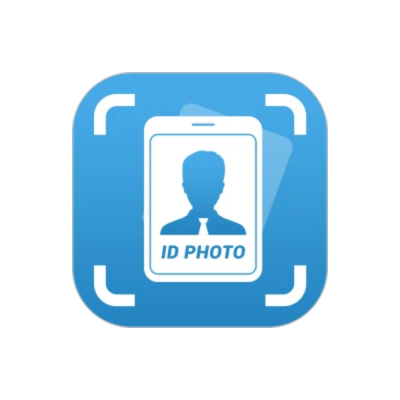
万能AI证件照
万能AI证件照,一个界面简洁,功能完善,完全免费的安卓证件照制作软件 - 完全免费无广告,免费无广告在证件照这个品类下太难能可贵了,应用商店中下载到的全都要付费下载,而且还是按张收的钱 - 支持各种尺寸,支持调整和美颜,支持打印排版
下载链接
https://pub-e66c6227d8704b26b6132ec1088917a9.r2.dev/app%2Fidphoto.passport.portrait_1.3.2.apk
界面
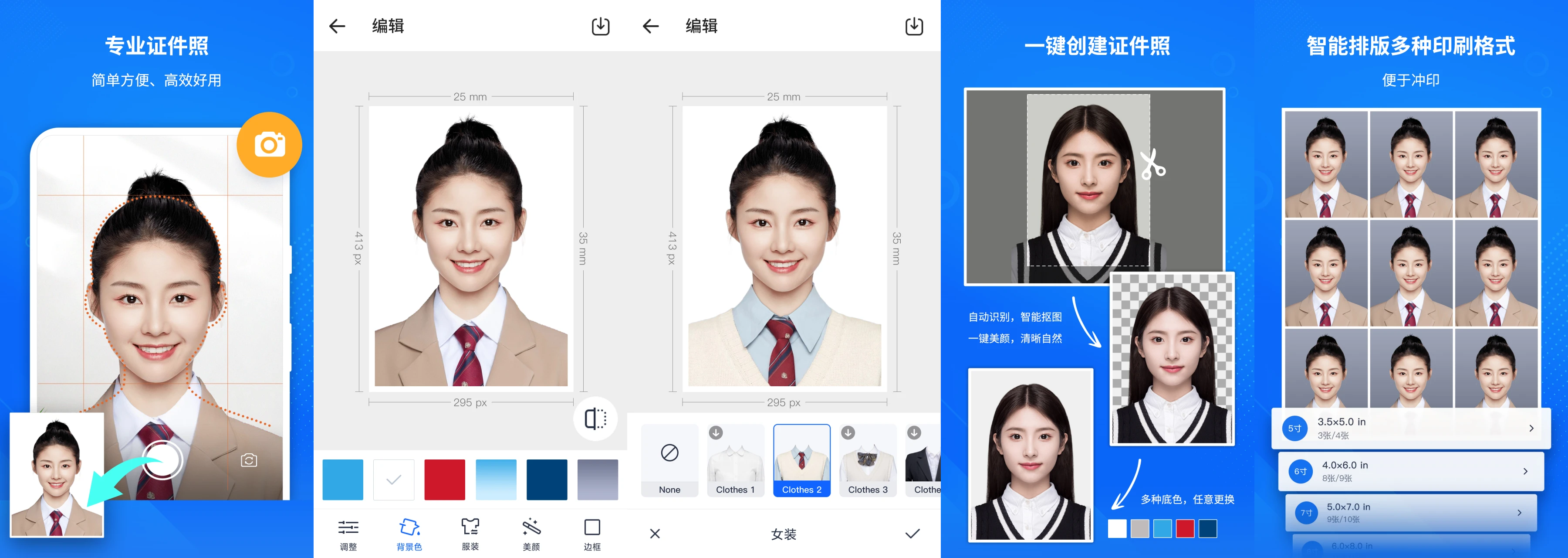
特点
万能AI证件照,不花一分钱,轻松免费制作证件照。
【海量规格,支持自定义】 提供一寸、二寸、大一寸、小二寸等常规证件照寸照尺寸,还包含证件尺寸、资格考试、语言考试、公务员考试、旅游签证。同时支持自定义尺寸,设置想要的证件照大小或像素。
【智能抠图,自动裁剪,一键换底】 根据选择的规格智能裁剪图片,自动精准提取人像,一键换底色,轻松简单制作证件照。
【自然美颜,多功能调节人像】 优化人像识别算法,在保证证件照不失真的情况下,您可使用一键美颜功能,轻松制作精美的证件照。
【免费换尺寸和底色】 直接上传已有的证件照,一键免费生成其他尺寸或底色的证件照。除了常用的红白蓝底色,还有渐变蓝、商务灰、远峰蓝、黛蓝等多种高级底色,还支持自定义选色,满足您各种背景色需求。
【多种服装免费换】 提供不同风格的男女服装和可爱的童装选择,一键换装,支持调节服装的大小和位置,搭配消除笔调节细节,让您无需跑相馆或花大价钱买服装,就能轻松拥有高级的证件照。
【免费多格式保存,提供多规格排版照】 支持多种格式和多种分辨率保存电子证件照,更可免费生成多种规格的排版照。
最后
像这种低频的需求,平时基本用不到,要用的时候这个要收费那个下不了高清版,这感觉真的很难受。虽然你可能现在用不上,但希望你记得这里有这么个工具,要用的时候随手可以拿出来,微信小程序也有一个叫:粉笔证件照的,也能满足基本需求,但可能没有万能AI证件照APP那么完善
共[[list[26]?.comment_count]]条评论
[[v.content]]
[[v2.content]]

uTools
uTools是一款极简、插件化的跨平台桌面效率工具,可以通过安装各种功能插件,打造得心应手的工具集合 - 插件化设计,用户可以自由选择和组合功能,满足个性化需求 - 支持快捷操作,可以对选中的文本,复制的图片、文件、文件夹等直接进行进一步处理
下载链接
分享些我常用的插件
- 计算稿纸: 可以自由编写修改计算数值,做些轻量计算很方便,支持快捷操作,如复制计算内容 1+1 ,按alt+空格呼出uTools,就可以自动匹配插件计算结果
- 剪贴板: 可以记录历史所有复制,支持收藏粘贴,最离不开的效率工具剪贴板算一个
- 易翻翻译: 支持多种后端API,翻译很方便
- ChatGPT.好友: 个人觉得做得最好的第三方AI客户端,每个对话都可以有丰富的配置,支持绑定线路,无感切换线路模型,支持快捷操作,可以实现任何地方选中一段文本直接发给GPT
- 时间戳转换: 编程时偶尔需要看下时间戳对应时间,这个就很方便
- OCR文字识别: 识别很准确,使用方便,截图粘贴就行
- Local Server: 快速启动一个本地http服务
- 自动化脚本: 通过这个可以快速创建一个自己的小插件
- 还有一些重命名图片处理等插件都很方便
其他链接
共[[list[25]?.comment_count]]条评论
[[v.content]]
[[v2.content]]
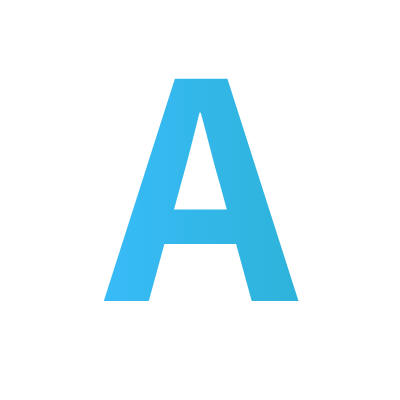
AI工具分享
本站目前关于AI的推荐是比较少的,主要是现在的AI工具网站更新得太快了,眼花缭乱,不希望一上来就被AI霸屏 - 写篇汇总分享下我个人目前用得比较多的AI工具 - 我常用的有ChatGPT,llama3,deepseek,通义灵码,dify,uTools中的ChatGPT.好友,Groq
先给大家推荐的是我自己运营的一个GPT免费公益站: https://chatz.free2gpt.xyz
- 完全免费,无需魔法,无需登录,120次/天。目前使用的是Meta最新开源的llama3-70b模型,如果你的任务要求不高,想要一个简洁明了打开即用的AI小工具不妨试试
官方ChatGPT https://chatgpt.com
- 用得最多的一个了,OpenAI还是牛的,可惜国内不能直接访问,需要折腾网络
通义灵码 注册链接(含邀请码) VS Code扩展
- 我感觉他的补全代码挺好用的,会根据打开的文件去找上下文,感觉能有80%的自动补全就是我想要的,能提高不少编程效率,不过对话的话感觉就相对一般,目前个人免费,还是挺香的
deepseek https://platform.deepseek.com
- 很不错的国产开源模型,它的API接口很便宜,百万token1块多,可以作为主API服务集成到AI工具中
uTools(一个很好用的效率工具 https://u.tools)的一款插件 ChatGPT.好友
- 我觉得是最好的AI客户端之一,它可以创建AI好友,不同好友完成不同的任务,每个好友都有丰富的配置,支持添加多个后端服务,AI好友支持绑定线路,配合uTools可以快捷把文本发送到AI好友中处理
dify https://cloud.dify.ai
- dify是一个开源的大语言模型工作流开发平台,提供了大量的外部工具可供AI集成,支持各种AI后端服务,支持生成API接口,使用dify来快速构建AI工作流还是挺方便的
Groq https://console.groq.com
- groq是一家AI推理芯片的创业公司,为了展示他们的推理速度快,他们提供了免费的API接口,可以免费用llama3-70b-8192模型
你常用的AI工具有哪些呢?欢迎评论补充
共[[list[24]?.comment_count]]条评论
[[v.content]]
[[v2.content]]
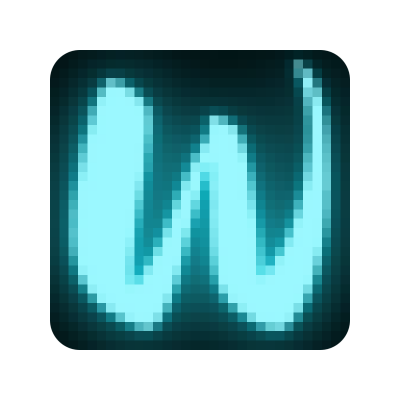
who.cx
who.cx是一个域名whois查询工具,界面简洁,可查询域名基本信息,注册续费价格,支持查看一级域名解析记录 - 对于已注册域名可以查看注册商注册时间、 过期时间等基础信息 - 对于未注册域名,可以看到注册和续费最便宜的服务商,这是对我来说最好用的功能,可以很方便找到最便宜的地方注册
使用链接
界面
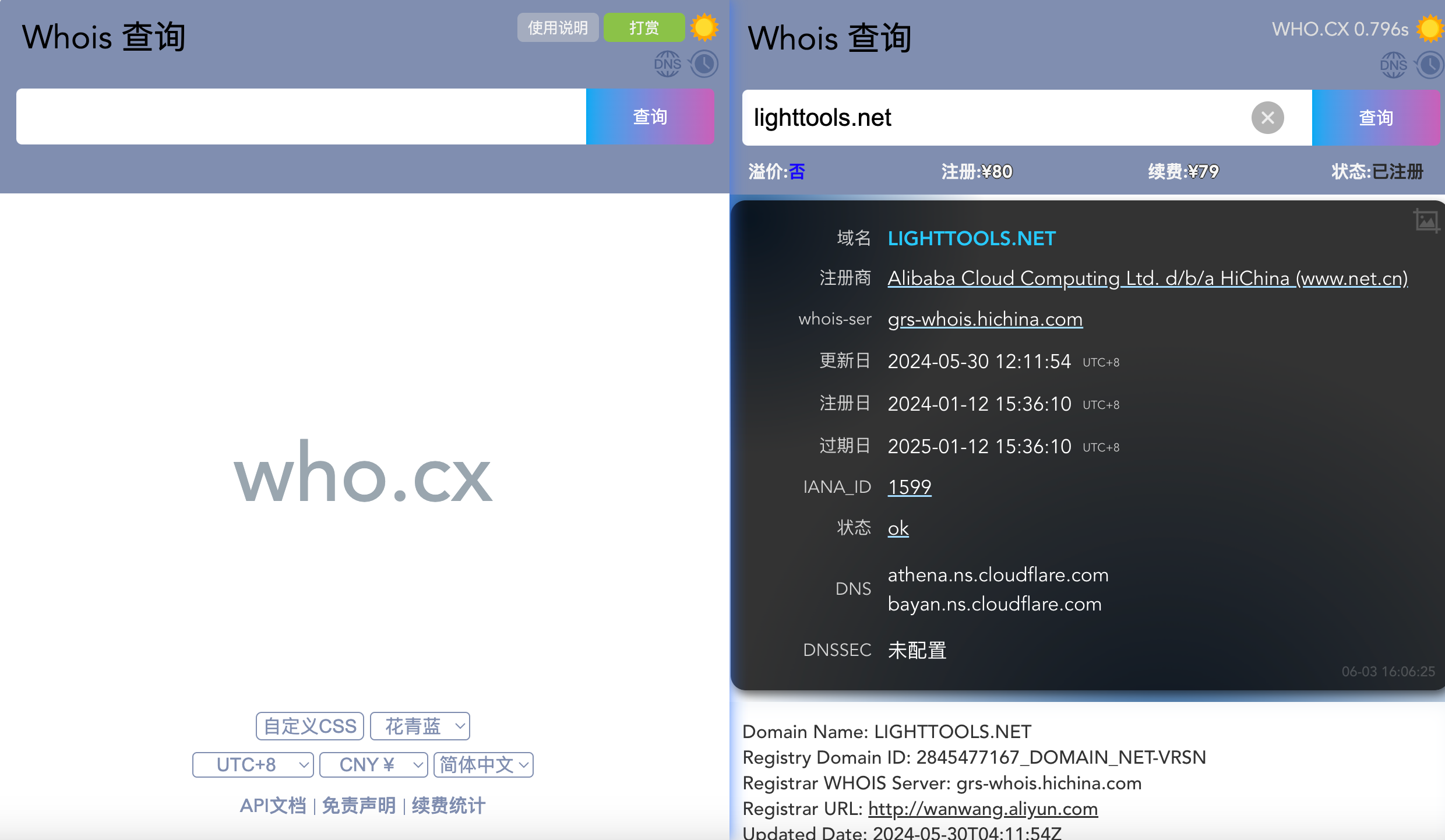
特点
- 界面简洁
- 数据库完善,大多数后缀都能查询
- 有注册和续费价格
- 网站支持亮色和暗色模式
- 支持查看一级域名解析记录
- 支持本地浏览器的查询记录
- 网站还提供了API接口 https://who.cx/api
- 支持多域名续费价格统计 https://who.cx/static/renew.html
最后
- 域名注册的时候经常有个续费的坑,注册的时候很便宜,续费却要贵几倍,所以在注册域名的时候一定要留意续费的价格
其它链接
共[[list[23]?.comment_count]]条评论
[[v.content]]
[[v2.content]]
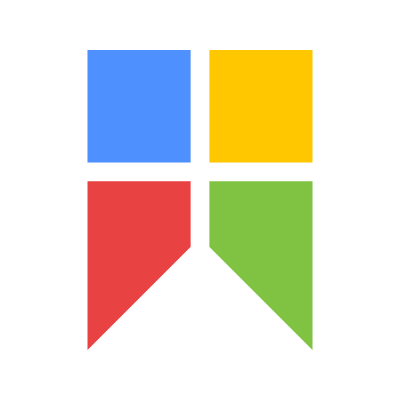
snipaste
Snipaste 是一个简单但强大的截图工具,支持Windows和Mac,允许用户快速截图并进行编辑,如添加标注、文字和马赛克。 - 它还具有贴图功能,可以将截图或剪贴板内容固定在屏幕上,方便参考或对比 - 支持快捷键操作,提高工作效率,非常适合设计师、开发者和任何需要频繁截图的用户
下载链接
特点
- 快速截图和编辑功能,包括标注、文字和马赛克
- 强大的贴图功能,允许将截图固定在屏幕上
- 支持自定义快捷键,提高操作效率
- 跨平台支持,适用于Windows和Mac
- 界面简洁,易于使用
- 标注的箭头样式可以很好看
总结
Snipaste 提供了一个高效的截图和贴图解决方案,特别适合需要频繁进行屏幕截图和编辑的用户。它的贴图功能尤其适用于需要参考多个文档或设计图的工作场景。相比其它截图工具,Snipaste 提供了更多的自定义选项和更便捷的操作方式。不过比较可惜的是目前不支持长截图,需要长截图时我会用Xnip代替,目前也不支持OCR和截图翻译
相关链接
共[[list[21]?.comment_count]]条评论
[[v.content]]
[[v2.content]]
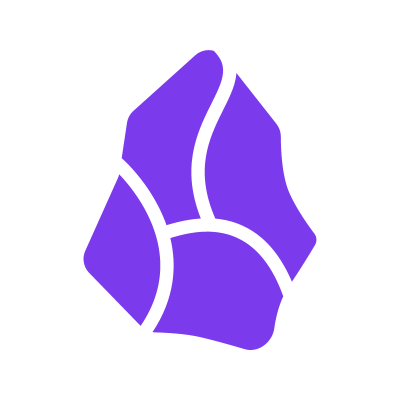
Obsidian
Obsidian 是一个强大的知识管理和笔记应用程序,它基于本地文件存储,支持Markdown格式,并提供丰富的插件生态系统。 - 通过双向链接和图谱视图,帮助用户发现笔记之间的联系 - 支持实时预览和编辑Markdown,以及通过插件扩展功能,如任务管理、日历视图等。
下载链接
界面
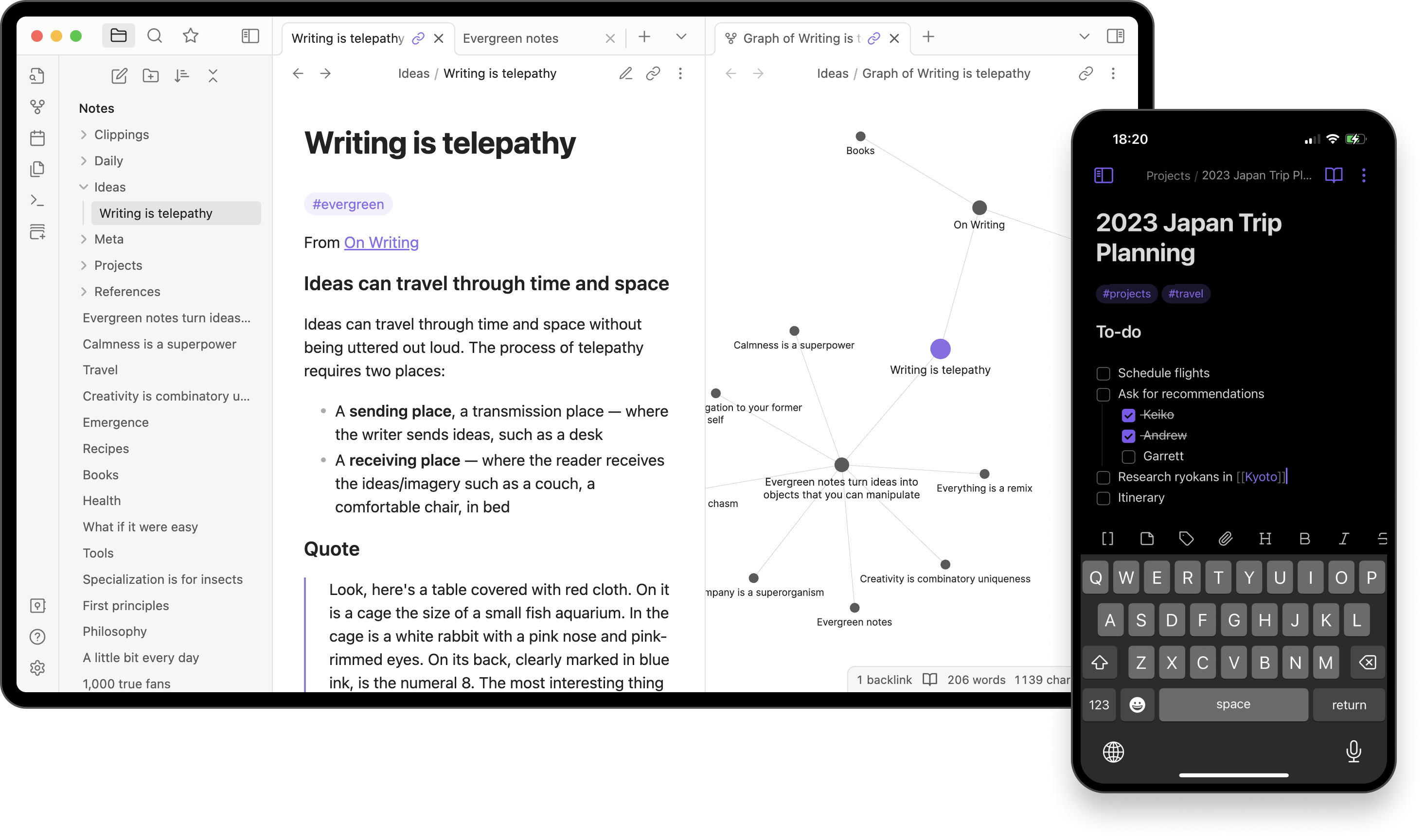
特点
- 全平台支持
- 免费使用
- 文件本地存储,非私有格式,使用原生文件目录,配合前面推荐的 Syncthing https://app.lighttools.net/app/Syncthing 可实时多设备同步文件,数据可控,完全在本地设备
- 界面简洁,功能强大,有丰富的插件生态
- 支持多仓库
- 支持反向链接
- 支持白板
- 支持快捷日记
最后
对于我来说,默认Obsidian配置加一个Linter格式化插件就完全能满足我的笔记需求了,笔记工具并不是最重要的,坚持记录自己的成长积累才难能可贵
其他链接
共[[list[19]?.comment_count]]条评论
[[v.content]]
[[v2.content]]
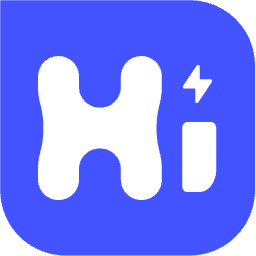
HiCompress
HiCompress是一个在线图片压缩和转换工具, 该工具支持自定义压缩率,图像质量从"1% ~99 % "进行压缩,同时支持PNG,WEBP图片无损压缩,不损失质量和透明度。 支持将JPG, JPEG, PNG, WEBP, TIF, DDS, AVIF, PSD, HEIC,RAW, JFIF等几十种图片格式转换成PG, JPEG, PNG图片。
HiCompress是一个在线图片压缩和转换工具, 该工具支持自定义压缩率,图像质量从"1% ~99 % "进行压缩,同时支持PNG,WEBP图片无损压缩,不损失质量和透明度。 支持将JPG, JPEG, PNG, WEBP, TIF, DDS, AVIF, PSD, HEIC,RAW, JFIF等几十种图片格式转换成PG, JPEG, PNG图片。
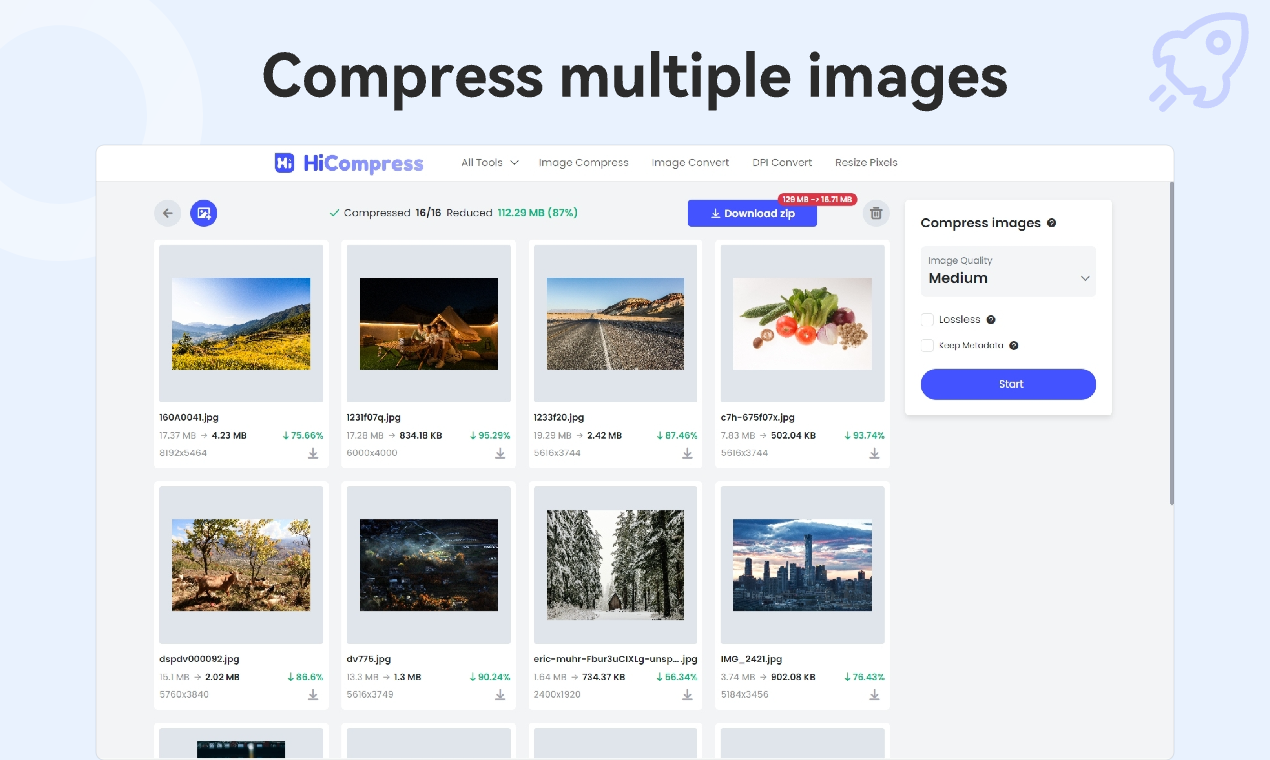
✨ 特点
您的图像永远不会上传到服务器。一切都在您的浏览器中进行。 拖放图像,拖放文件夹添加。 使用滑块调整压缩级别或指定您需要的精确尺寸。 同时压缩最多 100 张图像。 支持压缩时保留图片Exif信息 支持压缩到指定KB大小 多种格式来转换你的图像 将所有压缩文件下载为一个 ZIP 文件。
共[[list[20]?.comment_count]]条评论
[[v.content]]
[[v2.content]]
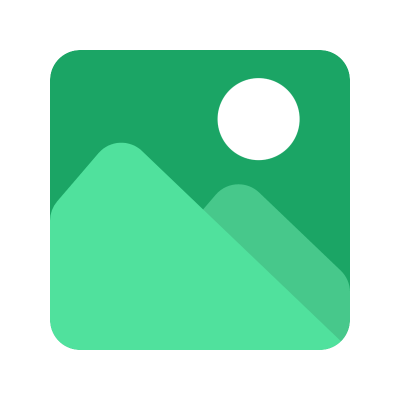
picsmaller
Pic Smaller是一款超级好用的在线图片压缩工具。它的 UI 简洁美观,支持压缩配置。同时,由于它是纯本地压缩,没有任何服务器端逻辑,因此完全安全。 - 压缩效果好,拍照照片普遍能有50%左右的压缩率,且压缩前后肉眼几乎看不出区别 - 对比tinypng,速度更快,界面简洁,支持批量操作,支持格式转换
共[[list[18]?.comment_count]]条评论
[[v.content]]
[[v2.content]]
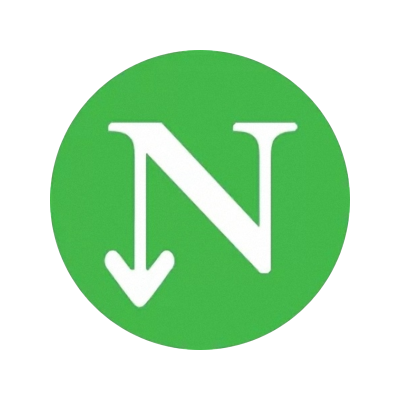
NeatDownloadManager
NeatDownloadManager简称NDM,跟IDM同样出名的网络下载器,安装对应的浏览器器扩展后,可接管浏览器下载 - 软件体积非常小,Windows版900KB,很难想象当今的软件体积不超过1M,MacOS版1.4MB - 支持多线程下载,对于无限速的资源可轻松跑满带宽
下载链接
- 程序本体:https://www.neatdownloadmanager.com
- Chrome浏览器扩展 https://chromewebstore.google.com/detail/neatdownloadmanager-exten/cpcifbdmkopohnnofedkjghjiclmhdah
界面

特点
- 支持多线程下载,线程数量可调整
- 界面简洁,功能专注
- 浏览器扩展可自动探测资源
- 自动接管浏览器下载
- 如果想某些页面不使用NDM下载,可临时点击浏览器扩展,显示OFF表示关闭,此时下载会用回浏览器本身下载
- 支持设置代理
- 下载文件会自动分类
共[[list[17]?.comment_count]]条评论
[[v.content]]
[[v2.content]]
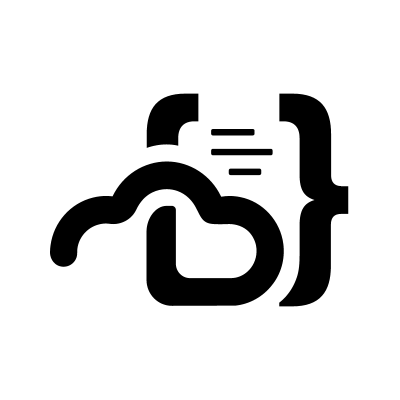
code-server
code-server 是一个基于 Web 的 VS Code开源在线编辑器,允许您在任何地方、任何设备上通过浏览器编写代码。它提供与本地安装的 VS Code 一致的体验,支持远程开发和协作。 - 非常适合需要远程工作或希望在不同设备间无缝切换的开发者 - 用于管理服务器也非常方便
Linux下安装命令
curl -fsSL https://code-server.dev/install.sh | sh安装完成后可在配置文件中修改端口和设置密码
~/.config/code-server/config.yaml
bind-addr: 127.0.0.1:8080
auth: password
password: your_password
cert: false为提高安全性,还需要配合nginx开启https,nginx反向代理设置
server {
listen 80;
# listen 443 ssl; #开启https
server_name code.your_domain.com;
location / {
# if ($server_port = 80 ) { # http重定向到https
# return 302 https://$host$request_uri;
# }
proxy_pass http://127.0.0.1:8080;
proxy_set_header Host $host;
proxy_set_header Upgrade $http_upgrade;
proxy_set_header Connection upgrade;
proxy_set_header Accept-Encoding gzip;
}
# ssl_certificate /path_to/cert.pem; # https证书路径
# ssl_certificate_key /path_to/key.pem; # https证书路径
ssl_session_timeout 5m;
ssl_ciphers ECDHE-RSA-AES128-GCM-SHA256:ECDHE:ECDH:AES:HIGH:!NULL:!aNULL:!MD5:!ADH:!RC4;
ssl_protocols TLSv1 TLSv1.1 TLSv1.2;
ssl_prefer_server_ciphers on;
}
在浏览器中打开效果跟本地VS Code一样
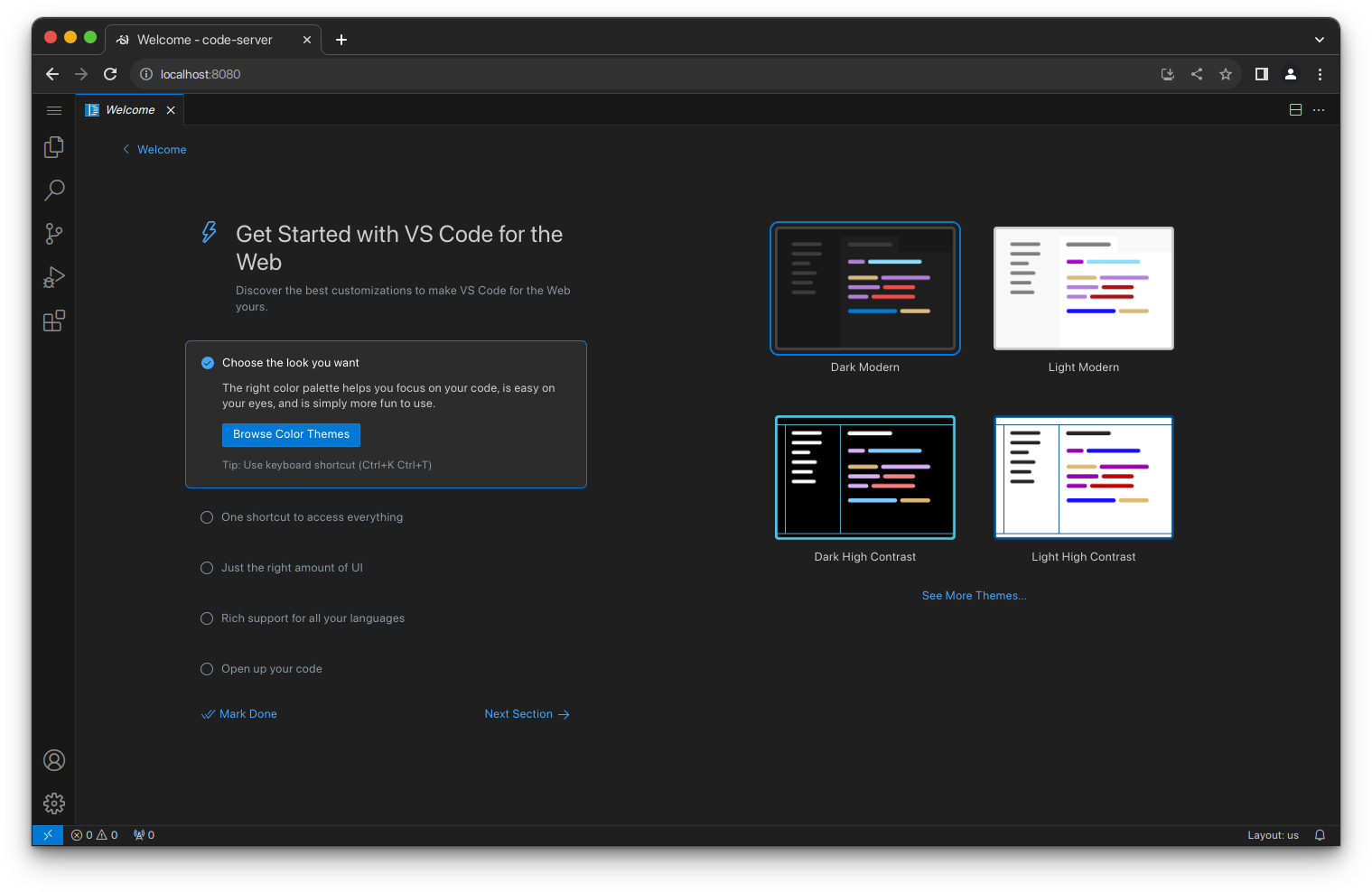
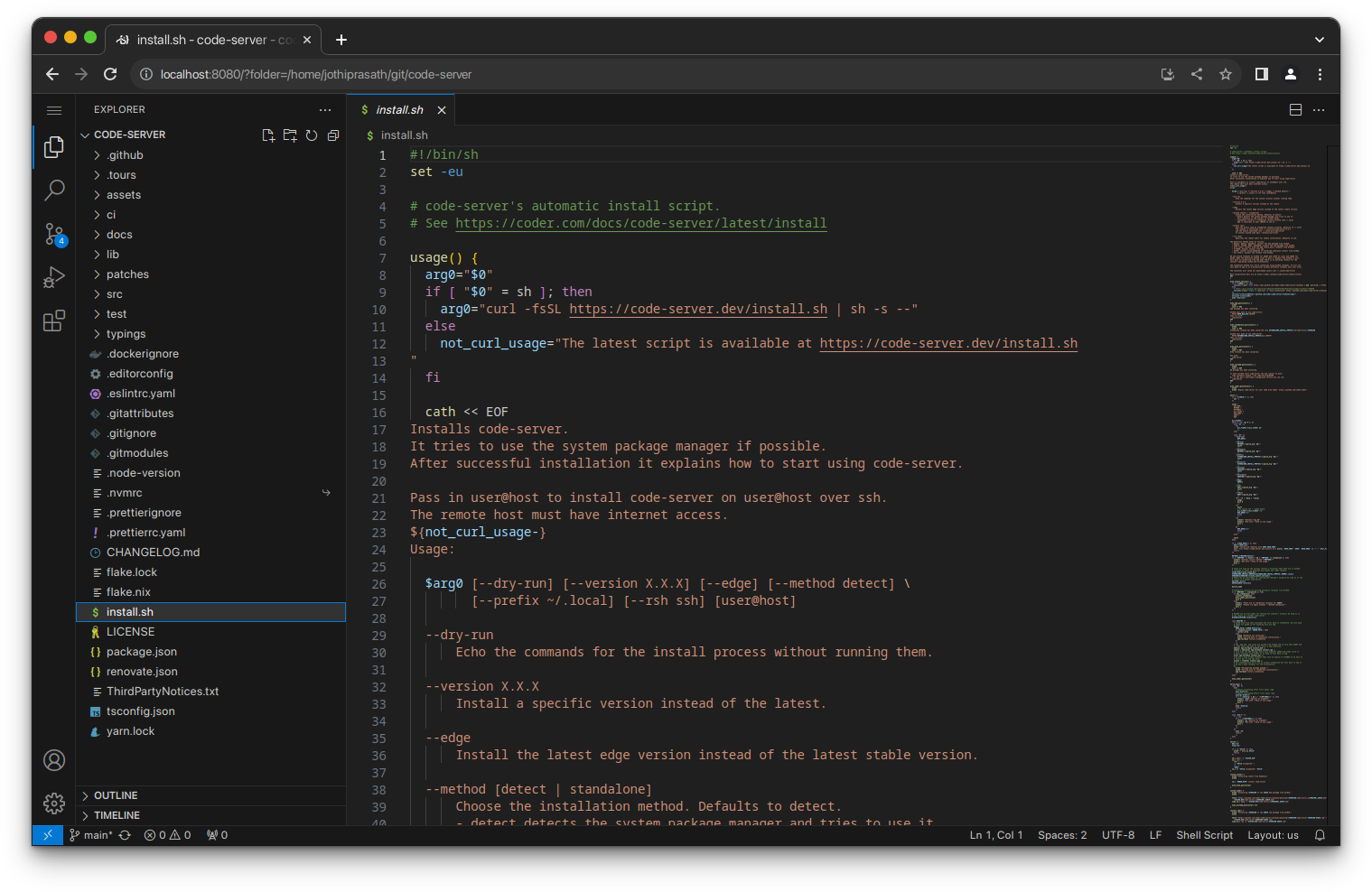
- 在不同设备上只要有浏览器即可,都是相同的开发环境
- 在小团队中使用该方案可保证开发环境一致,缺点是没有多用户,所有人都在同一个环境下操作,可能会有冲突
- 当暴露端口在公网时需要注意安全性,保证设置的是强密码,最好加上访问IP白名单
其它链接
共[[list[16]?.comment_count]]条评论
[[v.content]]
[[v2.content]]
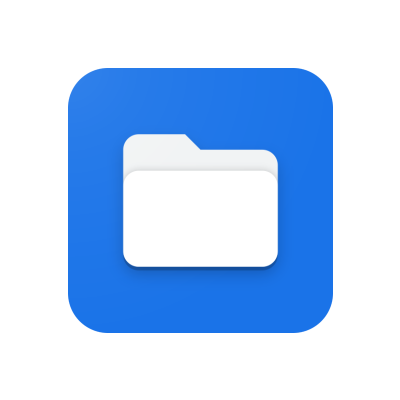
质感文件
质感文件是一款开源的安卓文件管理App,遵循Material Design规范,界面设计很有质感,文件操作方便 - 除了能管理本地文件,也可以添加远程存储,配合NAS使用更佳,可直接播放远程服务器的视频文件 - 文件复制、粘贴、批量操作都非常简单易用
下载链接:
界面
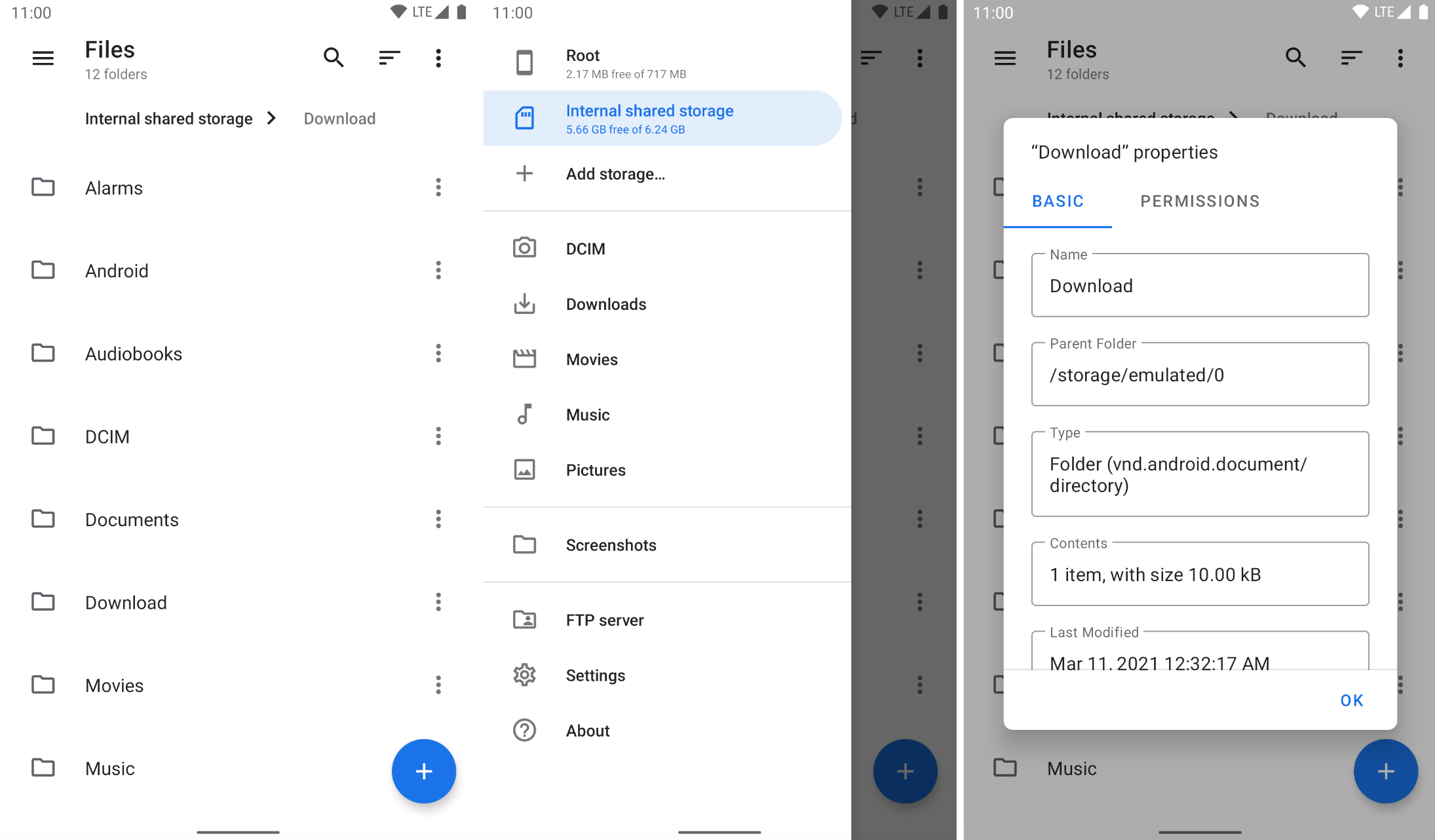
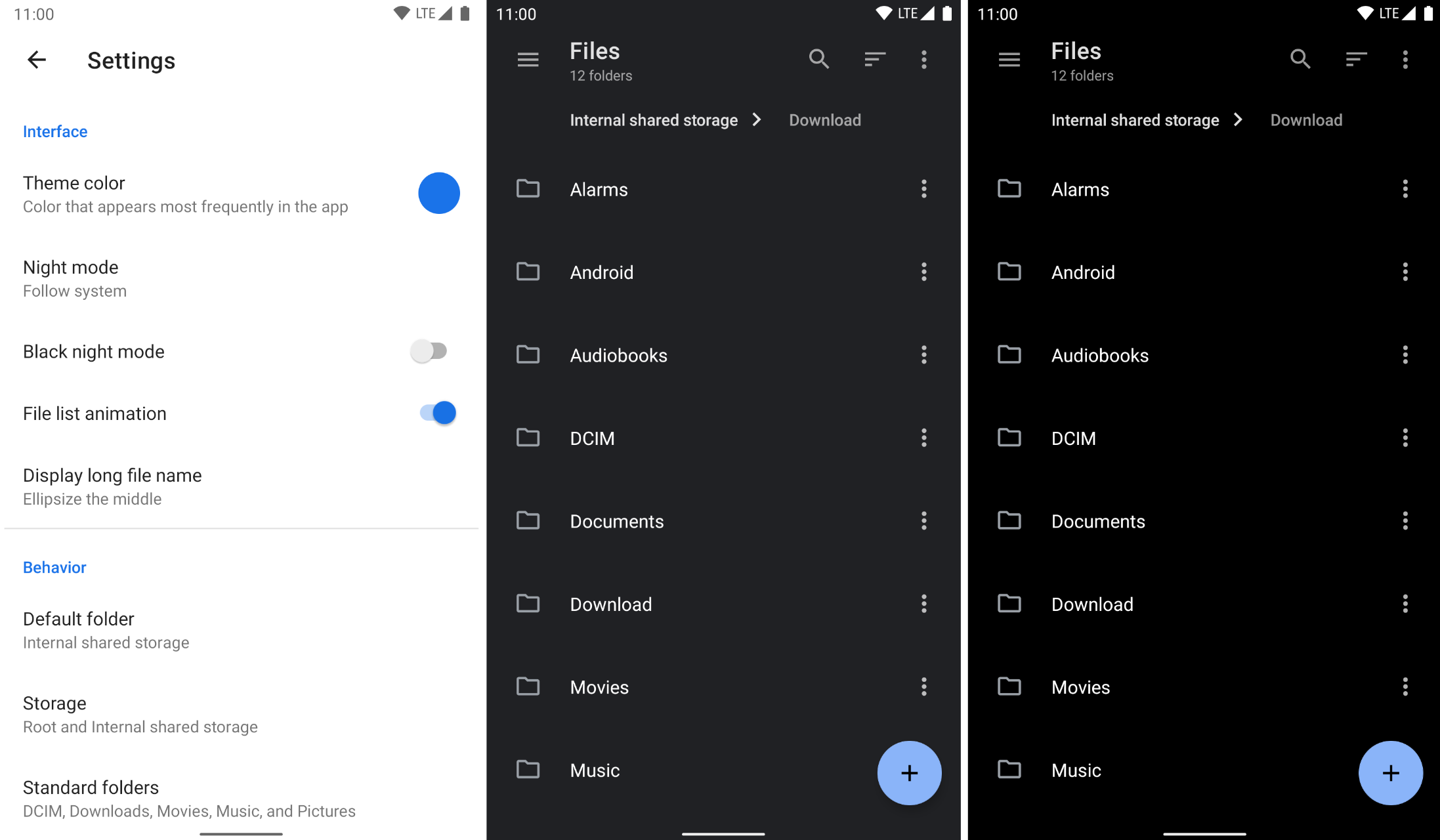
特点
- 开源:轻量、简洁并且安全。
- Material Design:遵循 Material Design 规范,并且注重细节。
- 面包屑导航栏:点击导航栏所显示路径中的任一文件夹即可快速访问。
- Root 支持:使用 root 权限查看和管理文件。
- 压缩文件支持:查看、提取和创建常见的压缩文件。
- NAS 支持:查看和管理 FTP、SFTP、SMB 和 WebDAV 服务器上的文件。
- 主题:可定制的界面颜色,以及可选纯黑的夜间模式。
- Linux 友好:支持符号链接、文件权限和 SELinux 上下文。
- 健壮性:使用 Linux 系统调用实现,而不是另一个 ls 解析器。
- 实现良好:使用正确的方式打造,包括 Java NIO2 文件 API 和 LiveData。
相关链接
共[[list[15]?.comment_count]]条评论
[[v.content]]
[[v2.content]]
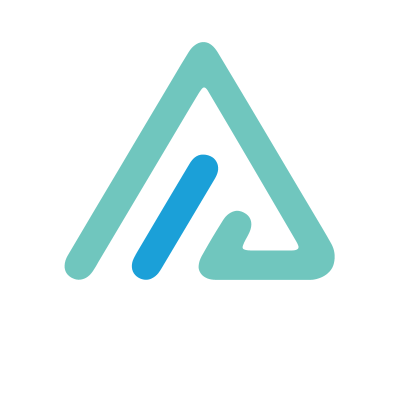
Alist
Alist是一个开源自建网盘程序,界面简洁,功能完善,支持多种存储后端和文件预览功能。 - 支持N多存储后端,本地硬盘,主流网盘,主流云存储服务都可作为Alist的存储后端 - 支持多种格式的在线预览,图片支持在线浏览,视频支持在线播放,音乐文件夹可作为在线播放列表
下载链接
桌面版:https://alist.nn.ci/zh/guide/install/desktop.html
使用docker-compose运行
sudo mkdir -p /data/docker/alist
sudo tee /data/docker/alist/docker-compose.yaml <<-'EOF'
version: "3.8"
services:
alist:
image: xhofe/alist:latest
restart: always
expose:
- 5244
ports:
- 5244:5244
volumes:
- ./data:/opt/alist/data # 配置目录
- ./storage:/storage # 使用本地存储时存储目录
environment:
- PUID=0
- PGID=0
- UMASK=022
EOF
cd /data/docker/alist
sudo docker-compose up -d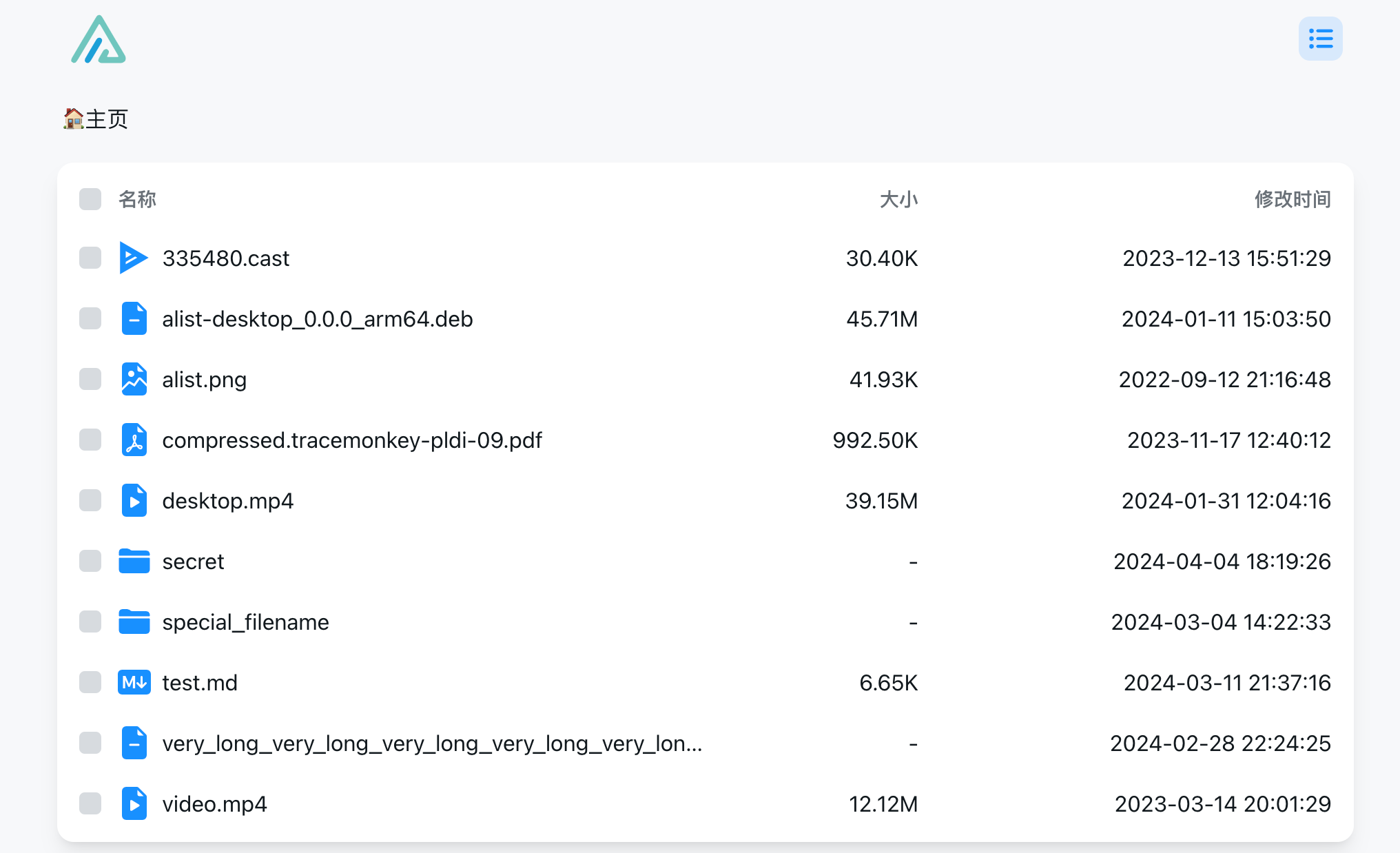
- 不管是自用存放常用的文件或者是你需要对外提供资源下载,使用Alist都很合适
- 可以使用md文件作为自定义欢迎页面
- 支持离线下载
- 支持WebDAV,有很多软件支持WebDAV协议同步文件,如:可以用来挂载WebDav的软件
相关链接
- GitHub: https://github.com/alist-org/alist
- 文档: https://alist.nn.ci/zh/guide/
- 官方demo: https://al.nn.ci/
共[[list[14]?.comment_count]]条评论
[[v.content]]
[[v2.content]]
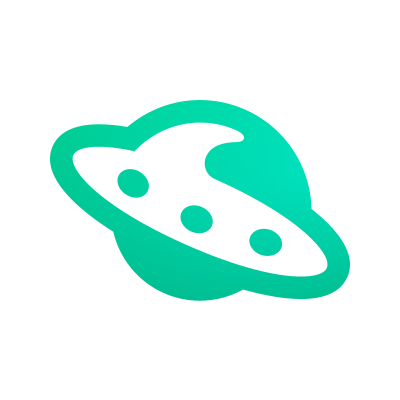
hoppscotch
hoppscotch是一个开源的http调试客户端,界面简洁,功能完善,原名叫postwomen,明显是要跟postman干的,作为postman的替代品就挺合适 - 功能完善,支持Http,WebSocket,GraphQL,SSE,MQTT等 - 支持团队协作
下载链接
- 在线使用: https://hoppscotch.io
- 客户端下载: https://hoppscotch.com/download
界面

特点
- ❤️轻量:采用简约的 UI 设计精心制作
- ⚡️快速:实时发送请求并获得响应
- 🌈主题:可自定义背景色
- 🔥 PWA:作为渐进式 Web 应用程序安装到您的设备上
- 🌱环境变量:允许您在请求和脚本中存储和使用环境变量
相关链接
共[[list[13]?.comment_count]]条评论
[[v.content]]
[[v2.content]]
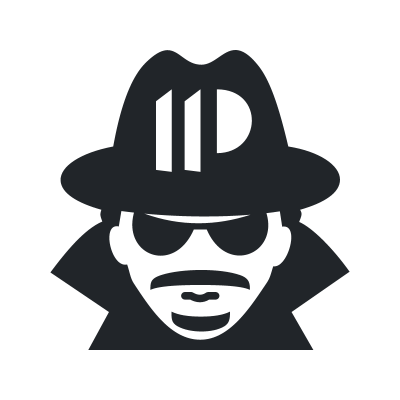
MyIP
一个功能全面的IP工具箱。轻松检查你的 IP,IP 地理位置,检查DNS泄漏,检查 WebRTC 连接,速度测试,ping 测试,MTR测试,检查网站可用性,查询 Whois 信息等等。 - 多检测点,可全面检测当前IP信息 - 项目开源,可以自部署
下载链接
- 在线使用:https://ipcheck.ing
主要功能
- 🖥️ 看自己的 IP:从多个 IPv4 和 IPv6 来源检测显示本机的 IP
- 🕵️ 看 IP 信息:显示所有 IP 的相关信息,包括国家、地区、ASN、地理位置等
- 🚦 可用性检测:检测一些网站的可用性:Google, Github, Youtube, 网易, 百度等
- 🚥 WebRTC 检测:查看使用 WebRTC 连接时使用的 IP
- 🛑 DNS 泄露检测:查看 DNS 出口信息,以便查看在 VPN/代理的情况下,是否存在 DNS 泄露隐私的风险
- 🚀 网速测试:利用边缘网络进行网速测试
- 🚏 代理规则测试:配合代理软件的规则设置,测试规则设置是否正常
- ⏱️ 全球延迟测试:从分布在全球的多个服务器进行延迟测试,了解你与全球网络的连接速度
- 📡 MTR 测试:从分布在全球的多个服务器进行 MTR 测试,了解你与全球的连接路径
- 🔦 DNS 解析器:从多个渠道对域名进行 DNS 解析,获取实时的解析结果,可用于污染判断
- 🚧 封锁测试:检查特定的网站在部分国家是否被封锁
- 📓 Whois 查询:对域名或 IP 进行 whois 信息查询
- 🌗 暗黑模式:根据系统设置自动切换暗黑/白天模式,也可以手动切换
- 📱 简约模式:为移动版提供的专门模式,缩短页面长度,快速查看最重要的信息
- 🔍 查任意 IP 信息:可以通过小工具查询任意 IP 的信息
- 📲 支持 PWA:可以添加为手机应用以及电脑里的桌面应用,方便使用
- ⌨️ 支持快捷键:可以随时输入 ? 查看快捷键菜单
- 🌍 根据可用性检测结果,返回目前是否可以访问全世界网络的提示
- 🗺️ 🇺🇸 🇨🇳 🇫🇷 支持中文、英文、法文
作者是名产品经理,通过ChatGPT,从完全不会 JavaScript 和 Vue到与 AI 结对编程后,逐渐熟悉修改代码。通过AI快速使用上手一项技能并做出产品,人和AI都很厉害的。
相关链接
共[[list[10]?.comment_count]]条评论
[[v.content]]
[[v2.content]]
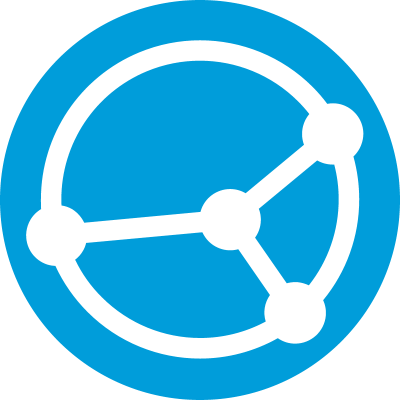
Syncthing
Syncthing 是一个用于文件同步的开源工具,支持跨平台文件传输,高效且安全。 - 分布式设计,无需中心服务器,数据均在本地设备 - 配置灵活,多种同步方式
syncthing是我用得很顺手的一个文件同步工具,现在文件同步的需求基本都切换到了syncthing
syncthing下载链接:https://syncthing.net/downloads 支持Windows,MacOS,Linux和安卓,苹果ios有个Mobius Sync客户端,但由于ios文件系统的限制,使用效果不是很好
Linux使用docker-compose运行
sudo mkdir -p /data/docker/syncthing
sudo tee /data/docker/syncthing/docker-compose.yml <<-'EOF'
version: '3'
services:
syncthing:
image: syncthing/syncthing
restart: always
expose:
- "8384"
- "22000"
ports:
- 8384:8384
- 22000:22000/tcp
- 22000:22000/udp
volumes:
- ./sync:/var/syncthing # syncthing本身的数据和配置文件
- /your_sync_folder:/your_sync_folder # 同步目录
EOF
cd /data/docker/syncthing
sudo docker-compose up -d安装完成后可访问 http://127.0.0.1:8384 打开配置页面,可自由添加修改同步文件夹,界面支持简体中文
- 当你在局域网中的两台设备安装了syncthing后,点击【添加远程设备】可自动识别局域网内设备,相互确认后即可
- 添加文件夹时注意两个设备上你需要同步的文件夹的【文件夹 ID】必须一致
- 当你有多个设备时,同一个文件夹可设置为同步到多个设备,且由于是分布式P2P传输,不同设备之间会相互传输,同步大文件时相互都能达到最大下载速率
- 文件同步支持版本控制
- 支持配置忽略文件
- 支持配置文件夹的同步方式,可实现双向同步或仅单向同步
- 当你的设备不在同一个局域网时,syncthing也能通过官方的中转服务器实现文件同步,只是同步速度可能会比较慢
- 如果你有一台公网服务器,可在服务器中也安装syncthing,这样你局域网内的syncthing可通过服务器实现同步加速
- 本地笔记软件Obsidian搭配syncthing使用的效果很不错
- 安卓版本支持同步相册文件夹
共[[list[9]?.comment_count]]条评论
[[v.content]]
[[v2.content]]

Ollama
ollama是个可以一键运行本地大语言模型的开源平台,可以快速在本地搭建运行开源大语言模型 - 多平台支持 Linux,Windows,MacOS都可以轻松安装 - 一键运行,仅需要一条命令,ollama便可下载运行大语言模型
ollama下载链接: https://ollama.com/download
安装好ollama后仅需要执行 ollama run llama3 即可运行Meta最新发布的llama3模型,直接就可以在命令行中跟本地大模型对话,非常方便
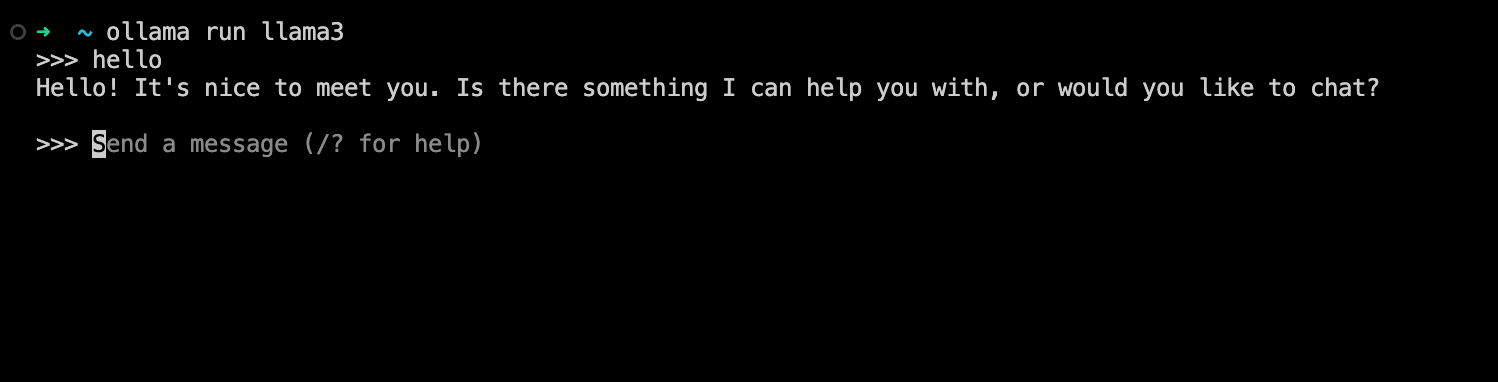
- 首次运行需要下载模型文件llama3默认是8b版本,大小是4.7G
- 运行8b版本大概是需要占用4~5GB内存
- ollama会优先使用显卡,实测1080显卡也能有流畅的输出,没有显卡也会使用CPU来运行,不过速度就很慢
- llama3 70b版本就需要比较高的配置才能运行,推荐64G内存+24G显存
- 支持的模型列表 https://ollama.com/library
- 支持以服务的方式在后台运行:
ollama serve - 支持API方式调用,默认端口是:11434
curl http://localhost:11434/api/chat -d '{
"model": "llama3",
"messages": [
{ "role": "user", "content": "why is the sky blue?" }
]
}'- 常用参数,需要以环境变量方式设置
#设置服务监听的主机地址,支持局域网访问
OLLAMA_HOST=0.0.0.0
#同一个模型的最大并发处理数
OLLAMA_NUM_PARALLEL=4
#模型加载数量,设置为2则表示运行2个模型同时运行
OLLAMA_MAX_LOADED_MODELS=2相关链接
共[[list[8]?.comment_count]]条评论
[[v.content]]
[[v2.content]]
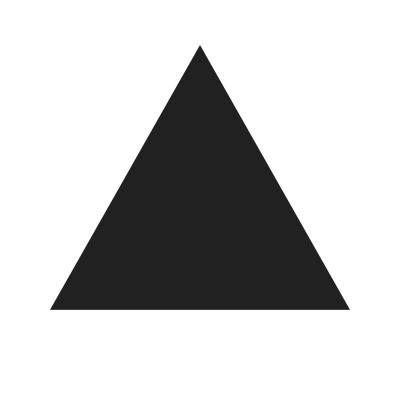
Vercel
vercel是serverless云服务平台,可以部署各种前端框架非常合适快速搭建博客wiki等,连接github账号后支持一键部署,无感更新,访问速度快,可惜自动分配的域名被屏蔽,需要绑定自定义域名才能国内访问 - 个人免费,每月100G的流量额度 - 使用方便,一键部署,github提交后自动更新
1. 在使用vercel前,需要先注册账号:https://vercel.com ,可直接用github账号注册登录
2. 接下来我们尝试使用vercel部署一个极简开源ChatGPT客户端(https://github.com/anse-app/chatgpt-demo) 点击下方按钮开始
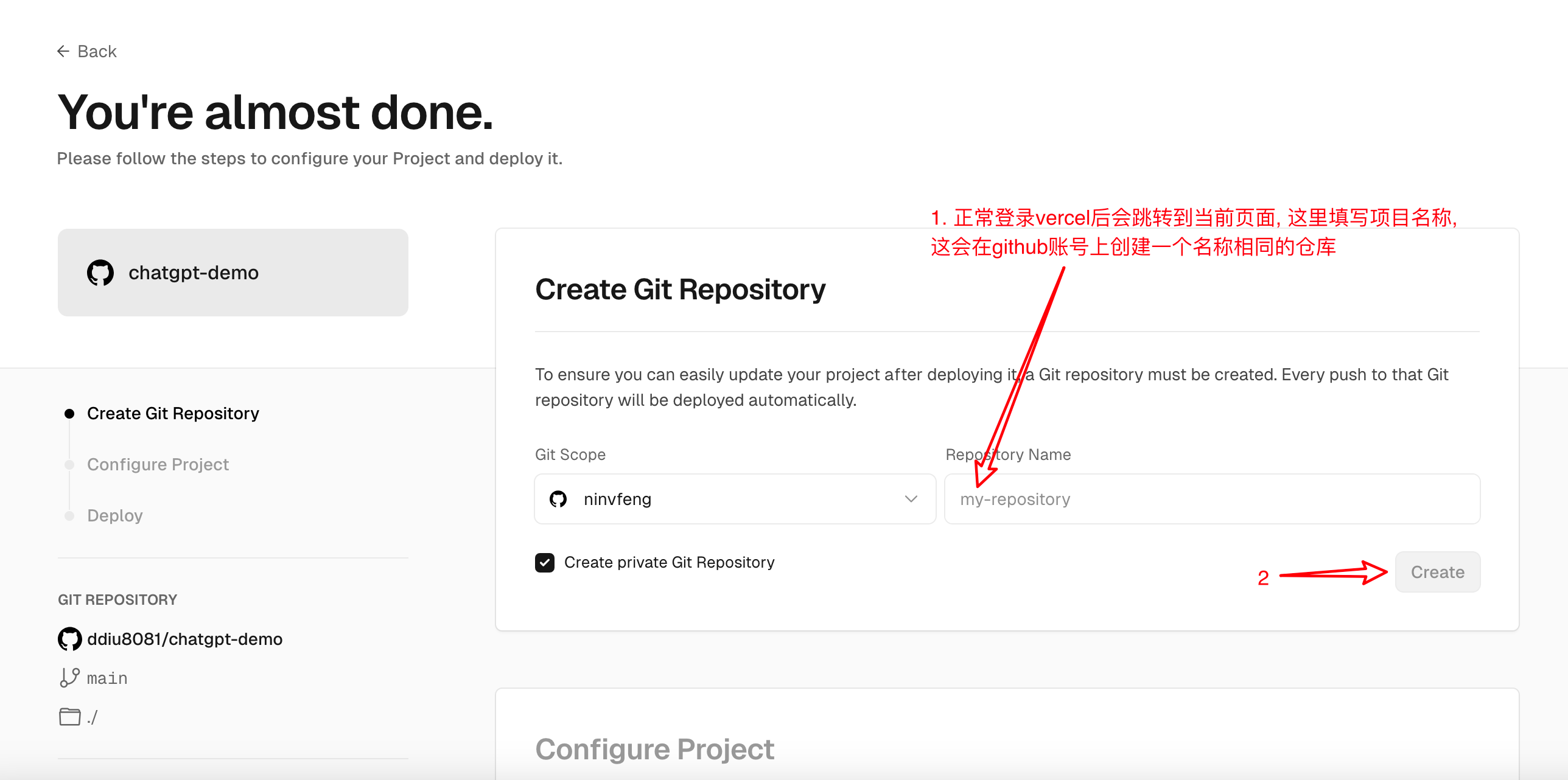
3. 下一步需要填写环境变量,可替换为任何兼容OpenAI的服务
OPENAI_API_KEY=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
OPENAI_API_BASE_URL=https://api.groq.com/openai
OPENAI_API_MODEL=llama3-70b-8192以上使用的是groq的llama3-70b服务,该key仅供试用,不保证一直可用,可以自行注册替换key
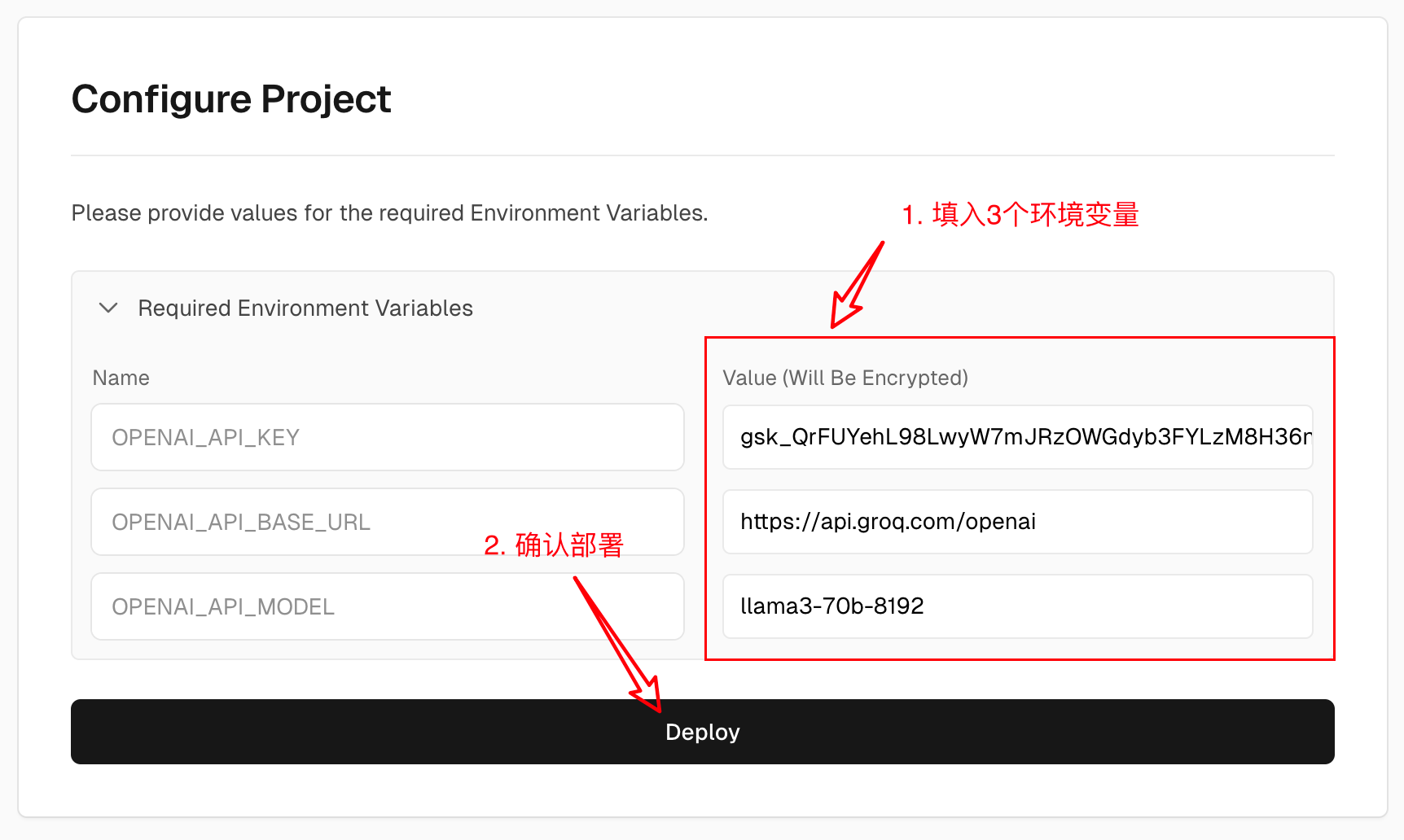
4. 只需稍等片刻即可部署完成
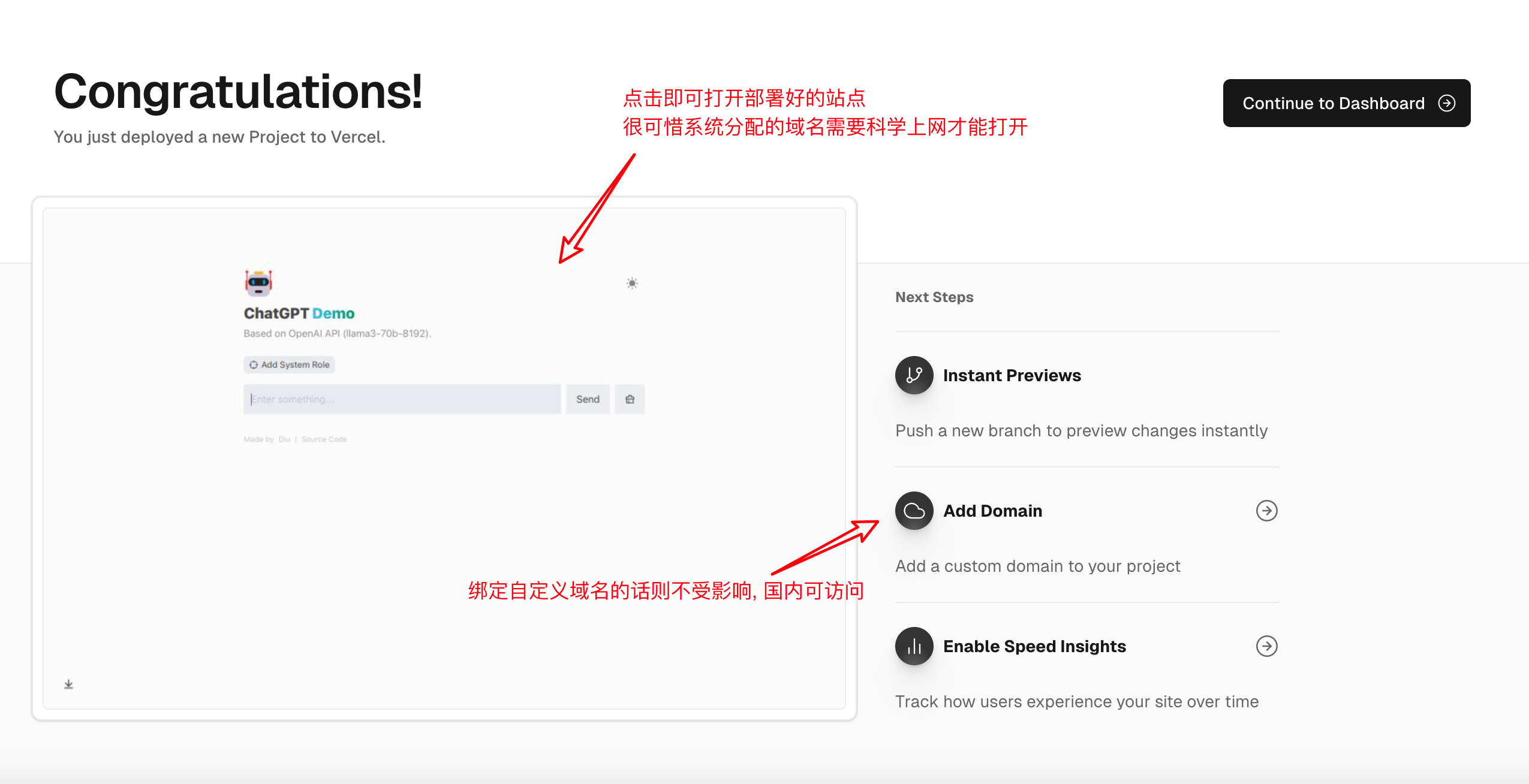
5. 网站可正常使用了
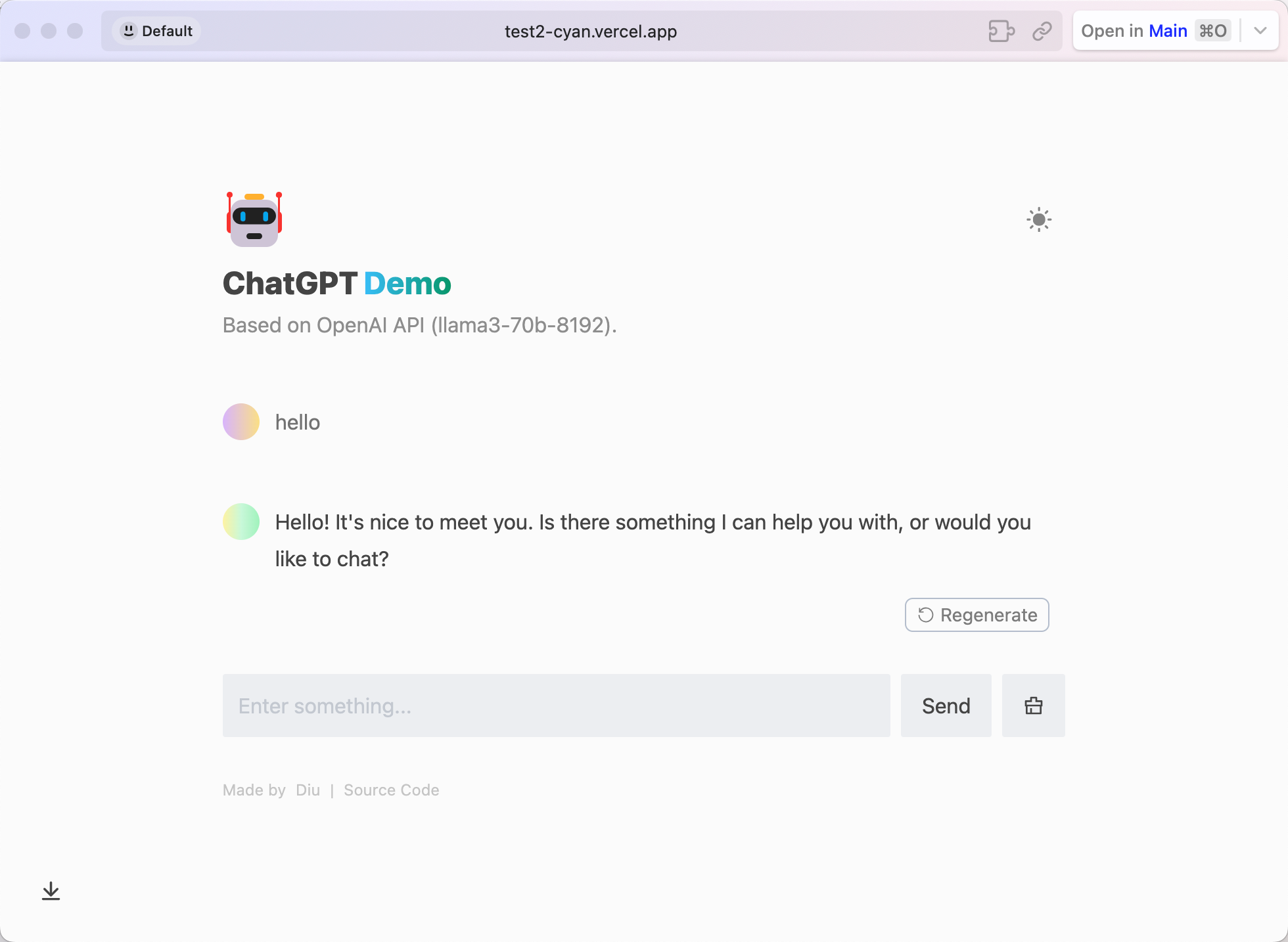
共[[list[6]?.comment_count]]条评论
[[v.content]]
[[v2.content]]
docker
docker和docker-compose真是个伟大的发明,它把运行环境的复杂性都封装起来了,不管什么软件,只要做了docker适配,我们都能一键运行起来。如果你正开始玩Linux服务器,推荐安装docker和docker-compose - docker-compose则通过一个配置文件直观地把docker服务管理起来 - 通过一些docker可视化工具,可以做到对服务器运行的程序一目了然
安装docker(Ubuntu)
Windows & MacOS 下载桌面版:
https://www.docker.com/products/docker-desktop
sudo apt-get install apt-transport-https ca-certificates curl software-properties-common
curl -fsSL https://download.docker.com/linux/ubuntu/gpg | sudo gpg --dearmor -o /usr/share/keyrings/docker-archive-keyring.gpg
echo "deb [arch=$(dpkg --print-architecture) signed-by=/usr/share/keyrings/docker-archive-keyring.gpg] https://download.docker.com/linux/ubuntu $(lsb_release -cs) stable" | sudo tee /etc/apt/sources.list.d/docker.list > /dev/null
sudo apt-get update
sudo apt-get install docker-ce安装docker-compose
sudo wget -O /usr/bin/docker-compose https://github.com/docker/compose/releases/download/v2.27.0/docker-compose-`uname -s`-`uname -m`
sudo chmod +x /usr/bin/docker-compose小例子: 通过docker-compose运行nginx
# 在一个新目录创建 docker-compose.yaml 文件
version: '3'
services:
web:
image: nginx
ports: # 端口映射
- "80:80"
volumes:
- "./log:/var/log/nginx" # 目录映射将日志文件映射到当前目录方便查看
restart: "always" # 自启动 服务异常终止或服务器重启都能自动启动
# 该目录下执行即可启动服务
docker-compose up常用的docker可视化工具
lazydocker 直接通过命令行docker运行,能查看运行状态占用cpu内存等
docker run --rm -it -v /var/run/docker.sock:/var/run/docker.sock lazyteam/lazydocker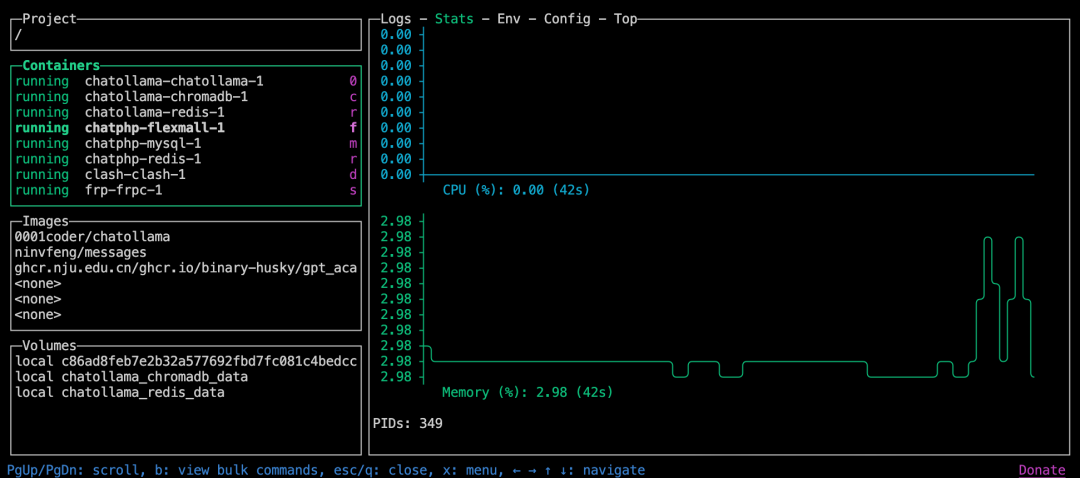
使用VSCode的远程开发插件连上服务器后安装docker插件,可以直接查看管理docker服务
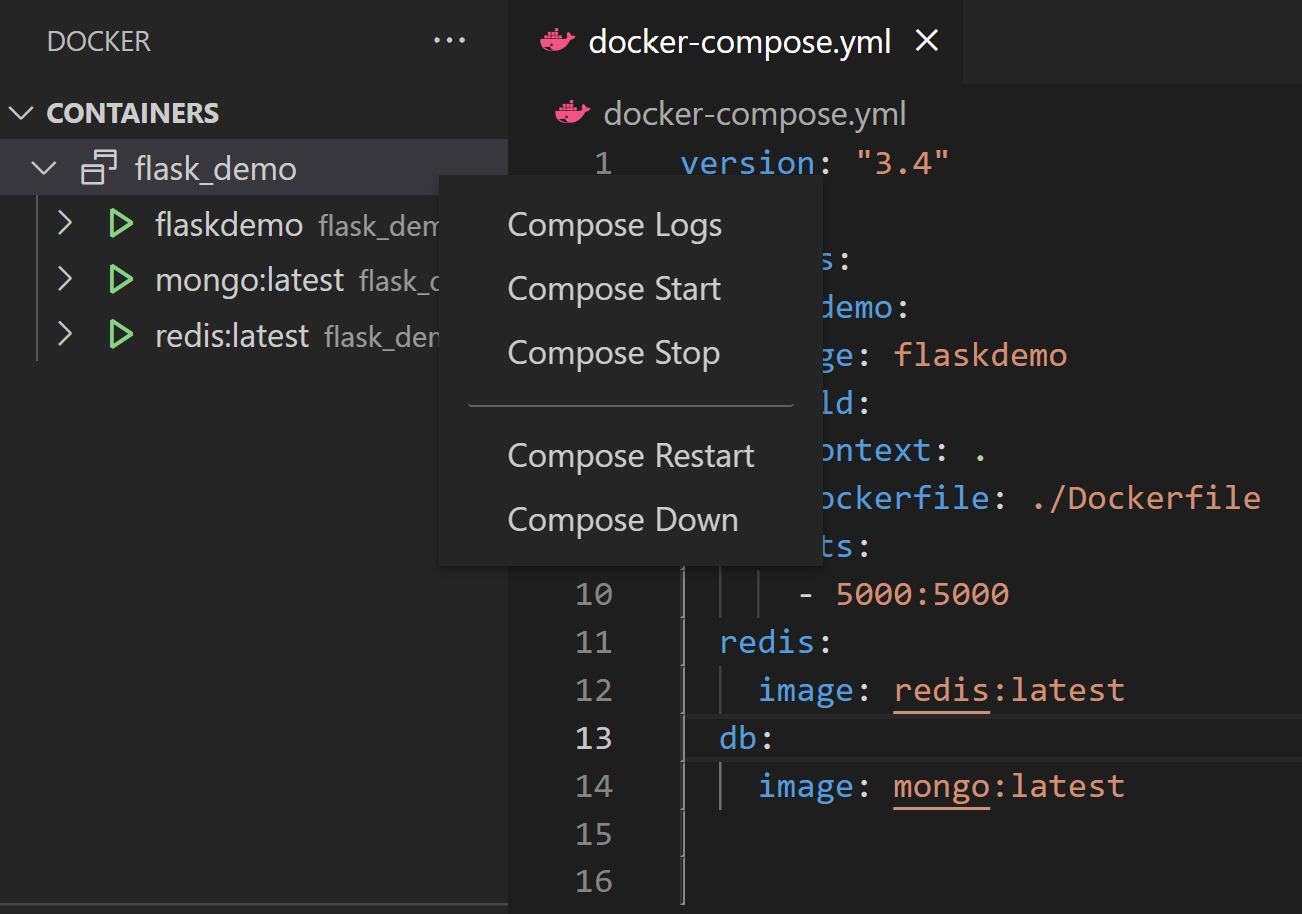
共[[list[5]?.comment_count]]条评论
[[v.content]]
[[v2.content]]
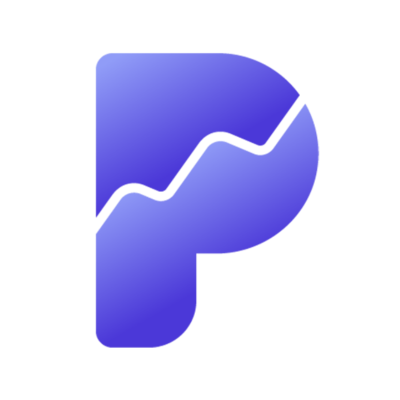
plausible-analytics
Plausible Analytics 是一个开源的、界面美观、简单易用的网站访问量统计工具。 - 易接入:仅需一行代码就可给网站添加统计数据。 - 数据指标统计完整:可直观查看外链来源、页面访问量排序、访问设备、访问地区等。
特点
- 无需Cookie,符合GDPR、CCPA等隐私法规,保护用户隐私
- 实时数据,快速获取网站访问情况
- 简洁的用户界面,易于理解和操作
- 开源项目,代码透明,可定制化
- 自托管选项,完全掌控数据
快速使用
# 安装Plausible Analytics
git clone https://github.com/plausible/analytics.git
cd analytics
# 使用Docker启动
docker-compose up -d
# 访问本地服务器
打开浏览器,访问 http://localhost:8000总结
- Plausible Analytics 为网站提供了一种轻量级、隐私友好的分析解决方案。其无需Cookie的设计符合多种隐私法规,确保用户数据安全。实时数据和简洁的界面使得该工具易于使用且高效。作为开源项目,用户可以自由查看和定制代码,自托管选项也提供了对数据的完全控制。
相关链接
共[[list[4]?.comment_count]]条评论
[[v.content]]
[[v2.content]]
uptime-kuma
Uptime Kuma 是一个自托管的网站监控工具,界面好看,功能强大。 - 支持多种监控类型,包括 HTTP(s)、TCP 和 Ping。 - 提供实时通知和丰富的统计数据,确保及时掌握网站状态。
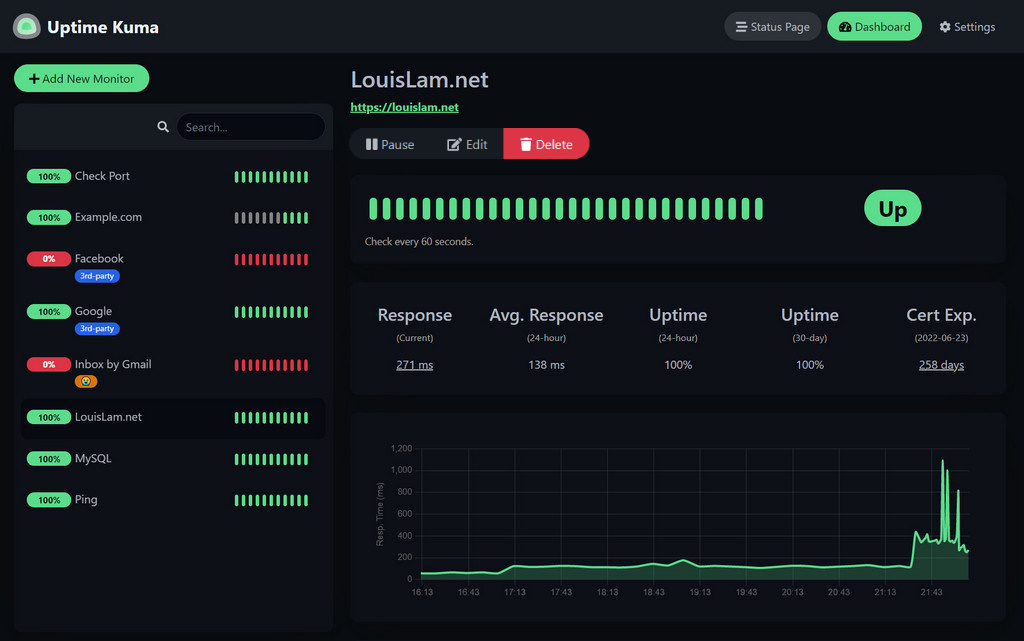
特点
- 实时监控服务状态,提供直观的仪表盘和详细的日志记录
- 支持多种通知方式,如 Telegram、Discord、邮件等
- 易于安装和配置,适合不同技术水平的用户
- 自定义监控频率和通知规则,灵活满足各种需求
- 开源免费,拥有活跃的社区支持
docker一键运行
docker run -d -p 3001:3001 --name uptime-kuma louislam/uptime-kuma总结
- Uptime Kuma 是一个强大的状态监控工具,通过实时监控和多种通知方式,帮助开发者和系统管理员及时了解服务状态并快速响应问题。开源和易于配置的特点,使其成为监控服务的理想选择。
相关链接
共[[list[3]?.comment_count]]条评论
[[v.content]]
[[v2.content]]

vfox
vfox 是一个跨平台且可扩展的版本管理工具,终于有一个可以管理所有运行环境的工具了 - 支持一键安装 Java、Node.js、Flutter、.Net、Golang、PHP、Python等多种环境 - 支持一键切换不同版本
特点
- 支持Windows(非WSL)、Linux、macOS!
- 支持不同项目不同版本、不同Shell不同版本以及全局版本
- 支持添加自定义插件,支持更多的运行环境安装
- 支持项目配置文件,在您切换项目时,帮您自动切换运行时版本
- 比 asdf-vm 更快,并提供更简单的命令和真正的跨平台统一。参见 与asdf-vm对比:https://vfox.lhan.me/zh-hans/misc/vs-asdf.html。
vfox安装文档:https://vfox.lhan.me/zh-hans/guides/quick-start.html
使用vfox安装nodejs
# 添加插件
vfox add nodejs
# 安装
vfox install nodejs@21.5.0
# 使用
vfox use nodejs@21.5.0
node -v
21.5.0其他运行环境也是相同操作,安装切换都很方便 支持列表:https://vfox.lhan.me/zh-hans/plugins/available.html
总结
在这之前,每个运行环境的安装切换都挺繁琐的,每个编程语言可能都会有一个自己的环境管理工具,比如Node.js的nvm,Python的virtualenv或pyenv,Ruby的rvm等等。这些工具虽然能帮助管理各自的编程环境,但每次需要切换或更新环境时,不同工具有不同的使用方式,且配置下载源等也是个费时费力的工作。vfox很大程度简化这个流程。如果你想让他支持更多的运行环境,也可以根据文档和模板提交自己的运行环境安装插件
相关链接
共[[list[2]?.comment_count]]条评论
[[v.content]]
[[v2.content]]

Pake
Pake 是一个将网页打包成桌面应用的工具,支持多平台,使用 Rust 构建,简洁高效。 - 非常适合将一个高频使用的网页打包成应用,方便使用时的窗口切换 - 或者是如果你想将Web服务转换为桌面应用提供给客户,这是个不错的选择
快速使用
# 使用 npm 进行安装
npm install -g pake-cli
# 命令使用
pake url [OPTIONS]...
# 比如打包本站
pake https://app.lighttools.net --name Lighttools --hide-title-bar
其他参数
--icon 图标 macos系统需转.icns格式 https://anyconv.com/png-to-icns-converter特性
- 🎐 相比传统的 Electron 套壳打包,要小将近 20 倍,5M 上下。
- 🚀 Pake 的底层使用的 Rust Tauri 框架,性能体验较 JS 框架要轻快不少,内存小很多。
- 📦 不是单纯打包,实现了快捷键的透传、沉浸式的窗口、拖动、样式改写、去广告、产品的极简风格定制。
- 👻 只是一个很简单的小玩具,用 Tauri 替代之前套壳网页打包的老思路,其实 PWA 也很好。
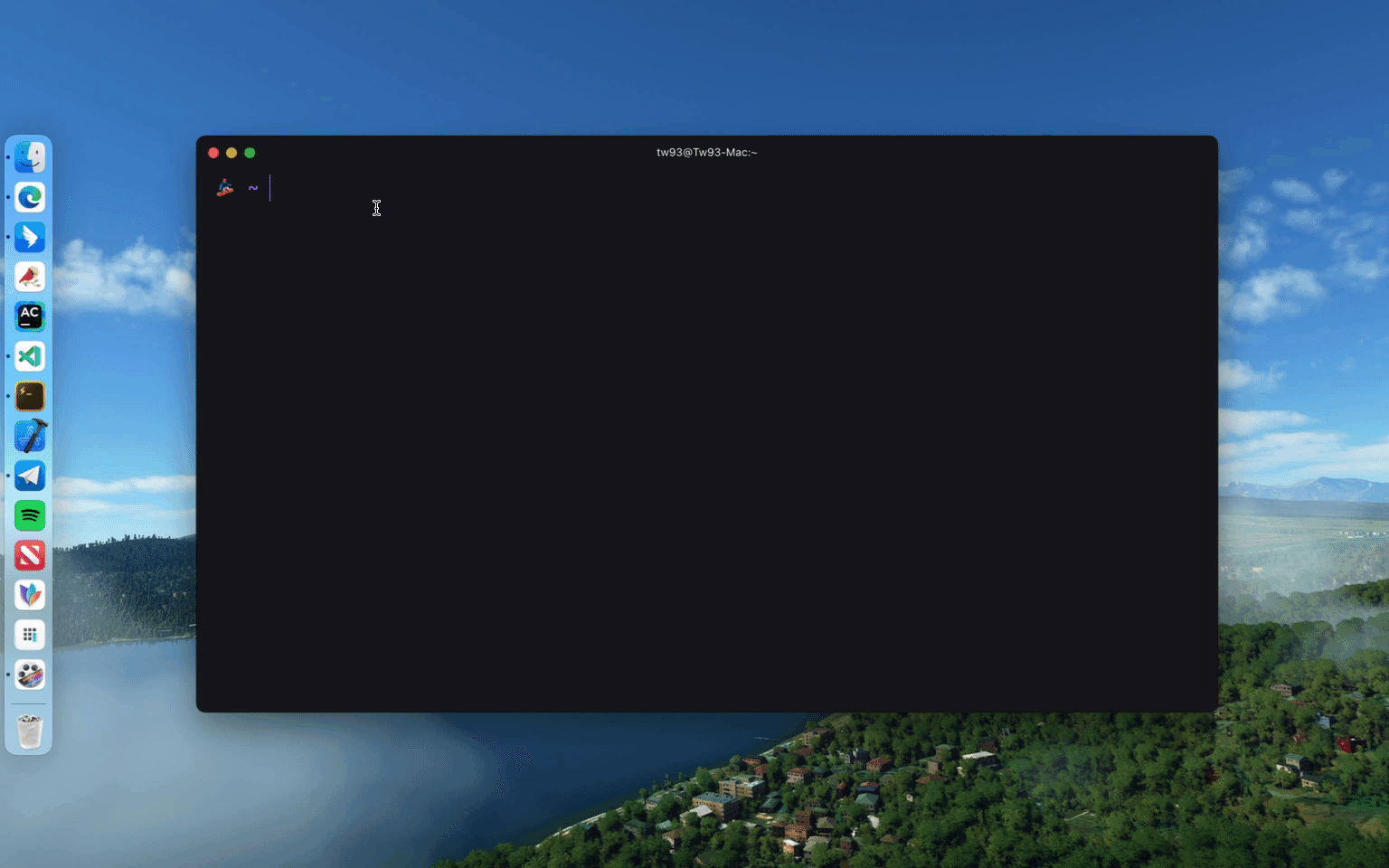
相关链接
- 官方也打包了一些常用的App,可在GitHub主页查看下载
- Github主页: https://github.com/tw93/Pake
共[[list[1]?.comment_count]]条评论
[[v.content]]
[[v2.content]]

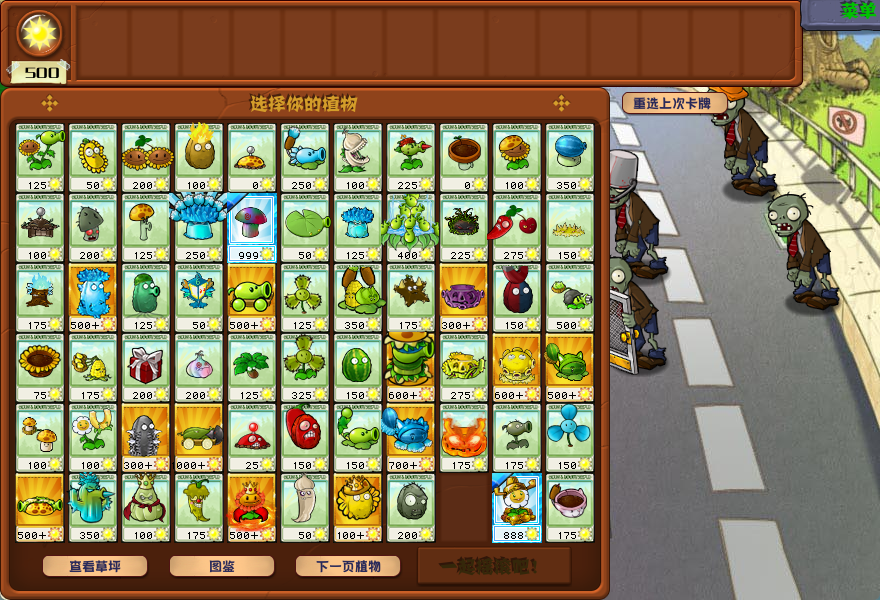
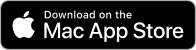
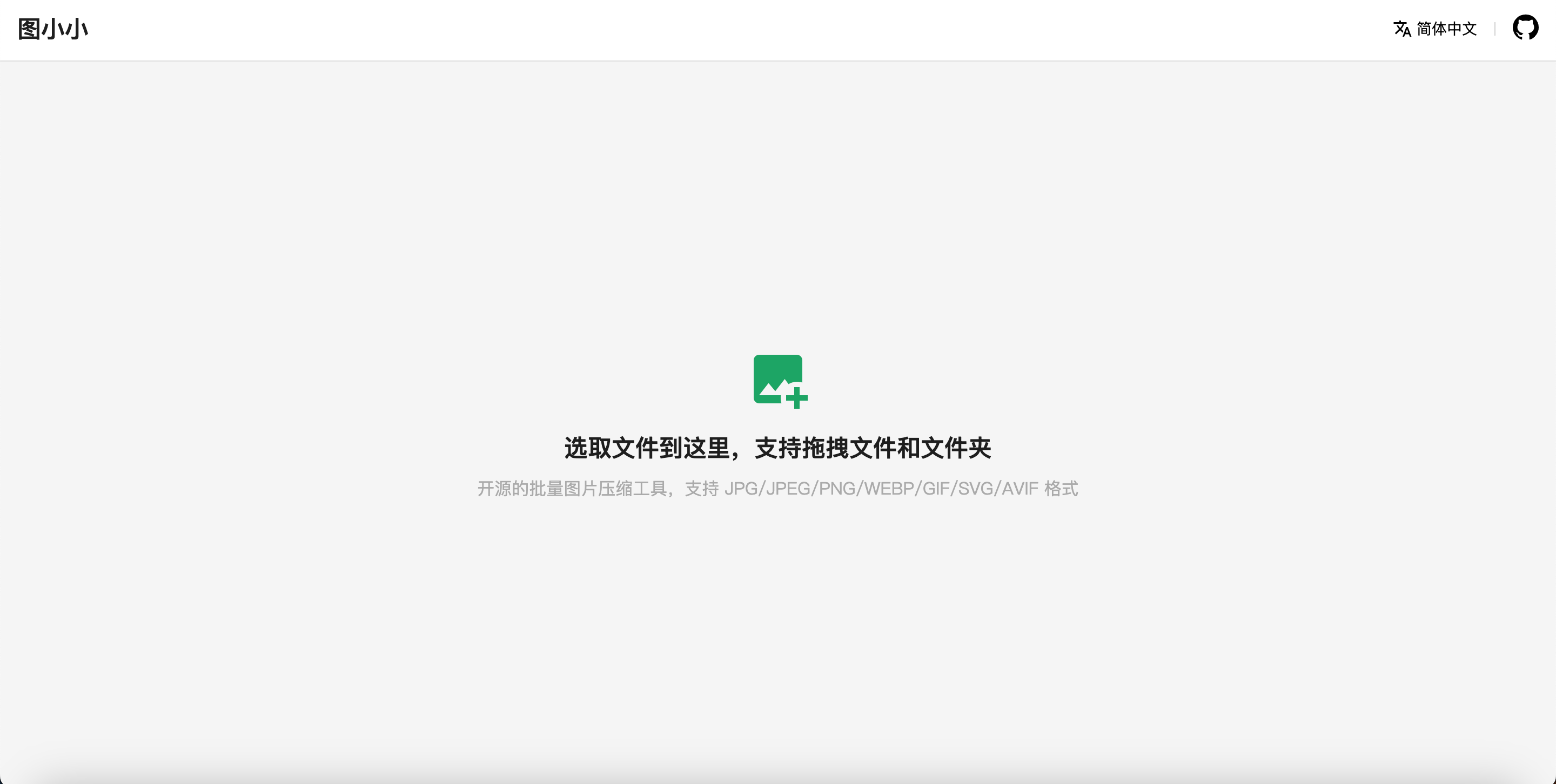
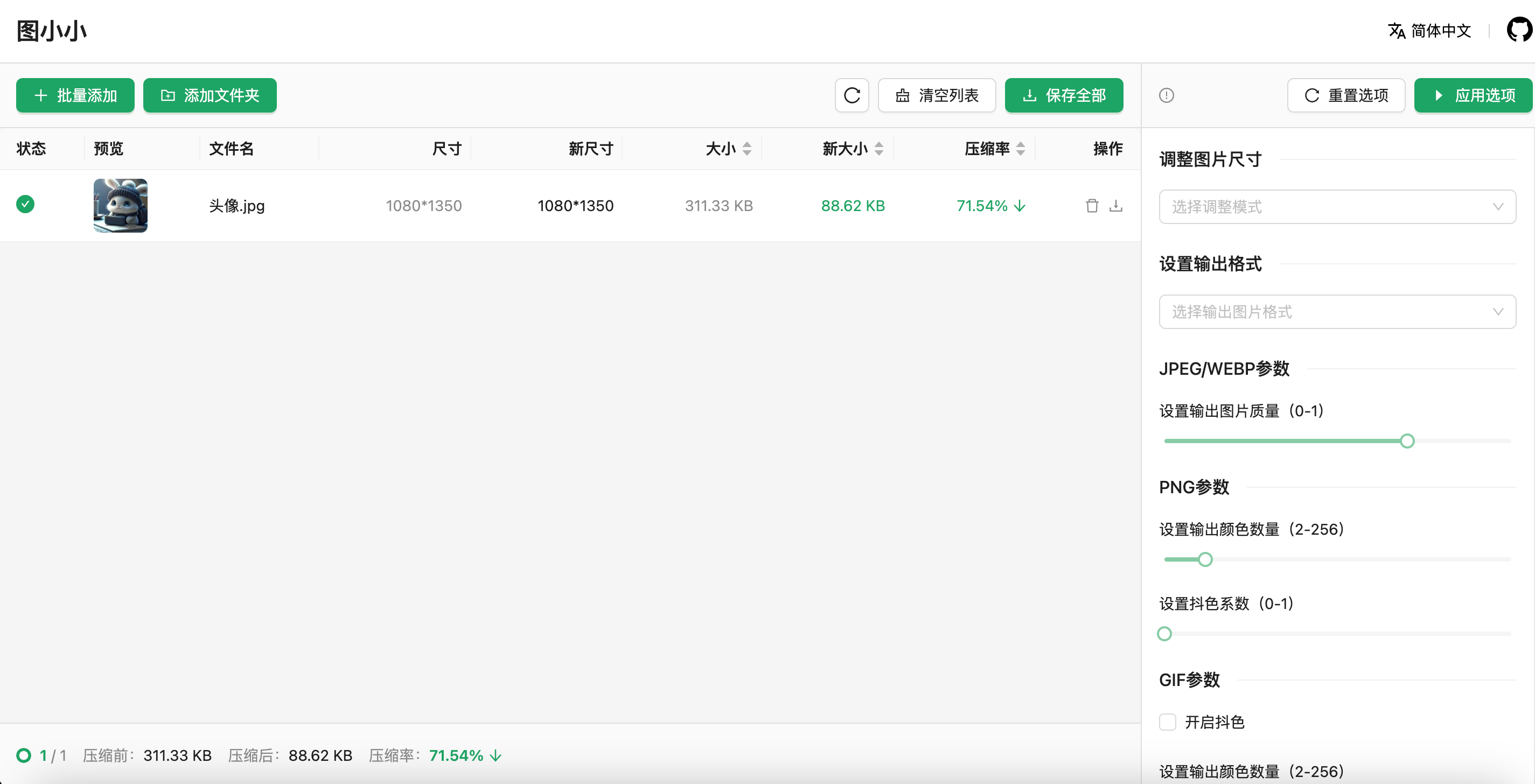
共[[list[98]?.comment_count]]条评论
[[v.content]]
[[v2.content]]